Page 1
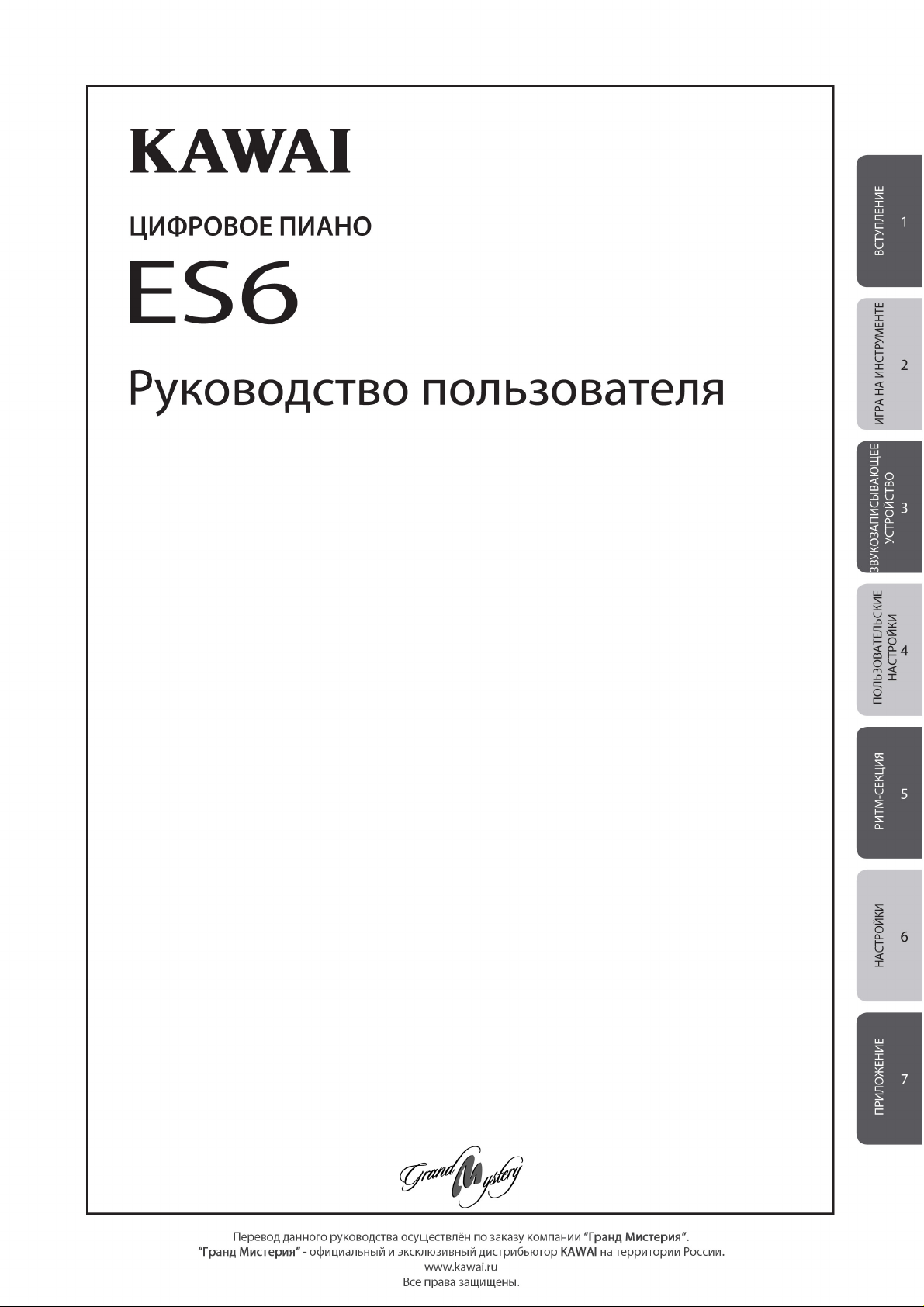
Page 2
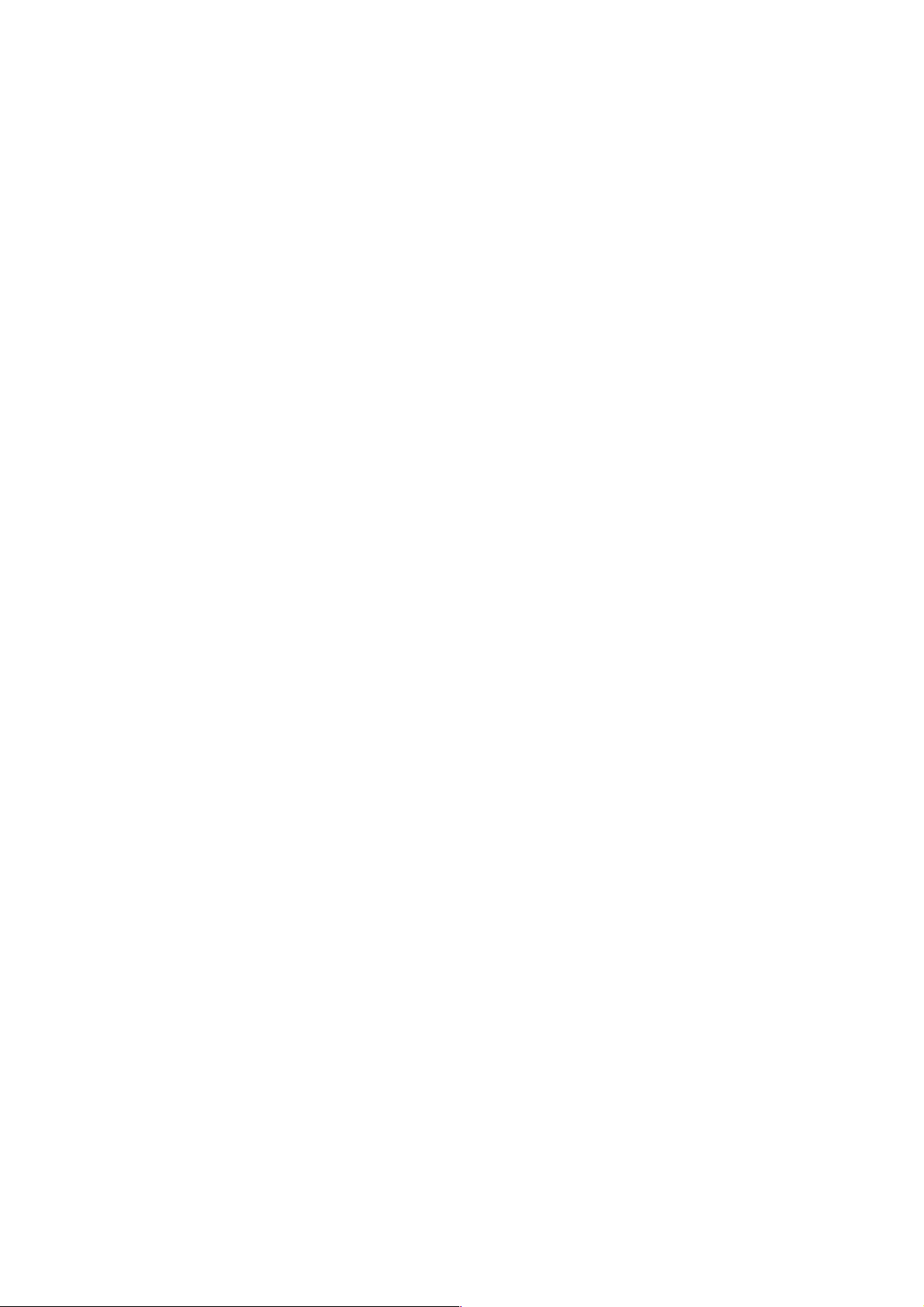
Page 3
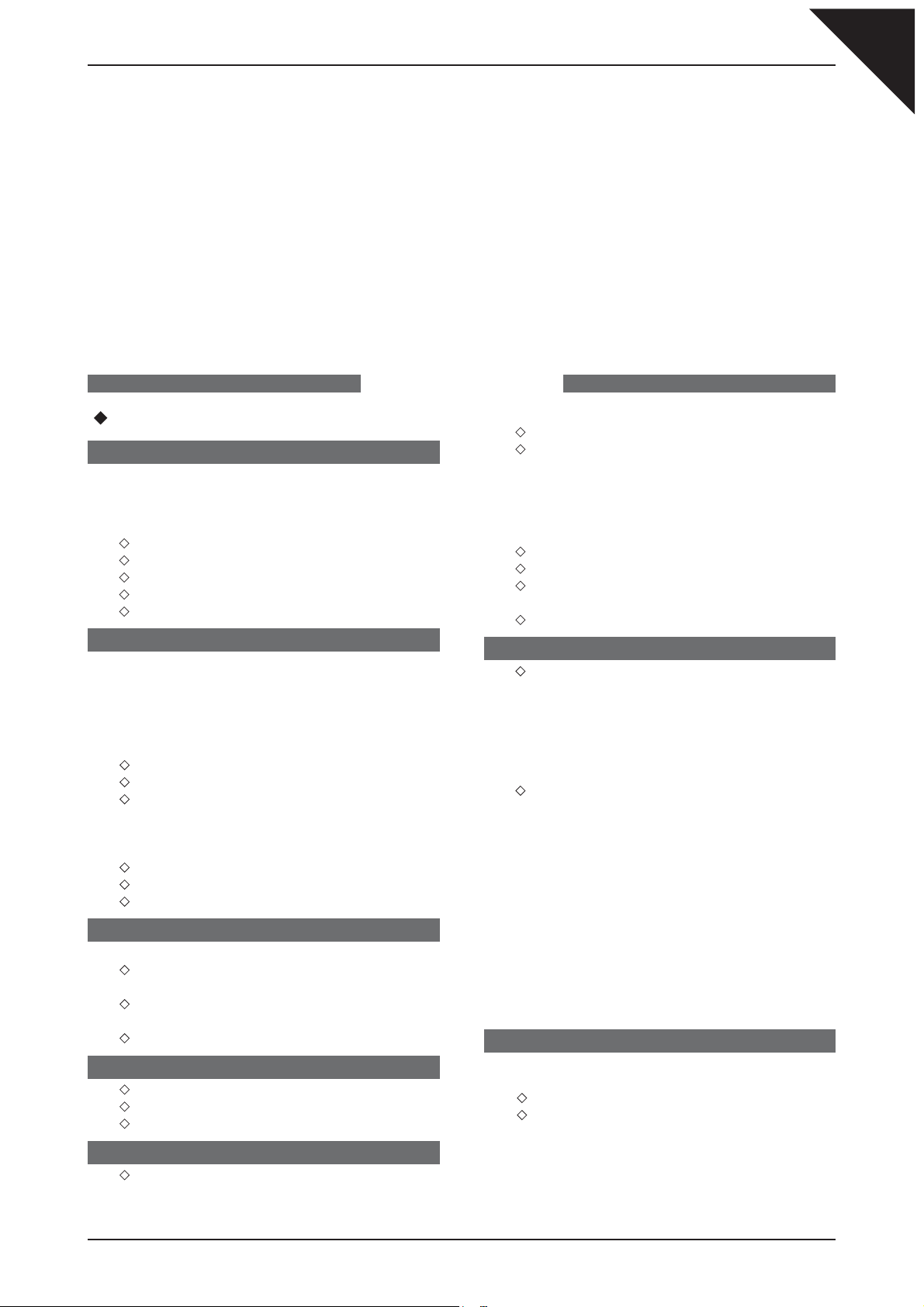
Благодарим вас за приобретение цифрового пиано KAWAI ES6!
Цифровое пиано ES6 - это инструмент принципиально нового класса, гармонично сочетающий в себе новейшие цифровые технологии с традиционно высоким качеством акустических роялей KAWAI. Своим натуральным звучанием
ES6 обязан концертным роялям, чьи тембры воспроизводятся с помощью уникальной технологии Harmonic Imaging™.
Благодаря клавишному механизму «Advanced Hammer Action IV-F» динамический диапазон и чувствительность клавиатуры ES6 полностью аналогичны рояльным и идеально воспроизводят звучание фортепиано, органа, клавесина и
других инструментов.
Кроме того, цифровое пиано ES6 позволяет обрабатывать звук с помощью ревербератора и цифровых эффектов, делая звучание более глубоким и выразительным, а стандартные разъемы MIDI (Musical Instrument Digital Interface)
и USB позволяют подключать пиано к другим инструментам и компьютеру.
Данное руководство поможет вам ознакомиться с разнообразными возможностями цифрового пиано ES6. Пожалуйста,
прочитайте его и храните под рукой.
Содержание
Страница
3
Техника безопасности ...............................4
1. ВСТУПЛЕНИЕ ..................................................8
1) КОМПЛЕКТ ПОСТАВКИ .....................8
2) ОТЛИЧИТЕЛЬНЫЕ ОСОБЕННОСТИ..............9
3) ЭЛЕМЕНТЫ УПРАВЛЕНИЯ ..................10
4) ПОДГОТОВКА К ИСПОЛЬЗОВАНИЮ............12
УСТАНОВКА ПЮПИТРА...................12
ПОДКЛЮЧЕНИЕ ПЕДАЛИ F-10H............12
ПОДКЛЮЧЕНИЕ ПЕДАЛИ F-20.............12
ВКЛЮЧЕНИЕ/ВЫКЛЮЧЕНИЕ ДИНАМИКОВ......12
ОСНОВНЫЕ ОПЕРАЦИИ ..................13
2. ИГРА НА ИНСТРУМЕНТА .........................14
1) ВЫБОР ТЕМБРА.......................... 14
2) ДЕМОНСТРАЦИОННЫЕ ПРОИЗВЕДЕНИЯ......... 15
3) РЕЖИМ DUAL............................ 17
4) РЕЖИМ SPLIT........................... 19
5) РЕЖИМ ИГРЫ В ЧЕТЫРЕ РУКИ.............. 21
6) РЕВЕРБЕРАТОР, ЭФФЕКТ И ЭКВАЛАЙЗЕР..... 22
РЕВЕРБЕРАТОР........................ 22
ЭФФЕКТЫ ............................. 23
ЭКВАЛАЙЗЕР.......................... 24
7) ЧУВСТВИТЕЛЬНОСТЬ КЛАВИАТУРЫ...........25
8) ТРАНСПОНИРОВАНИЕ...................... 26
9) МЕТРОНОМ.............................. 27
ЗАПУСК МЕТРОНОМА.................... 27
СМЕНА РАЗМЕРА......................
ИЗМЕНЕНИЕ ГРОМКОСТИ МЕТРОНОМА....... 28
.
27
3. ЗВУКОЗАПИСЫВАЮЩЕЕ УСТРОЙСТВО.......29
1) ЗАПИСЬ................................29
ЗАПИСЬ ВТОРОЙ ДОРОЖКИ...............30
2) ВОСПРОИЗВЕДЕНИЕ ЗАПИСИ................32
РАЗДЕЛЬНОЕ ВОСПРОИЗВЕДЕНИЕ ДОРОЖЕК..33
3) УДАЛЕНИЕ ЗАПИСАННОЙ КОМПОЗИЦИИ........34
УДАЛЕНИЕ ВСЕХ ФАЙЛОВ................34
4. ПОЛЬЗОВАТЕЛЬСКИЕ НАСТРОЙКИ.....35
СОХРАНЕНИЕ..........................35
ВЫБОР ЯЧЕЙКИ ПАМЯТИ.................36
ОЧИСТКА ВСЕХ ЯЧЕЕК..................36
5. РИТМ-СЕКЦИЯ...............................................37
ФУНКЦИИ РИТМ-СЕКЦИИ.................37
1) ВКЛЮЧЕНИЕ РИТМ-СЕКЦИИ.................38
2) ИГРА ПОД АККОМПАНЕМЕНТ................39
3) СТИЛИ АККОМПАНЕМЕНТА...................40
ВЫБОР СТИЛЯ АККОМПАНЕМЕНТА...........40
ВЫБОР ЖАНРА АККОМПАНЕМЕНТА...........41
4) ПАРТИИ АККОМПАНМЕНТА...................42
5) РЕГУЛИРОВКА ТЕМПА АККОМПАНЕМЕНТА.......43
6) РЕГУЛИРОВКА ГРОМКОСТИ АККОМПАНЕМЕНТА...44
7) ТОЧКА РАЗДЕЛЕНИЯ КЛАВИАТУРЫ............45
8) АВТОАККОМПАНЕМЕНТ......................46
ВКЛЮЧЕНИЕ РЕЖИМА АВТОАККОМПАНЕМЕНТА..46
ВЫБОР СТИЛЯ АВТОАККОМПАНЕМЕНТА.......46
ВЫКЛЮЧЕНИЕ РЕЖИМА АВТОАККОМПАНЕМЕНТА.46
9) ЗАПИСЬ АККОМПАНЕМЕНТА..................47
НАСТРОЙКИ РИТМ-СЕКЦИИ................48
6. НАСТРОЙКИ....................................................49
НАСТРОЙКИ ПАРАМЕТРОВ.................49
1) ЯРКОСТЬ................................50
2) НАСТРОЙКА..............................51
3) ОЗВОНЧЕНИЕ.............................52
4) ДЭМПЕР-ЭФФЕКТ..........................53
5) СТРУННЫЙ РЕЗОНАНС......................54
6) ТЕМПЕРАЦИЯ.............................55
ТОНАЛЬНОСТЬ ТЕМПЕРАЦИИ...............56
7) ОКТАВНЫЙ СДВИГ.........................57
8) ВКЛЮЧЕНИЕ ПЕДАЛИ ДЛЯ НИЖНЕГО РЕГИСТРА..58
9) ФИКСАЦИЯ ПРАВОЙ ПЕДАЛИ.................59
10) ЧАСТОТА АВТОАККОМПАНЕМЕНТА............60
11) ФУНКЦИЯ «ONE FINGER AD-LIB™»..........61
12) НАСТРОЙКИ ПО УМОЛЧАНИЮ................62
13) ФУНКЦИЯ MIDI..........................63
14) КАНАЛ MIDI............................65
15) ПОСЫЛ КОМАНД «PROGRAM CHANGE».........66
16) ОТКЛЮЧЕНИЕ ЗВУЧАНИЯ...................67
17) ПЕРЕДАЧА «PROGRAM CHANGE».............68
18) МУЛЬТИТЕМБРАЛЬНЫЙ РЕЖИМ...............70
19) ЗАГЛУШЕНИЕ КАНАЛА.....................72
7. ПРИЛОЖЕНИЯ................................................73
1) ПОДКЛЮЧЕНИЕ ДРУГИХ УСТРОЙСТВ...........73
2) ИСПОЛЬЗОВАНИЕ USB......................74
ДРАЙВЕР USB..........................74
ПОДКЛЮЧЕНИЕ USB......................75
3) СТИЛИ АККОМПАНЕМЕНТА РИТМ-СЕКЦИИ.......76
4) ТИПЫ АККОРДОВ АККОМПАНЕМЕНТА...........77
5) СТИЛИ АВТОАККОМПАНЕМЕНТА...............81
6) УДАРНЫЕ УСТАНОВКИ......................83
7) ТЕХНИЧЕСКИЕ ХАРАКТЕРИСТИКИ.............84
8) КАРТА MIDI-ФУНКЦИЙ ES6.................85
Page 4
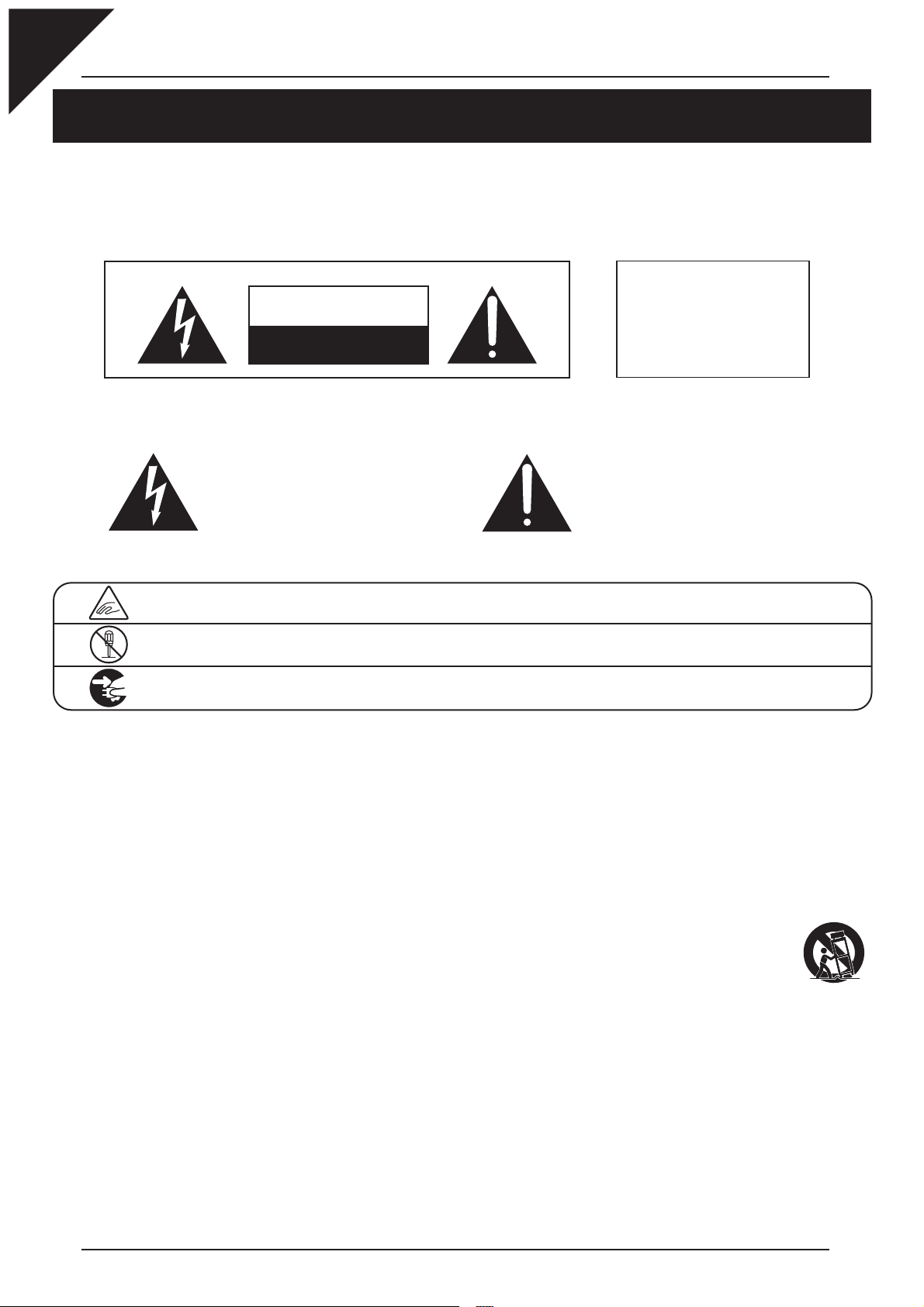
Страница
4
ВАЖНО! ТЕХНИКА БЕЗОПАСНОСТИ
СОХРАНИТЕ ЭТУ ИНСТРУКЦИЮ
РИСК ВОЗНИКНОВЕНИЯ ПОЖАРА, УДАРА ТОКОМ ИЛИ ТРАВМ
ВНИМАНИЕ
ЧТОБЫ СНИЗИТЬ СТЕПЕНЬ РИСКА
ОСТОРОЖНО!
ВОЗМОЖЕН УДАР ТОКОМ
НЕ ВСКРЫВАТЬ
ЧТОБЫ СНИЗИТЬ СТЕПЕНЬ РИСКА УДАРА ТОКОМ, НЕ СНИМАЙТЕ КРЫШКУ (ЗАДНЮЮ ПАНЕЛЬ) УСТРОЙСТВА.
НЕ СОДЕРЖИТ ДЕТАЛЕЙ, ОБСЛУЖИВАЕМЫХ ПОЛЬЗОВАТЕЛЕМ. ОБСЛУЖИВАЕТСЯ ТОЛЬКО КВАЛИФИЦИРОВАННЫМИ ТЕХНИКАМИ.
ВОЗНИКНОВЕНИЯ ПОЖАРА ИЛИ
УДАРА ТОКОМ, ИЗБЕГАЙТЕ ПОПАДАНИЯ ВЛАГИ И НЕ ОСТАВЛЯЙТЕ
ЕГО ПОД ДОЖДЕМ
Символ молнии со стрелочкой в равнобедренном
треугольнике предупреждает пользователя о наличии
неизолированного высокого напряжения в устройстве.
Это может стать причиной удара током.
Расшифровка пиктограмм
Обозначает необходимость осторожных действий.
Данная пиктограмма предупреждает об опасности защемления пальцев.
Обозначает запрещенные действия.
Данная пиктограмма предупреждает о запрете самостоятельного ремонта устройства.
Обозначает необходимые действия.
Данная пиктограмма предлагает пользователю отключить шнур питания от электророзетки.
Перед использованием устройства прочитайте данную инструкцию.
1) Прочитайте данную инструкцию.
2) Сохраните данную инструкцию.
10) Берегите шнур питания: не наступайте на не-
го, не давите на него (в особенности у штеп селей, электророзеток и в местах подключе-
3) Соблюдайте все меры предосторожности.
4) Следуйте всем указаниям.
5) Не используйте устройство рядом с водой.
6) Очищайте только с помощью сухой ткани.
7) Не блокируйте вентиляционные отверстия.
Разместите устройство в соответствии с ука заниями производителя.
8) Не размещайте вблизи источников тепла батарей, обогревателей, духовок или других
устройств (в т.ч. усилителей), от которых
исходит тепло.
9) Правильно используйте поляризованные
штепсели и штепсели с заземлением. У по ляризованного штепселя одна пластина ши ре другой. У штепселя с заземлением, поми мо двух пластин, есть заземляющий штырек.
Широкая пластина и штырек обеспечивают
вашу безопасность. Если у вас не получает-
ния к устройству).
11) Используйте только дополнения, поставля-
емые производителем
12) Используйте только аксессуары, рекоменду-
емые производителем или поставляемые
вместе с устройством. При перемещении
пианино будьте осторожны, чтобы не уро нить его.
13) Отключайте питание во время грозы или
долгих перерывов в использовании устройства.
14) Обслуживается только квалифицированными
техниками. Сервисное обслуживание требует ся в случае возникновения повреждений: на пример, вы повредили шнур питания, пролили
что-нибудь на пианино или уронили в него ка кой-либо предмет, устройство оказалось под
дождём, устройство уронили, или оно не функ ционирует.
ся вставить штепсель в розетку, вызовите
электрика, чтобы заменить розетку.
Восклицательный знак в равнобедренном
треугольнике предупреждает пользователя о важных
нюансах по управлению устройством и его
обслуживанию, содержащихся в прилагаемой
инструкции.
.
Page 5
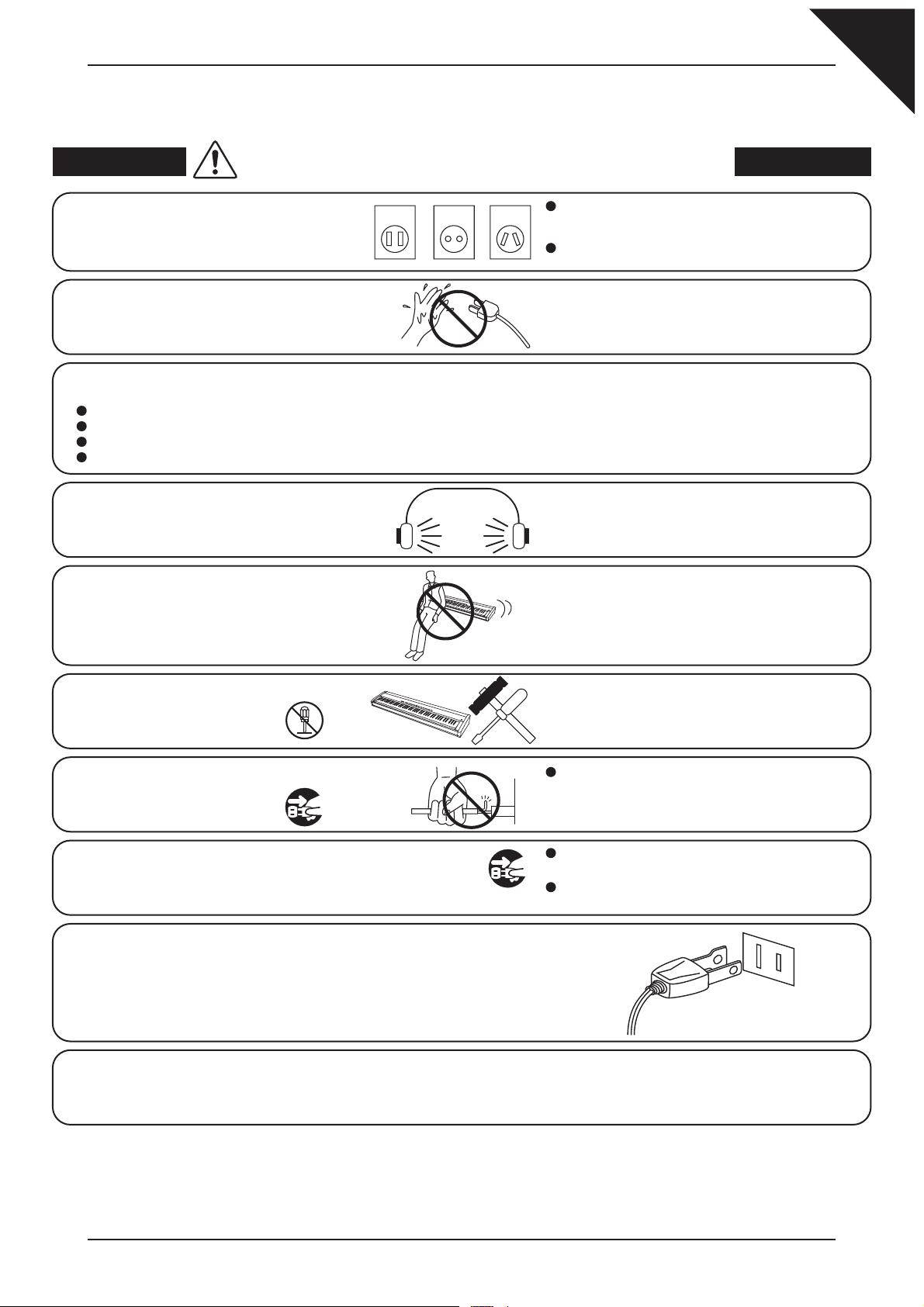
ВНИМАНИЕ! При использовании электроприборов необходимо соблюдать следующие меры безопасности.
Страница
5
ОПАСНО
Устройство следует подключать к
розеткам с указанным напряжением.
Не касайтесь штепселя мокрыми
руками.
Используйте стул только во время игры.
Не становитесь на стул.
Стул рассчитан только на одного человека.
Открывайте крышку только стоя.
Время от времени подкручивайте болты.
При использовании наушников
делайте перерывы и не устанавливайте
максимальный уровень громкости.
Не опирайтесь о клавиатуру.
Неправильное использование устройства может
привести к серьёзным травмам или смерти.
120V 240V230V
При использовании шнура питания убедитесь, что он
оборудован подходящим штепселем и соответствует
указанному напряжению.
Несоблюдение этого правила может стать причиной
возникновения пожара.
В противном случае вы рискуете получить удар
током.
В противном случае крышка может прищемить
вам пальцы, или же стул может упасть, что
приведет к травмам.
Это может стать причиной возникновения
проблем со слухом.
В противном случае пианино может упасть, что
приведет к травмам.
Не разбирайте, не чините и не
модифицируйте устройство
Это может привести к поломке устройства, короткому замыканию или стать причиной удара током.
самостоятельно.
При отключении питания держитесь
за штепсель (а не за провод).
Устройство не полностью отключено от питания, даже
если вы его выключили. При долгих перерывах в
использовании устройства вынимайте шнур из розетки.
Дергая за провод, вы рискуете получить
удар током и вызвать короткое замыкание,
что может привести к пожару.
В противном случае удар молнией может
привести к пожару.
В противном случае перегрев может
привести к пожару.
Устройство может быть оборудовано поляризованным штепселем (одна
пластина шире другой). Это - мера безопасности.
Если у вас не получается вставить штепсель в розетку, вызовите электрика,
чтобы вам заменили розетку.
Рекомендуется размещать инструмент рядом с розеткой. Вы должны иметь возможность при
необходимости быстро выдернуть штепсель из розетки, так как электричество продолжает
поступать даже когда устройство выключено.
Page 6
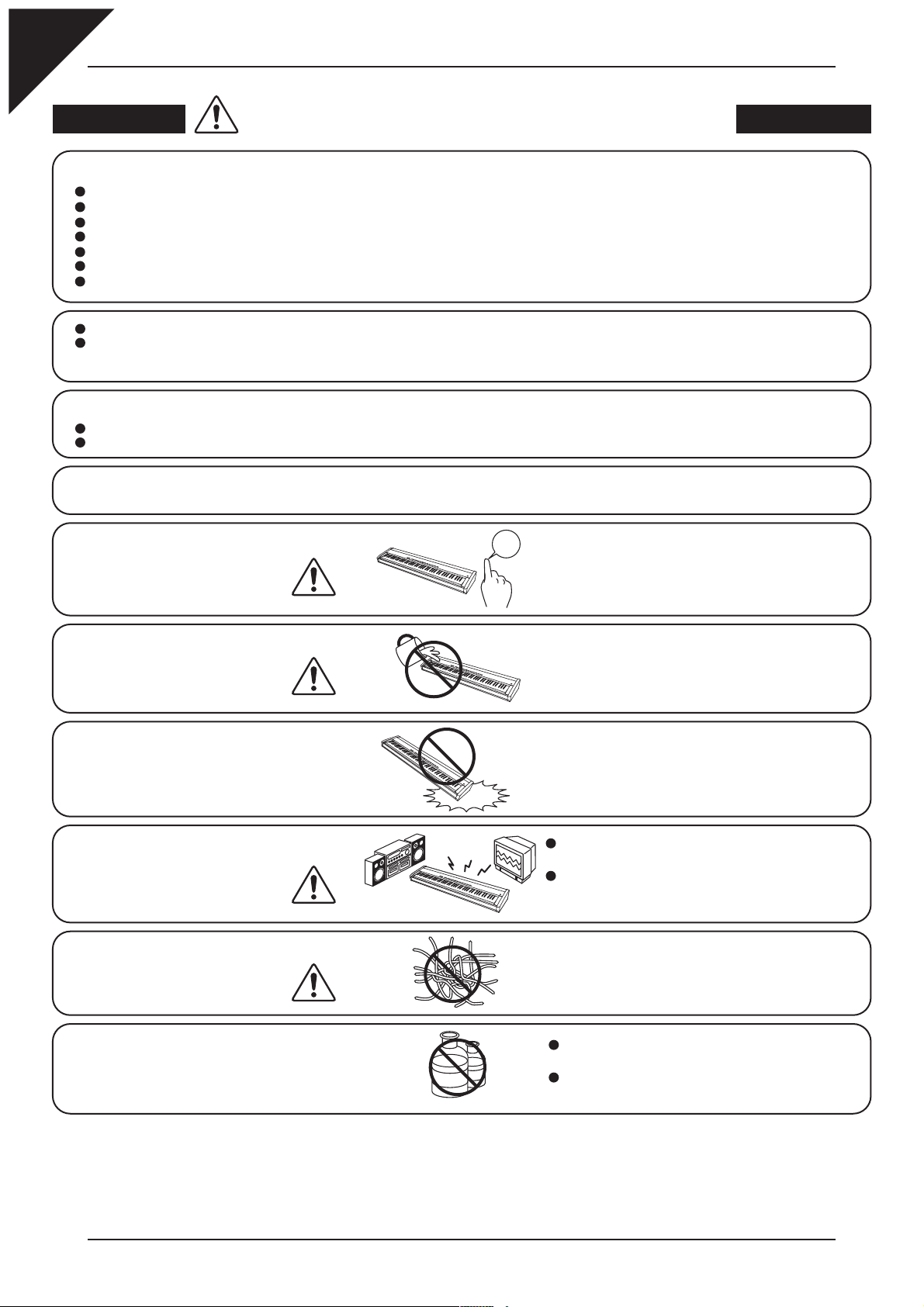
Страница
6
ВНИМАНИЕ
При неправильном использовании устройства
возможны травмы, поломка устройства или других
предметов.
Не используйте устройство в следующих условиях:
Под прямыми лучами солнца (например, рядом с окном)
В условиях повышенной температуры (например, рядом с
батареей)
В условиях пониженной температуры (например, на улице)
В условиях повышенной влажности
Там, где устройство подвергается постоянным сотрясениям
В пыльных и грязных помещениях
Не переворачивайте пианино набок на длительное время.
Не пытайтесь играть на наклоненном инструменте.
В противном случае возможна поломка клавиатурного механизма.
Для питания инструмента используйте только адаптер питания, поставляемый в комплекте.
Не используйте для питания инструмента адаптеров питания от других устройств.
Не подключайте поставляемый в комплекте адаптер питания к другим устройствам.
При использовании наушников или игре с низким уровнем громкости вы можете слышать механические шумы работы клавиатурного механизма. Это не дефект.
Перед подключением проводов
убедитесь, что питание всех
подключаемых устройств
выключено.
OFF
Использование устройства в подобных условиях
может привести к его поломке.
Используйте данное устройство только в
условиях умеренного климата (не в тропиках).
В противном случае возможна поломка данного
устройства и подключаемых к нему устройств.
Берегите пианино от попадания
чего-либо внутрь.
Не возите пианино по полу. Ни в коем
случае не роняйте пианино.
Не размещайте пианино рядом с
электроприборами - например,
телевизорами и радио.
При подключении проводов
избегайте их запутывания.
Не протирайте пианино бензином или
растворителем.
Попадание воды и посторонних предметов внутрь
устройства может привести к его поломке или
короткому замыканию. На устройство не должна
капать или брызгать вода. Не размещайте на пианино
сосуды с водой.
Поднимайте пианино при перемещении. Обратите
внимание, что вес пианино предполагает, что его
будут поднимать по меньшей мере трое. Падение
пианино может привести к его поломке.
Это может привести к возникновению шумов.
При возникновении шумов отодвиньте пианино
от электроприборов или подключите его к
другой розетке.
В противном случае вы рискуете повредить
провода, что может привести к пожару, удару
током или короткому замыканию.
Это может привести к обесцвечиванию или
деформированию покрытия.
Используйте мягкую ткань, слегка смоченную в
теплой воде.
Page 7
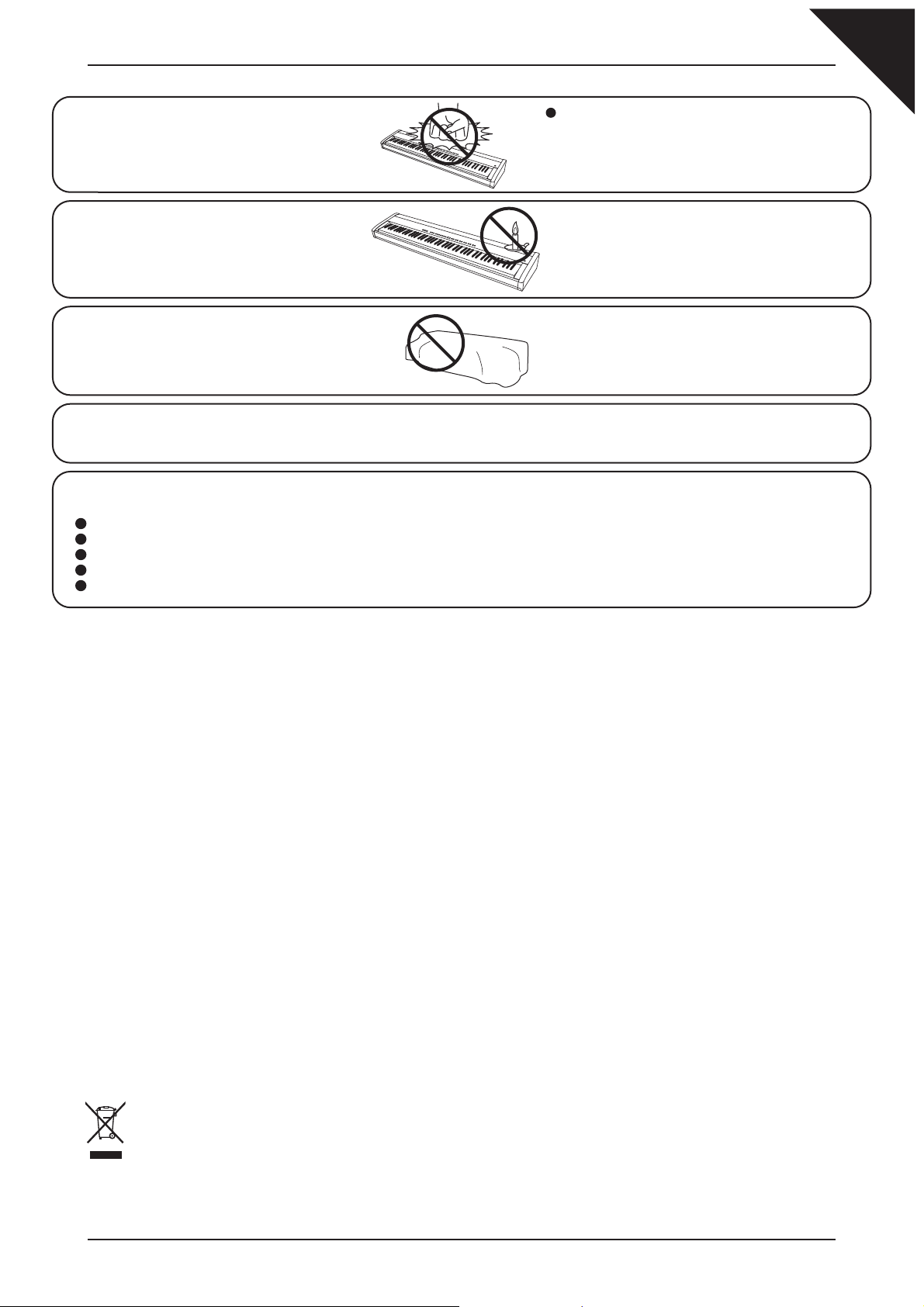
Страница
7
Не становитесь на пианино и не ударяйте
по нему.
Не ставьте на пианино источники открытого огня, например, свечи.
Не закрывайте вентиляционные
отверстия газетами, тканью, накидками
и пр.
Разместите устройство таким образом, чтобы его вентиляция функционировала корректно. Расстояние между пианино
и другими объектами должно равняться по меньшей мере 5 сантиметрам.
Обратитесь в сервис-центр в следующих случаях:
Поврежден шнур питания или штепсель.
В устройство попали посторонние предметы или жидкость.
Устройство попало под дождь.
Устройство функционирует с ошибками или звучание искажено.
Устройство роняли или корпус поврежден.
Это может привести к деформированию или
падению устройства, его поломке или
получению травм.
Это может стать причиной пожара.
Это может привести к перегреву устройства и
пожару.
Рекомендации по ремонту
При возникновении каких-либо сбоев немедленно выключите устройство, отключите питание и свяжитесь с
магазином, в котором вы приобрели инструмент.
ВНИМАНИЕ:
Чтобы избежать удара током, вставляйте штепсель в розетку до упора. Обратите внимание, что более широкая
пластина штепселя входит в более широкое гнездо розетки.
Шнур питания (для Великобритании)
Не вставляйте шнур неправильным концом в заземляющее отверстие розетки.
Соблюдение регламента ФКК (для США):
Согласно результатам тестирования данное устройство относится к классу B цифровых устройств, и, следовательно, подчиняется части 15 правил Федеральной Комиссии по Коммуникациям. Эти правила предназначены для предотвращения возникновения радиопомех, вызванных использованием принадлежащих частным лицам устройств. В работе данного устройства используются радиоволны, и нарушение упомянутых выше правил может привести к возникновению помех, которые
могут помешать нормальной работе радио-спектра. Кроме того, в некоторых случаях проблемы могут возникнуть и при
соблюдении всех инструкций. В том случае, если использование устройства приводит к возникновению помех, устранить
которые можно только выключив прибор, вам следует попытаться решить эту проблему одним из следующих способов:
•
Измените направление антенны, или же передвиньте ее.
•
Увеличьте расстояние между устройством и ресивером.
Подключите ресивер и устройство к разным розеткам.
•
•
Обратитесь к распространителю, или же к специалисту по радиосвязи.
Положение о радиопомехах (для Канады)
Данное устройство соответствует предельно допустимому уровню излучения для цифровых устройств
класса B согласно «Canadian Radio Interference Regulations».
Утилизация электронного оборудования (Только для стран Евросоюза)
Данный знак на упаковке означает, что для его утилизации следует обратиться в специальный
пункт сбора электронных устройств. Данное изделие не может быть отнесено к бытовым отходам.
Корректная его утилизация поможет предотвратить возможные негативные последствия для
окружающей среды и здоровья людей. Для получения более подробной информации по данному
вопросу обратитесь в администрацию вашего города.
Page 8
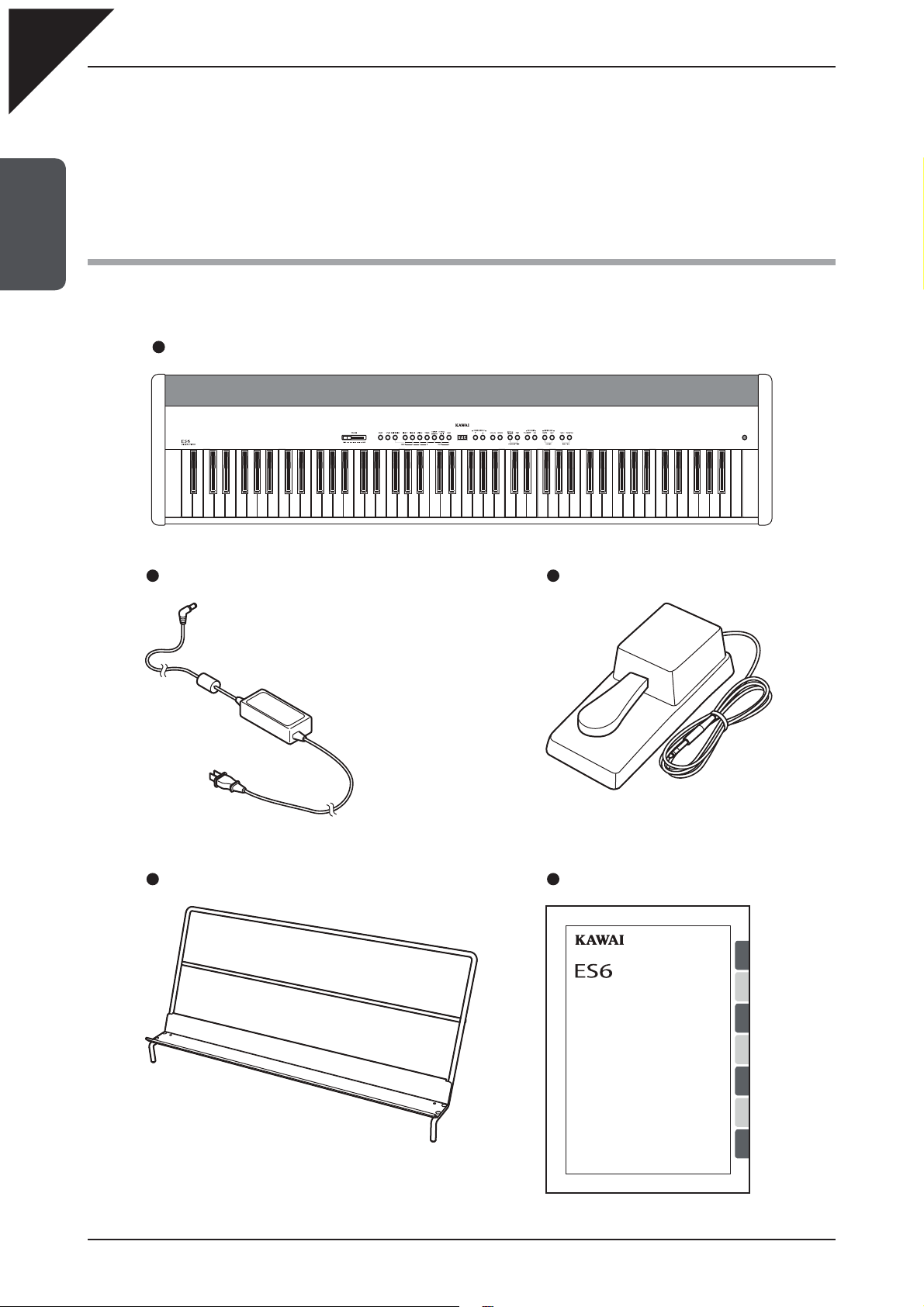
Страница
8
1
1. ВСТУПЛЕНИЕ
ВСТУПЛЕНИЕ
1) КОМПЛЕКТ ПОСТАВКИ
В комплект поставки цифрового пиано ES6 входят следующие предметы:
Цифровое пиано ES6
Адаптер питания (PS-154)
Ножная педаль (F-10H)
Пюпитр Руководство пользователя
ЦИФРОВОЕ ПИАНО
Руководство пользователя
1
ВСТУПЛЕНИЕ
2
ИГРА НА ИНСТРУМЕНТЕ
3
УСТРОЙСТ О
ЗВУКОЗАПИСЫВАЮЩЕЕ
4
НАСТРОЙКИ
ПОЛЬЗОВАТЕЛЬСКИЕ
5
РИТМСЕКЦИЯ
6
НАСТРОЙКИ
7
ПРИЛОЖЕНИЕ
Page 9
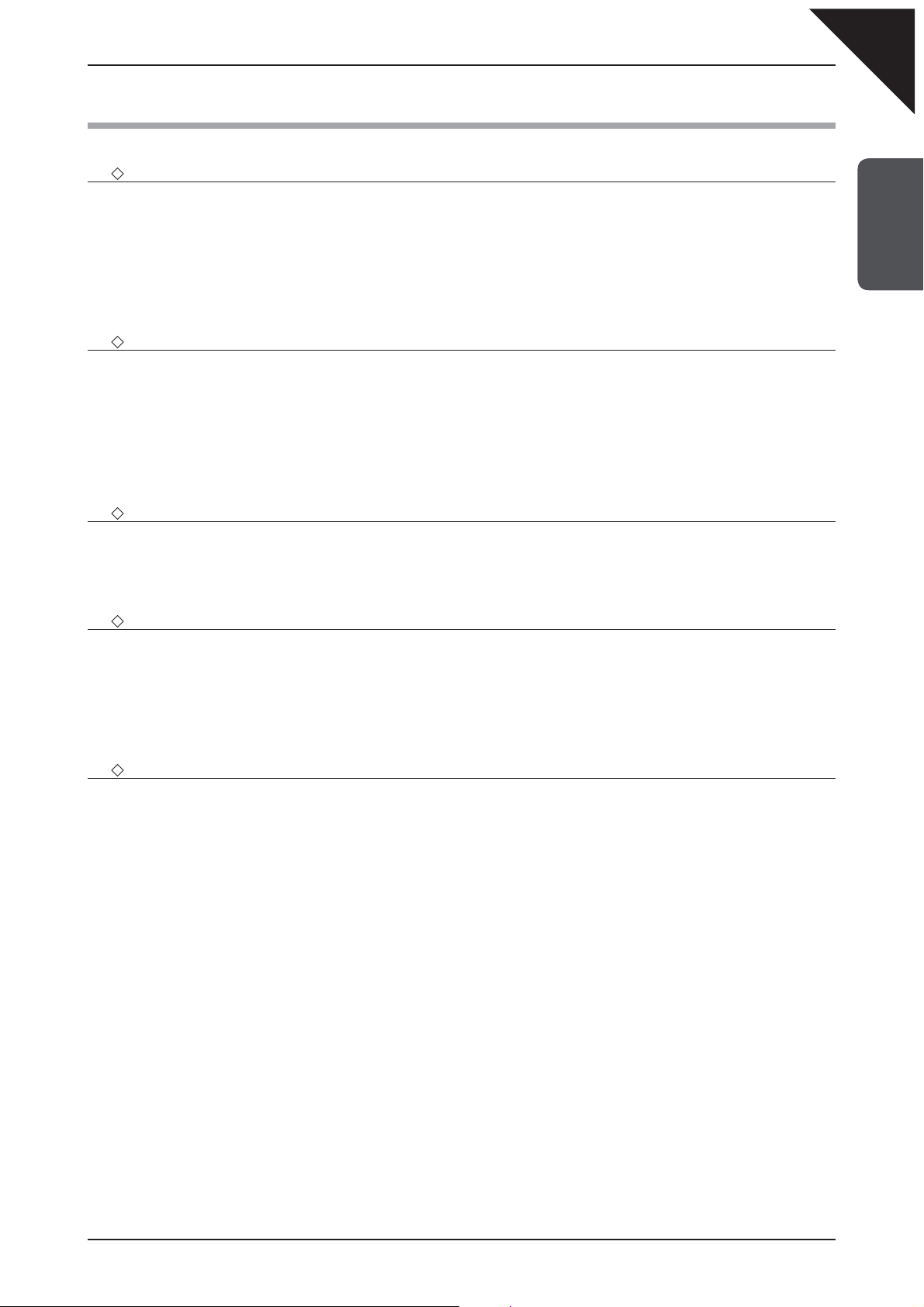
2) ОТЛИЧИТЕЛЬНЫЕ ОСОБЕННОСТИ
Клавишный механизм «Advanced Hammer Action IV-F»
Новая версия клавишного механизма «Advanced Hammer Action IV-F» достоверно воспроизводит чувствительность клавиатуры акустического рояля. Благодаря особенностям конструкции звучание пиано становится более мягким и натуральным. В акустических пианино басовые молоточки тяжелее дискантных - механизм ES6 также оборудован молоточками различной тяжести, подобранными соответственно диапазону.
Технология «Acoustic Reaction™» позволяет добиться стабильности при игре фортиссимо, не теряя контроля при игре пианиссимо - это удовлетворит требования самых взыскательных исполнителей.
Технология сэмплирования «Harmonic Imaging™»
Своим звучанием цифровое пиано ES6 обязано концертному роялю KAWAI EX. Богатый тембр этого роскошного инструмента был тщательно проанализирован и записан нашими мастерами в специально оборудованной безэховой комнате. Затем с использованием уникальной технологии «Harmonic Imaging™» был
создан трехмерный цифровой образ каждой ноты. Благодаря этому цифровое пиано ES6 достоверно воспроизводит широкий динамический диапазон концертного рояля - от нежного пианиссимо до бравурного фортиссимо.
Страница
9
1
ВСТУПЛЕНИЕ
Широкий выбор тембров
Коллекция из 32 реалистичных внутренних тембров позволяет вам играть в любых музыкальных стилях. Помимо фортепианных тембров, ES6 предлагает тембры электропиано, органов, клавесинов, струнных, перкуссий и даже синтезированные подклады.
Мощные динамики
Цифровое пиано ES6 оборудовано усовершенствованной звуковой системой с 6 динамиками, специальные
акустические корпуса которых обеспечивают глубину низких и чистоту высоких частот. Мощность этой уникальной конструкции позволяет обойтись без дополнительного оборудования на живых выступлениях.
А широкий выбор настроек ревербератора, эффектов и эквалайзера обеспечит потрясающий звук в любых
условиях.
Ритм-секция
Ритм-секция позволяет исполнителям одним нажатием кнопки включить в свое выступление профессиональный ритмический аккомпанемент в любом стиле, будь то поп-музыка, рок, джаз, фанк или латиноамериканская
музыка. Функции «100 Preset Chord Progressions» и «One Finger Adlib™» вдохнут новую жизнь в ваш репертуар,
не лишая вас полного контроля над исполнением.
Page 10
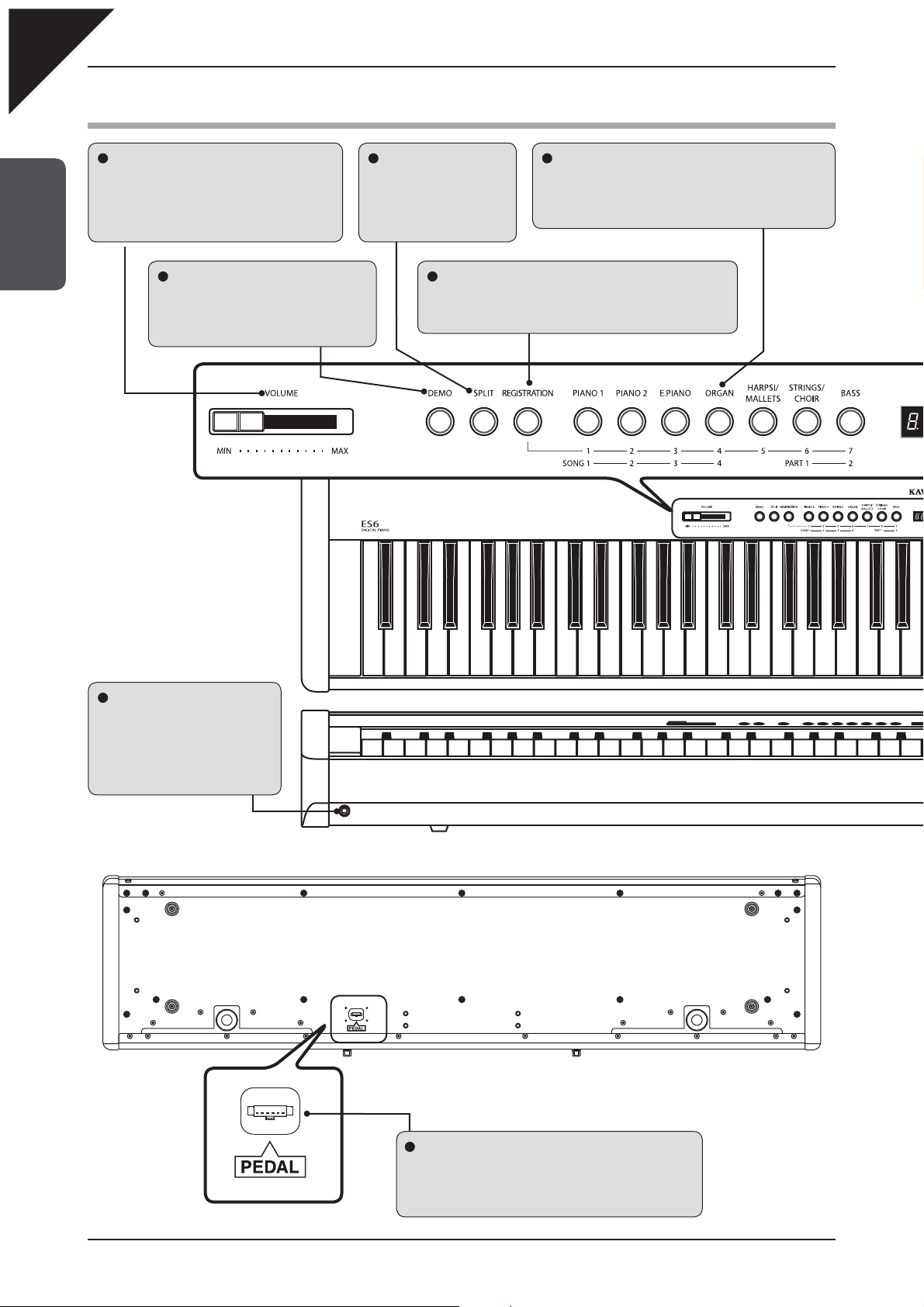
Страница
10
3) ЭЛЕМЕНТЫ УПРАВЛЕНИЯ
1
Слайдер VOLUME управляет общим уровнем громкости ES6. Чтобы поднять уровень громкости, двигайте слайдер вправо, чтобы снизить - влево. Кроме того, этот слайдер управляет уровнем громкости в наушниках и на линейном выходе (стр. 73).
ВСТУПЛЕНИЕ
VOLUME
DEMO
Функция DEMO предлагает вам коллекцию
демонстрационных пьес, представляющих
различные возможности цифрового пиано
ES6 (стр. 15).
SPLIT
Функция SPLIT разделяет клавиатуру на две зоны, в которых могут быть выбраны различные тембры (стр. 19).
REGISTRATION
Функция REGISTRATION позволяет сохранить значения различнах параметров и настроек в одной из 14 ячеек памяти и вызывать их одним нажатием кнопки (стр. 35).
КНОПКИ SOUND SELECTION
Кнопки SOUND SELECTION используются для выбора тембра, звучащего при нажатии клавиш (стр. 14). Кроме того, вы
можете выбирать этими кнопками пользовательские настройки, записанные файлы и их части (стр. 29)
PHONES
Разъемы PHONES, расположенные
на правой и левой сторонах ES6,
используются для подключения стереонаушников к инструменту. Вы
можете одновременно подключить
две пары наушников.
Разъем PEDAL
Используется для подключения тройной педали F-300H
(приобретается отдельно). Для получения более подробной информации обратитесь к руководству пользователя, поставляемому с F-300H.
Page 11
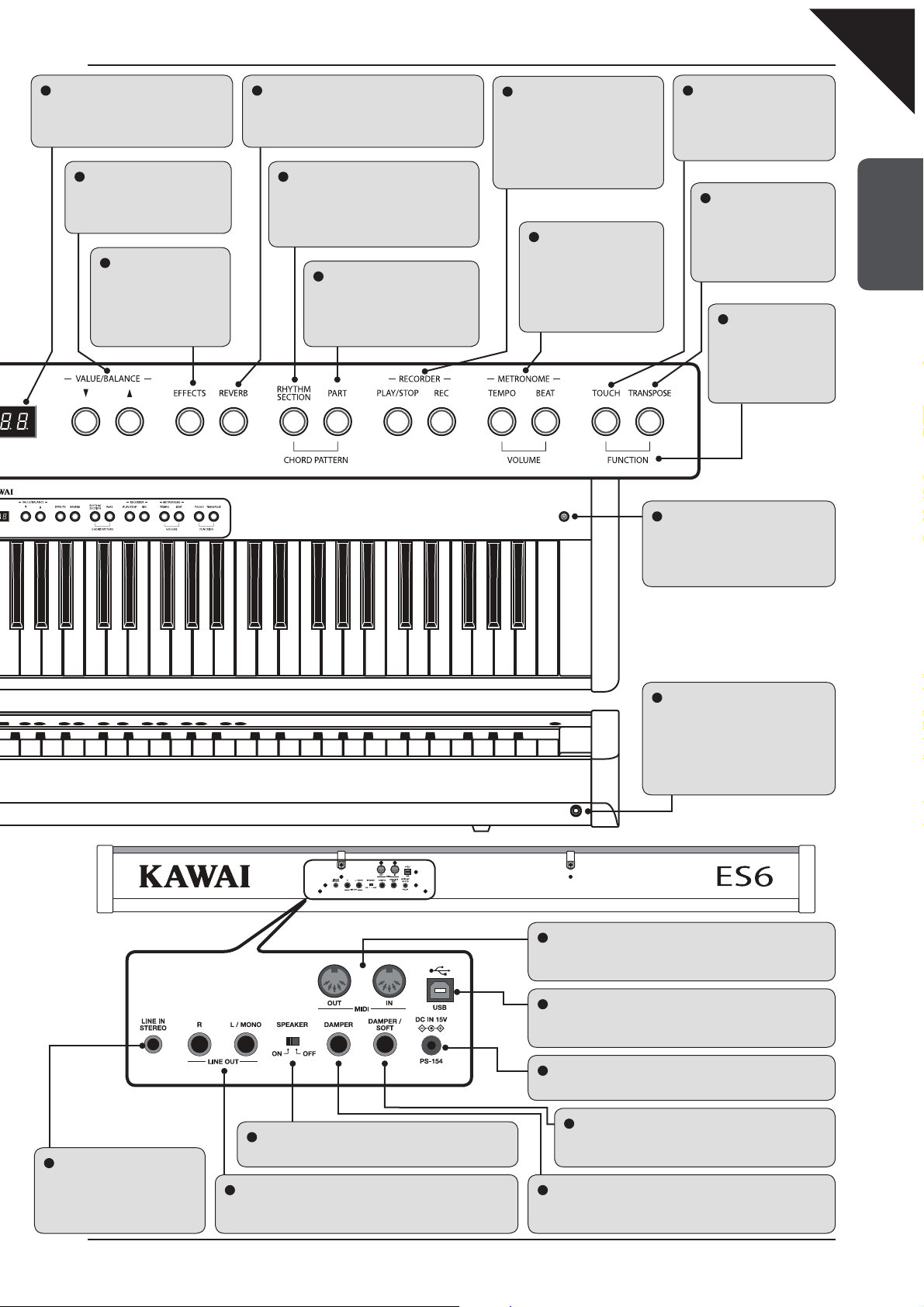
Страница
11
ЖК ДИСПЛЕЙ
На дисплее отображается информация о выбранных тембрах, функциях
и т.д.
VALUE/BALANCE
Кнопки VALUE/BALANCE используются для настройки различных параметров и функций.
EFFECTS
С помощью данной кнопки
вы можете добавить к звучанию хорус, дилэй, тремоло и эффект вращающихся
динамиков (стр. 33).
REVERB
Данная функция добавляет к звучанию реверберацию, имитируя акустику учебного класса,
сцены или концертного зала (стр. 22).
RHYTHM SECTION
Ритм-секция предлагает набор автоматических аккомпанементов в различных
стилях с партиями ударных, баса и гитар
(стр. 37).
PART
Эта кнопка используется для выбора и заглушения частей записанных файлов и для настройки
ритм-секции.
RECORDER
Данная функция позволяет записывать двудорожечные файлы и сохранять их в одной из 4
ячеек памяти для последующего
редактирования или воспроизведения (стр. 29).
METRONOME
Функция метронома обеспечивает аккомпанемент,
который облегчает занятия. Вы можете настроивать темп, размер и громкость метронома (стр. 27).
TOUCH
Эта кнопка позволяет настраивать чувствительность клавиатуры цифрового пиано ES6
(стр. 25).
TRANSPOSE
Функция транспонирования позволяет повысить
или понизить высоту звучания ES6 с шагом в полутон (стр. 26).
FUNCTION
В режиме настройки
вы можете редактировать различные параметры: настройку, темперацию и т.п (стр. 49).
КНОПКА ПИТАНИЯ
Кнопка питания используется для
включения и выключения цифрового пиано ES6. Всегда выключайте питание после игры (стр. 13).
1
ВСТУПЛЕНИЕ
Разъем LINE IN STEREO
Ипользуется для подключения к
звуковой системе ES6 других источников звука, например,
CD-плееров (стр. 73)
Переключатель SPEAKER
Используется для включения/выключения динамиков (стр. 12).
Разъемы LINE OUT
Используются для подключения инструмента к внешним усилителям, динамикам или записывающим устройствам (стр. 73)
PHONES
Разъемы PHONES, расположенные на
правой и левой сторонах ES6, используются для подключения стереонаушников к инструменту. Вы можете одновременно подключить две пары наушников.
Разъемы MIDI IN/OUT
Позволяют подключить цифровое пиано ES6 к другим устройствам MIDI, например электронным инструментам (стр. 63)
Порт USB
Используется для подключения ES6 к персональному компьютеру для обмена данными MIDI (стр. 74)
Разъем DC IN
Используется для подключения адаптера питания PS-154 (стр. 73)
Разъем DAMPER / SOFT PEDAL
Позволяет подключить к ES6 двойную педаль F-20 (в комплект не входит) (стр. 12)
Разъем DAMPER PEDAL
Используется для подключения к цифровому пиано ES6 педали F-10H (поставляется в комплекте) (стр. 12)
Page 12
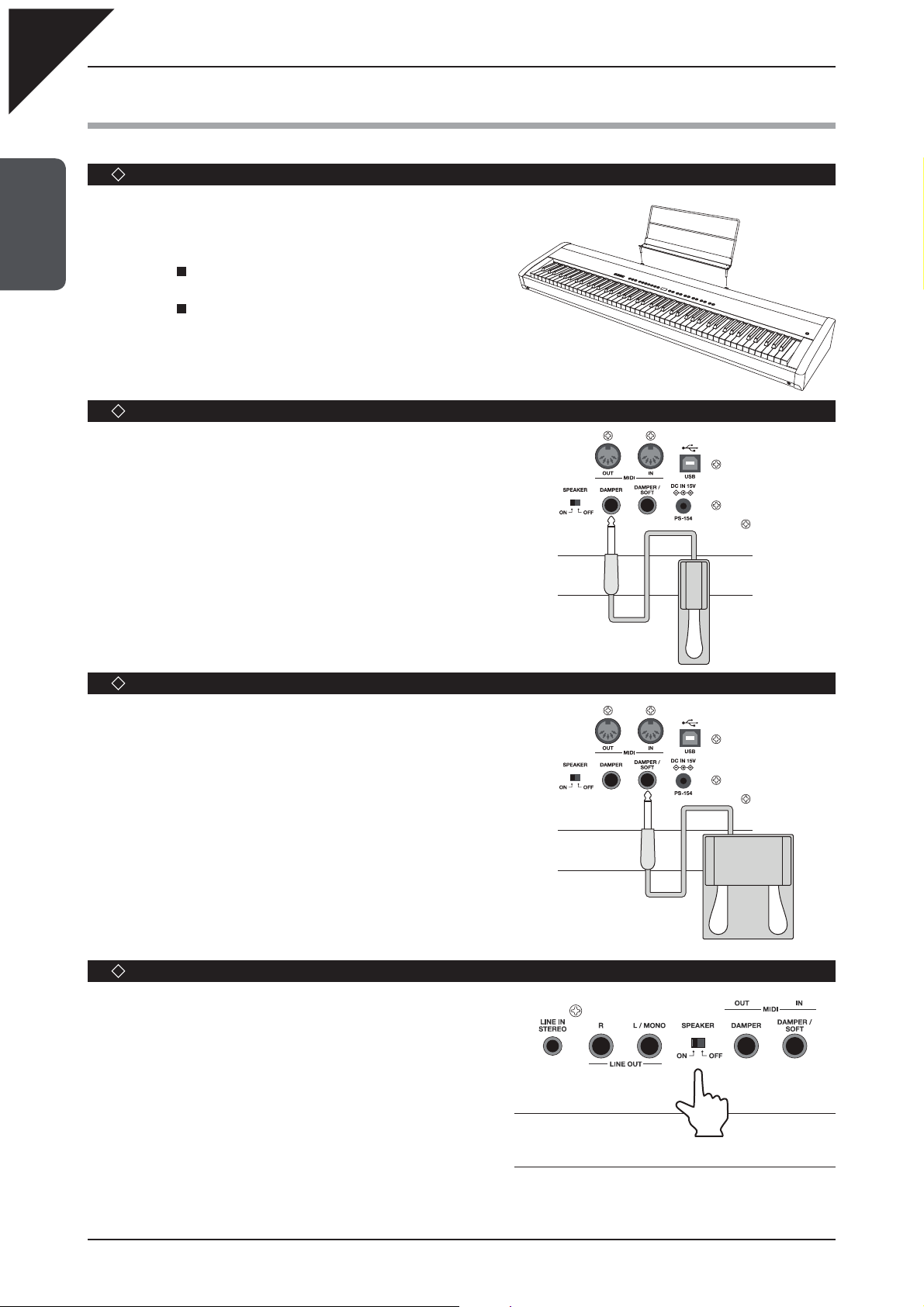
Страница
12
1
4) ПОДГОТОВКА К ИСПОЛЬЗОВАНИЮ
УСТАНОВКА ПЮПИТРА
Установите пюпитр ножками в специальные отверстия,
расположенные на задней стороне инструмента.
ВСТУПЛЕНИЕ
Устанавливая пюпитр, будьте осторожны, чтобы не по царапать инструмент.
При установке и снятии пюпитра не прилагайте чрез мерных усилий.
ПОДКЛЮЧЕНИЕ ПЕДАЛИ F-10H
Подключите прилагающуюся педаль F-10H к разъему
«DAMPER» на задней панели инструмента.
Эта педаль действует как правая педаль обычного пианино (педаль сустейна, дэмпер), позволяя звучанию продлиться после снятия рук с клавиш. Также имеет функцию
полунажатия.
ПОДКЛЮЧЕНИЕ ПЕДАЛИ F-20
Поставляемую отдельно двойную педаль KAWAI F-20
можно подключить к разъему «DAMPER/SOFT».
Правая педаль будет исполнять функцию сустейна,
продлевая звучание после отпускания клавиш, а левая педаль будет действовать как педаль заглушения,
делая звук более мягким и тихим.
Кроме того, при выборе тембров электроорганов левая
педаль может служить для переключения скорости в эмуляторе вращающихся динамиков.
ВКЛЮЧЕНИЕ/ВЫКЛЮЧЕНИЕ ВСТРОЕННЫХ ДИНАМИКОВ
Переключатель «SPEAKER», расположенный на задней панели инструмента, позволяет включать или отключать
звучание встроенных динамиков. В положении «ON» звучание инструмента передаётся на динамики, а в положении «OFF» динамики отключены. Это может пригодиться
при подключении инструмента к внешним звукоусиливающим устройствам с помощью разъемов LINE OUT.
Помните, что при подключении наушников встроенные
динамики отключаются вне зависимости от положения
переключателя «SPEAKER».
Page 13
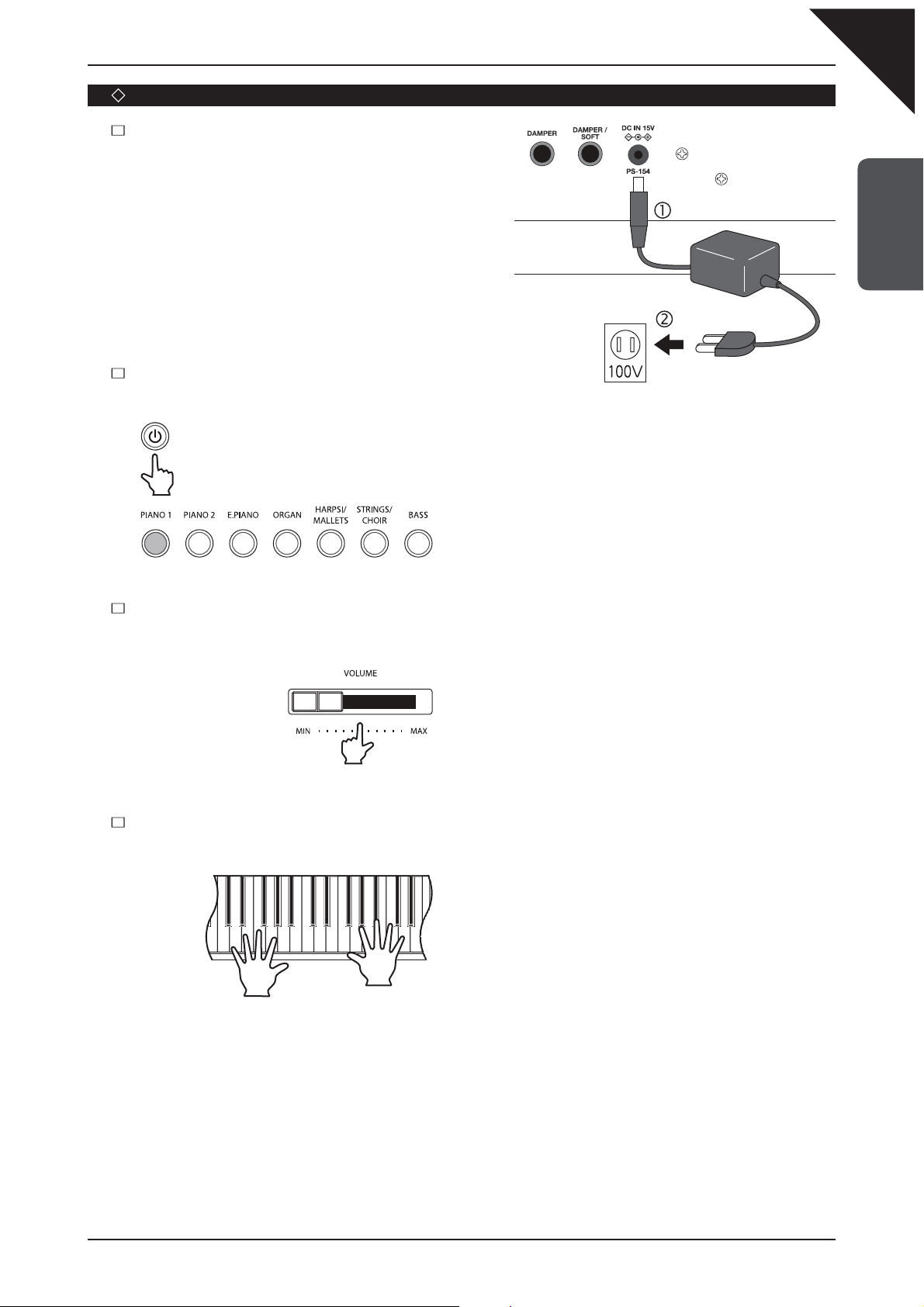
ОСНОВНЫЕ ОПЕРАЦИИ
Этап 1
Подключите коннектор адаптера питания к
разъему DC IN на задней панели инструмента,
а штепсельную вилку адаптера к элетрической розетке.
Этап 2
Нажмите кнопку питания.
Страница
13
1
ВСТУПЛЕНИЕ
Загорится светодиод кнопки PIANO1, и будет автоматически
выбран тембр концертного рояля.
Этап 3
Установите необходимый уровень громкости
слайдером VOLUME.
Слайдер VOLUME управляет громкостью встроенных динамиков и подключенных наушников.
Для увеличения громкости двигайте слайдер вправо, а для
уменьшения - влево.
Отрегулируйте комфортный уровень громкости, для начала
установив слайдер в среднее положение.
Этап 4
Играйте на инструменте.
При нажатии на клавиши вы услышите звучание концертного
рояля.
Page 14
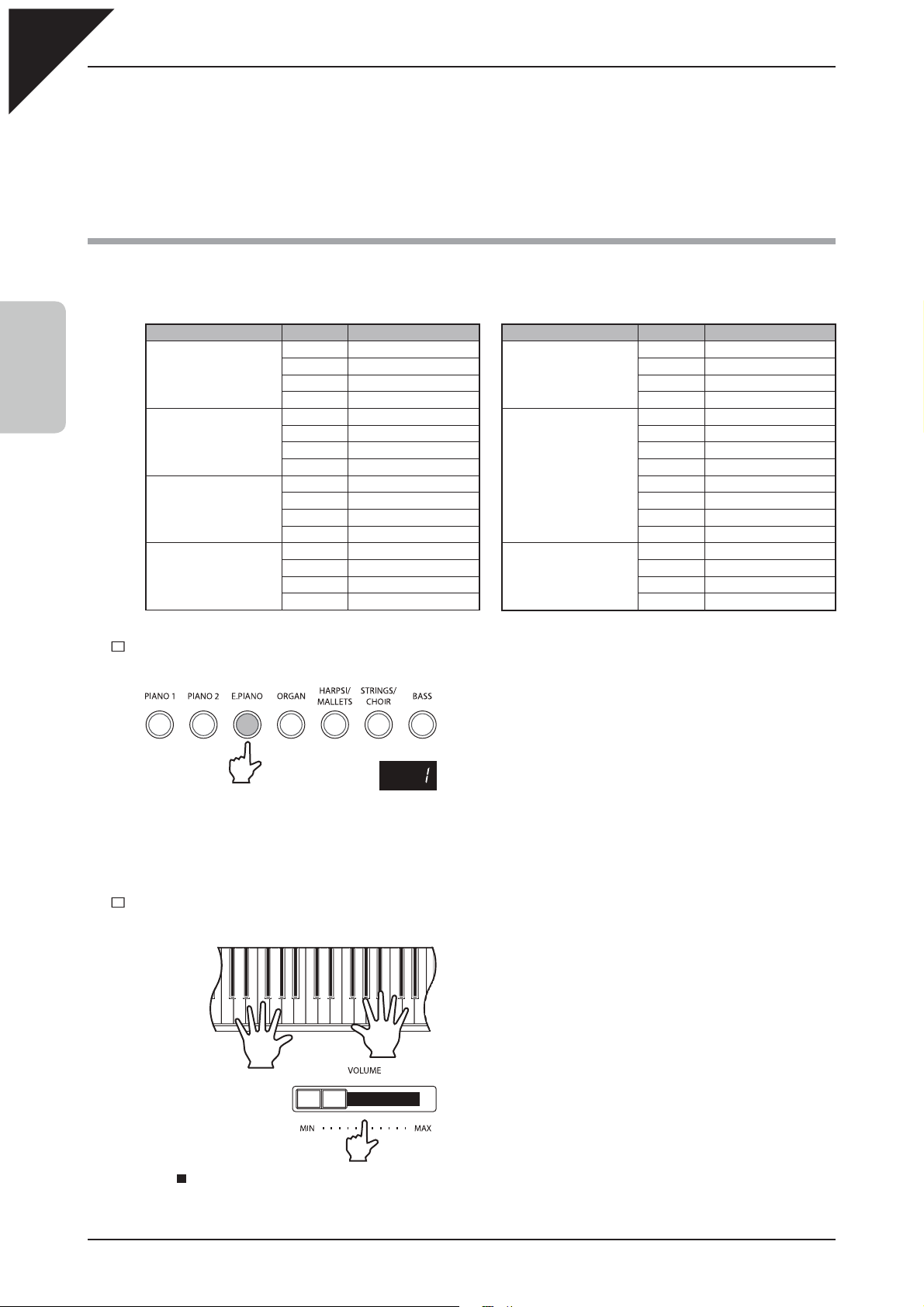
Страница
14
2. ИГРА НА ИНСТРУМЕНТЕ
1) ВЫБОР ТЕМБРА
Цифровое пиано ES6 имеет 32 различных тембра, подходящих для игры в любом музыкальном стиле. Тембры разделены по категориям и назначены на соответствующие кнопки, как указано в таблице:
2
ИГРА НА ИНСТРУМЕНТЕ
Кнопка Вариант Тембр
1 Concert Grand
PIANO1
(ФОРТЕПИАНО1)
PIANO2
(ФОРТЕПИАНО2)
E.PIANO
(ЭЛЕКТРОПИАНО)
ORGAN
(ОРГАН)
Этап 1
2 Studio Grand
3 Mellow Grand
4 Modern Piano
1 Concert Grand 2
2 Studio Grand 2
3 Mellow Grand 2
4 Rock Piano
1 Classic E.Piano
2 Modern E.P.
3 60’s E. P.
4 Legend E.P.
1 Jazz Organ
2 Drawbar Organ
3 Church Organ
4 Diapason
Нажмите кнопку E.PIANO.
Кнопка Вариант Тембр
HARPSI/MALLETS
(КЛАВЕСИН/
МЕЛОДИЧЕСКИЕ
УДАРНЫЕ)
STRINGS/CHOIR
(СТРУННЫЕ/ХОР)
BASS
(БАСОВЫЕ)
Загорится светодиод кнопки E.PIANO.
На дисплее отобразится номер варианта «1», что означает
выбор тембра «Classic E.Piano».
1 Harpsichord
2 Vibraphone
3 Clavi
4 Marimba
1 Slow Strings
2 String Ensemble
3 String Pad
4 Warm Strings
5 Choir
6 Choir 2
7 New Age Pad
8 Atmosphere
1 Wood Bass
2 Electric Bass
3 Fretless Bass
4 W. Bass & Ride
На каждую кнопку выбора категории тембров назначено несколько тембров. Чтобы перемещаться по списку тембров
внутри категории, нажимайте соответствующую кнопку выбора категории тембра.
Этап 2
Играйте на инструменте.
При нажатии клавиш будет звучать тембр классического
электропиано («Classic E.Piano»).
При необходимости отрегулируйте громкость слайдером
«VOLUME».
Цифровое пиано ES6 имеет 192-голосную полифонию, то есть может воспроизводить одновременно звучание 192 нот.
Но в режиме «DUAL» или при использовании стереофонических фортепианных тембров полифония уменьшается
вполовину из-за воспроизведения двух звуков для каждой клавиши.
Page 15
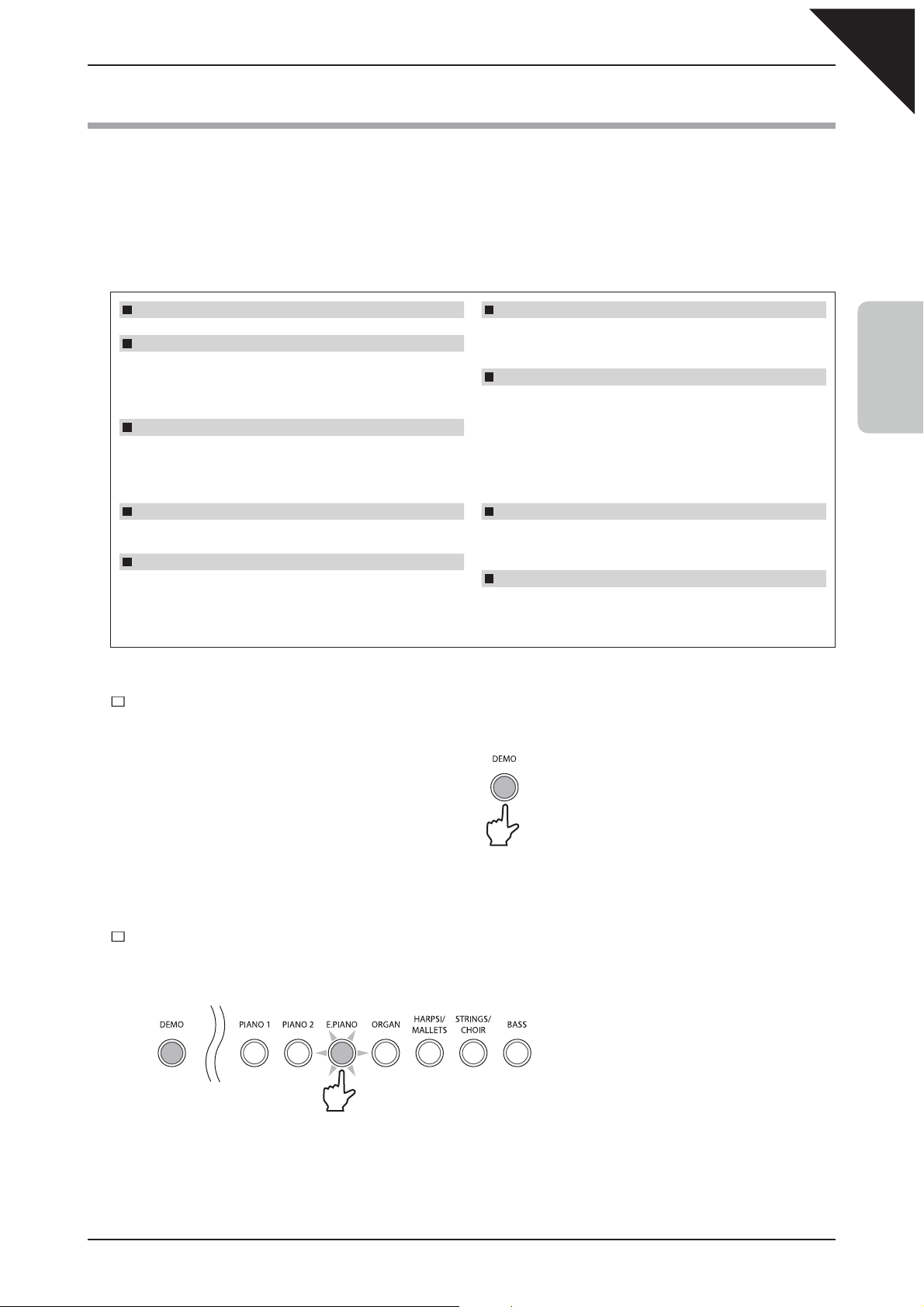
2) ДЕМОНСТРАЦИОННЫЕ ПРОИЗВЕДЕНИЯ
Встроенные демонстрационные произведения позволяют получить представление о широких возможностях
цифрового пиано ES6, богатстве его тембров и превосходном звучании его акустической системы. Все произведения разделены на три группы: базовая демонстрация, 27 дополнительных произведений, подчеркивающих
тембральные возможности инструмента, и демонстрация возможностей ритм-секции.
Список демонстрационных произведений
Страница
15
Базовая демонстрация
Main Demo : KAWAI
PIANO1 (Фортепиано 1)
Concert Grand : Кукольный кэк-уок / Дебюсси
Studio Grand : KAWAI
Mellow Grand : О чужих странах и людях / Шуман
Modern Piano : KAWAI
PIANO2 (Фортепиано 2)
Concert Grand 2 : Собачий вальс / Шопен
Studio Grand 2 : KAWAI
Mellow Grand 2 : Девушка с волосами цвета льна / Дебюсси
Rock Piano : KAWAI
E.PIANO (Электропиано)
Classic E.Piano : KAWAI
Modern E.P. : KAWAI
ORGAN (Орган)
Jazz Organ : KAWAI
Drawbar Organ : KAWAI
Church Organ : Toccata / Эжен Гиго
Diapason : Кантата «Wohl mir, daß ich Jesum have» / Бах
К сожалению, компания KAWAI не может предоставить ноты к произведениям авторства KAWAI.
HARPSI/MALLETS (Клавесин/Мелодические ударные)
Harpsichord : Французская сюита No.6 / Бах
Vibraphone : KAWAI
Clavi : KAWAI
STRINGS/CHOIR (Струнные/Хор)
Slow Strings : KAWAI
String Ensemble Времена года / Вивальди :
String Pad : KAWAI
Choir : KAWAI
Choir2 : KAWAI
New Age Pad : KAWAI
Atmosphere : KAWAI
BASS (Басовые)
Wood Bass : KAWAI
Fretless Bass : KAWAI
W. Bass & Ride : KAWAI
Демонстрация ритм-секции
Rhythm Section Demo : KAWAI :
Этап 1
Чтобы войти в демонстрационный режим, нажмите кнопку DEMO.
2
ИГРА НА ИНСТРУМЕНТЕ
Загорится светодиод кнопки DEMO, показывая,
что включен демонстрационный режим.
Начнется воспроизведение базовой демонстрации.
После завершения главной демонстрации автоматически начнут воспроизводиться демонстрации тембров.
Этап 2
Во время исполнения главной демонстрации нажмите кнопку E.PIANO, чтобы запустить демонстрацию
тембра Classic E.Piano.
Светодиод кнопки E.PIANO начнет мигать,
запустится воспроизведение демонстрации
тембра Classic E.Piano.
После завершения демонстраций тембров категории E.PIANO следующая категория будет выбрана случайным
образом, и автоматически начнется воспроизведение демонстрации.
Когда будут продемонстрированы все тембры, автоматически запустится демонстрация ритм-секции.
Page 16
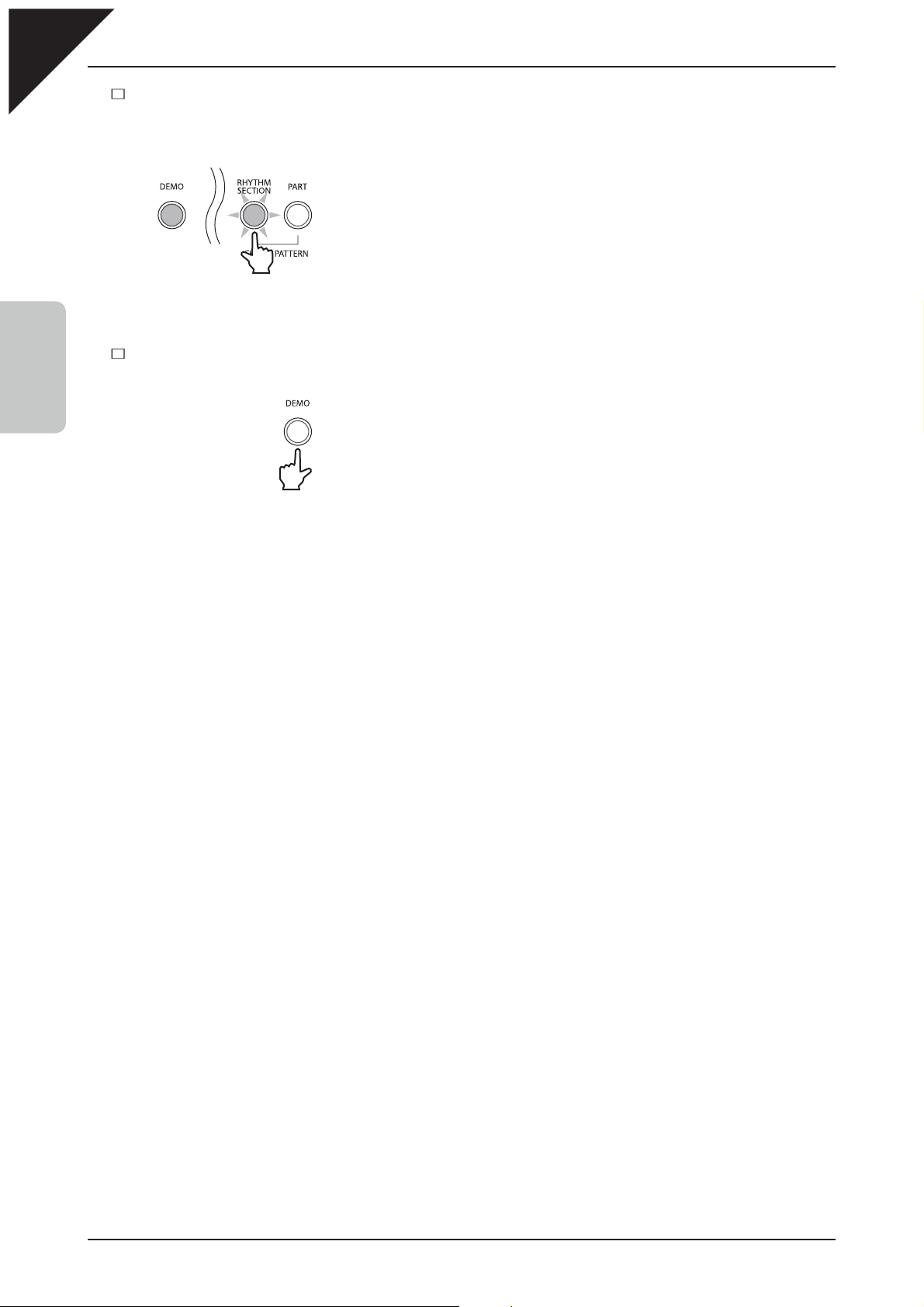
Страница
16
Этап 3
Во время воспроизведения главной демонстрации или демонстрации тембров нажмите кнопку RHYTHM
SECTION, чтобы запустить демонстрацию ритм-секции.
Начнет мигать светодиод кнопки RHYTHM SECTION, и запустится демонстрация
ритм-секции.
После завершения демонстрации ритм-секции цифровое пиано ES6 автоматически начнет базовую демонстрацию.
2
ИГРА НА ИНСТРУМЕНТЕ
Этап 4
Чтобы выйти из демонстрационного режима, нажмите кнопку DEMO.
Светодиод кнопки DEMO погаснет, инструмент выйдет из демонстрационного
режима.
Воспроизведение демонстрации остановится.
Page 17
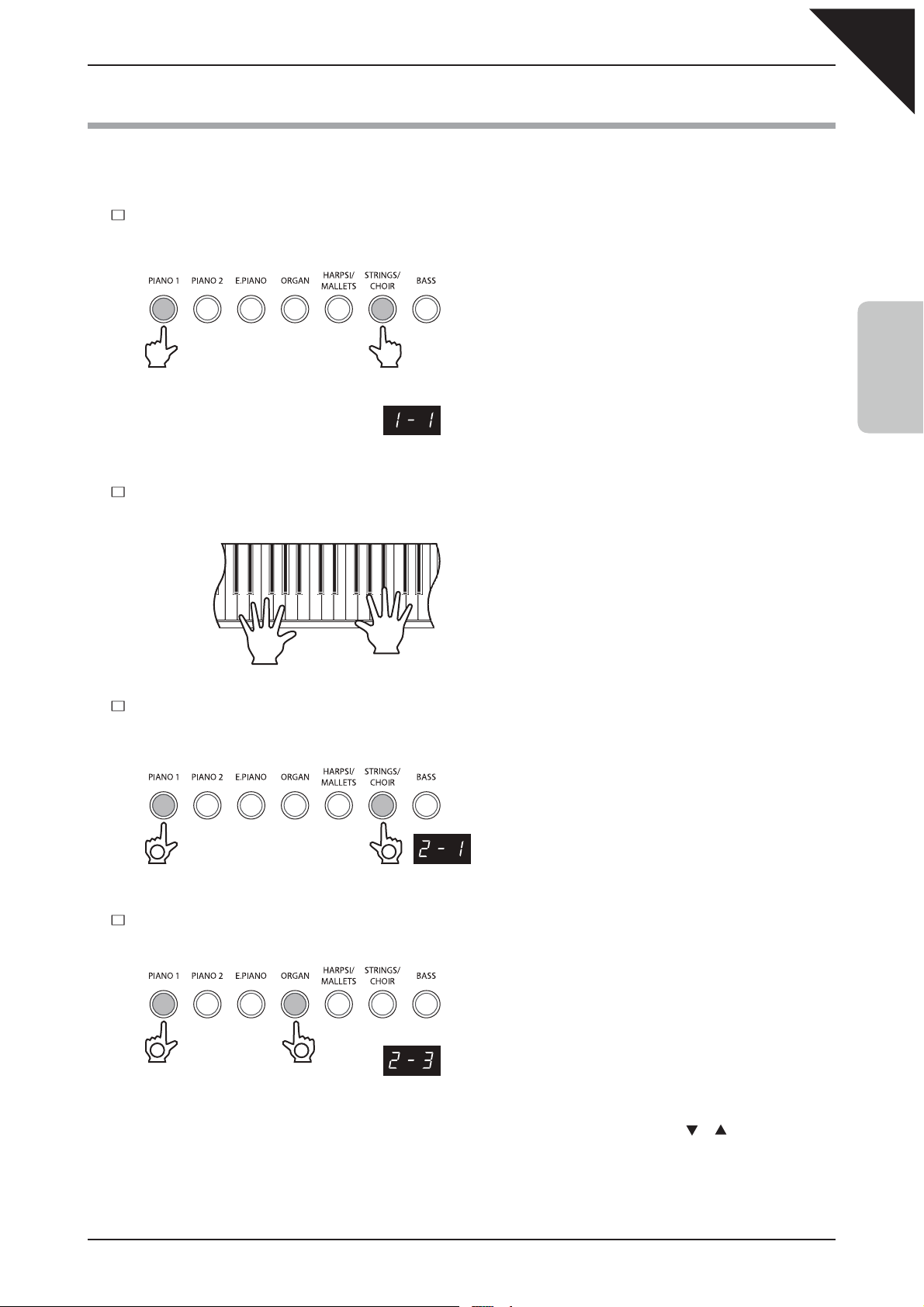
3) РЕЖИМ DUAL
Эта функция позволяет накладывать два тембра для создания более глубокого и насыщенного звучания. Например,
вы можете сочетать тембры клавишных и струнных инструментов, или же тембр церковного органа с хором.
Этап 1
Удерживая кнопку PIANO1, нажмите кнопку STRINGS/CHOIR.
Их светодиоды загорятся, обозначая, что выбраны
два тембра, и инструмент перешел в режим DUAL.
Страница
17
Нажмите две кнопки выбора тембров одновременно
На дисплее будут отображены номера выбранных
тембров.
Левая цифра - это номер основного тембра, правая дополнительного.
Этап 2
Играйте на инструменте.
Одновременно будут звучать тембры Concert Grand и Slow
Strings.
Этап 3
Удерживая нажатой кнопку STRINGS/CHOIR, нажмите кнопку PIANO1.
2
ИГРА НА ИНСТРУМЕНТЕ
Надпись на дисплее ‘2-1’ значит, что в качестве основного выбран тембр Studio Grand.
Этап 4
2
Нажмите и удерживайте кнопку
1
Удерживая кнопку PIANO1, три раза нажмите кнопку ORGAN.
Загорятся светодиоды кнопок PIANO1 и ORGAN.
1
Удерживайте кнопку
Чтобы выбрать два тембра, относящихся к одной и той же категории, сначала выберите основной тембр, затем
нажмите соответствующую кнопку выбора категории и, удерживая ее, нажимайте кнопки и
2
Нажмите три раза
Надпись ‘2-3’ на дисплее значит, что в качестве дополни-
тельного выбран тембр Church Organ.
VALUE/BALANCE
.
Page 18
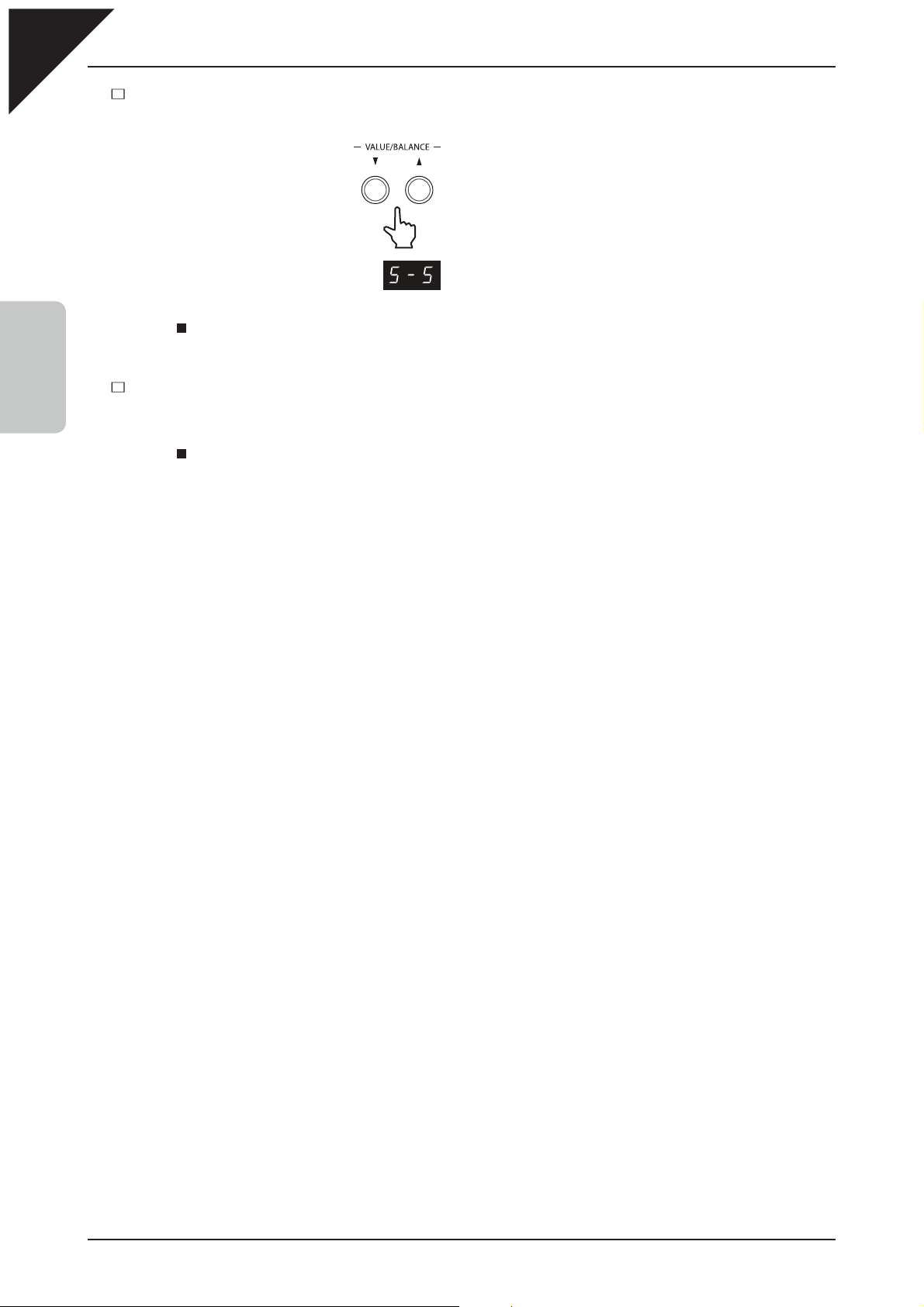
Страница
18
2
Этап 5
Для изменения баланса громкости между тембрами используйте кнопки VALUE/BALANCE.
На дисплее будет отображаться текущий баланс громкости
между основным и дополнительным тембром.
Сумма значений громкости всегда равна 10 (например, «1-9», «5-5», «9-1» и т.д.), большее значение соответствует
большей громкости.
Этап 6
ИГРА НА ИНСТРУМЕНТЕ
Чтобы выйти из режима DUAL, нажмите любую кнопку выбора категории тембров.
Настройки режима DUAL могут быть сохранены как пользовательские. Для более подробной информации обратитесь к
странице 35.
Page 19
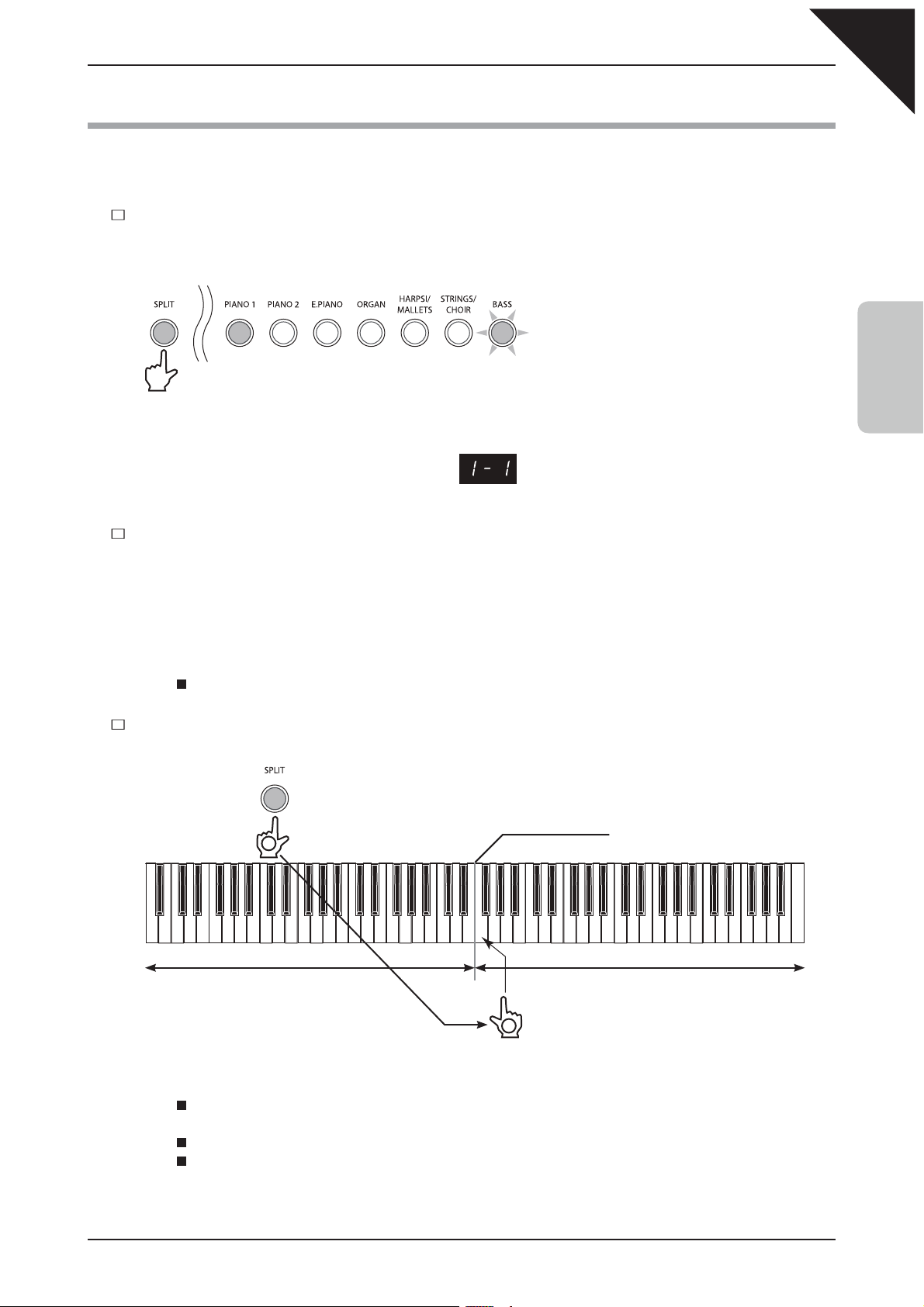
4) РЕЖИМ SPLIT
Функция SPLIT делит клавиатуру цифрового пиано ES6 на две части, позволяя использовать различные тембры
для правой и левой руки.
Этап 1
Нажмите кнопку SPLIT.
Загорится светодиод кнопки SPLIT, показывая,
что включен режим разделения клавиатуры.
Также загорится светодиод кнопки PIANO1, показывая, что тембр из этой категории выбран для
правой части, а светодиод кнопки BASS начнет
мигать, означая выбор этого тембра для левой
части клавиатуры.
На дисплее будут отображены номера выбранных
тембров.
Левая цифра - это номер тембра для левой,
а правая - для правой части клавиатуры.
Страница
19
2
ИГРА НА ИНСТРУМЕНТЕ
Этап 2
Играйте на инструменте.
При игре в правой части клавиатуры будет слышен тембр Concert Grand, а при игре в левой части - тембр Wood
Bass.
Ширину правой и левой частей клавиатуры можно изменить, сдвигая точку разделения.
По умолчанию точкой разделения установлена нота Соль малой октавы (G2).
Этап 3
Удерживая кнопку SPLIT, нажмите любую клавишу.
Удерживайте кнопку
1
новая точка разделения
Правая частьЛевая часть
2
Нажмите клавишу
На дисплее отобразится название выбранной клавиши, которая станет новой точкой разделения клавиатуры.
Установленная точка разделения также действует для управления гармоническим аккомпанементом и мелодией
при использовании ритм-секции.
Установленная точка разделения будет сохранена до выключения питания инструмента.
После выключения питания точка разделения устанавливается в значение по умолчанию: на ноту Соль малой октавы.
Настройки точки разделения можно сохранить как настройки по умолчанию. Для более подробной информации
обратитесь к странице 62.
Page 20
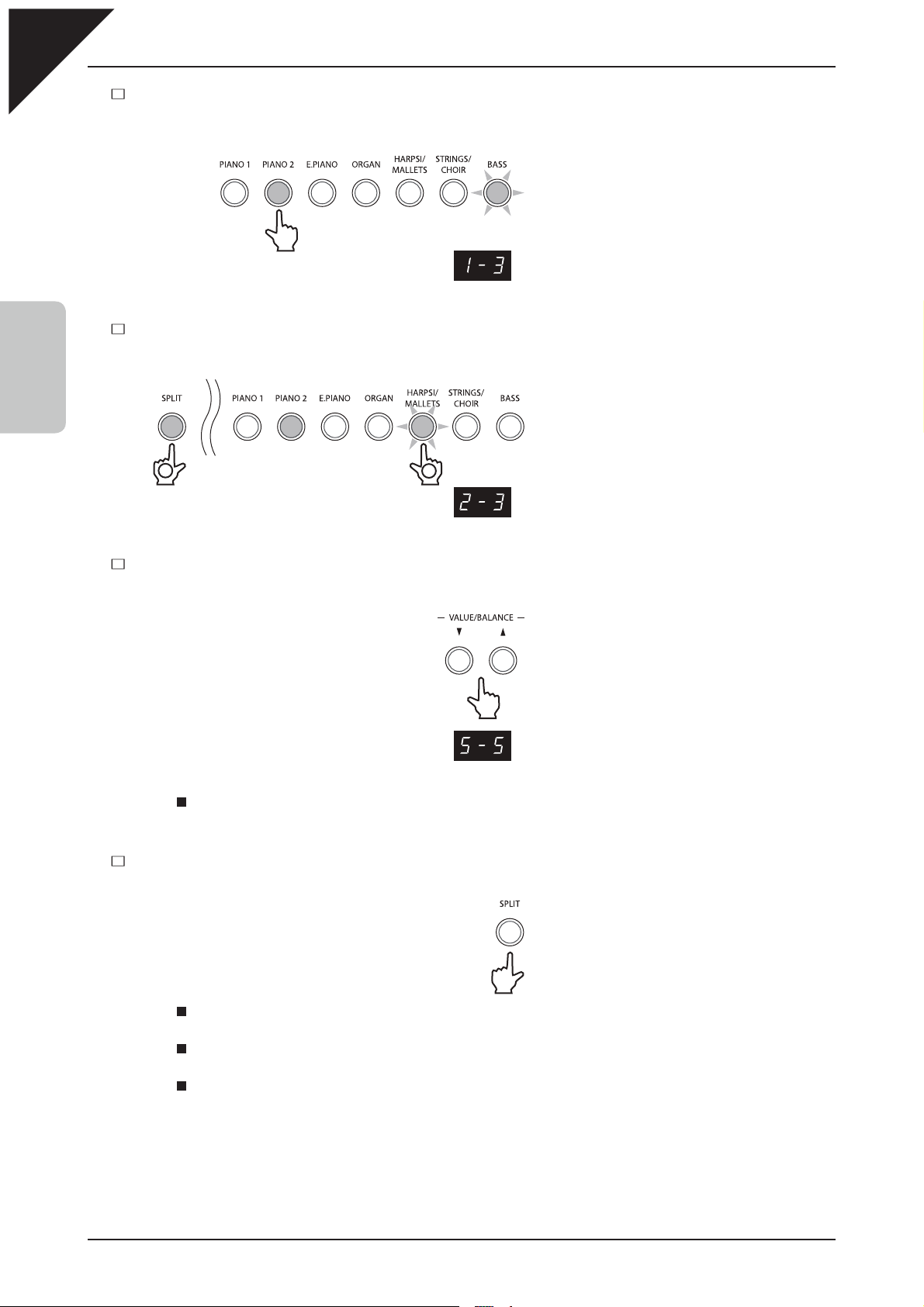
Страница
20
Этап 4
Нажмите кнопку PIANO2 три раза.
Загорится светодиод кнопки PIANO2.
2
ИГРА НА ИНСТРУМЕНТЕ
Нажмите три раза
Этап 5
На дисплее отразится надпись «1-3», показывая,
что для правой части клавиатуры выбран тембр
Mellow Grand 2.
Удерживая нажатой кнопку SPLIT, дважды нажмите кнопку HARPSI/MALLETS.
Светодиод кнопки HARPSI/MALLETS начнет
мигать.
1
Нажмите и удерживайте кнопку
Этап 6
2
Нажмите два
раза
На дисплее отразится надпись «2-3», показывая,
что для левой части клавиатуры выбран тембр
Vibraphone.
Для изменения баланса громкости между левой и правой частями клавиатуры используйте кнопки
VALUE/BALANCE.
На дисплее будет отображаться текущий баланс
громкости между левой и правой частями клавиатуры.
Сумма значений громкости всегда равна 10 (например, «1-9», «5-5», «9-1» и т.д.), большее значение соответствует
большей громкости.
Этап 7
Чтобы выйти из режима разделения клавиатуры нажмите кнопку SPLIT.
Ее светодиод погаснет и инструмент вернется в
обычный режим.
В режиме SPLIT для изменения диапазон левой части клавиатуры можно применить функцию смещения нижнего
регистра (см. стр. 57)
Также для левой части клавиатуры можно включать или отключать действие правой педали (см. стр. 58)
Параметры режима SPLIT могут быть сохранены в пользовательских настройках (см. стр.35)
Page 21
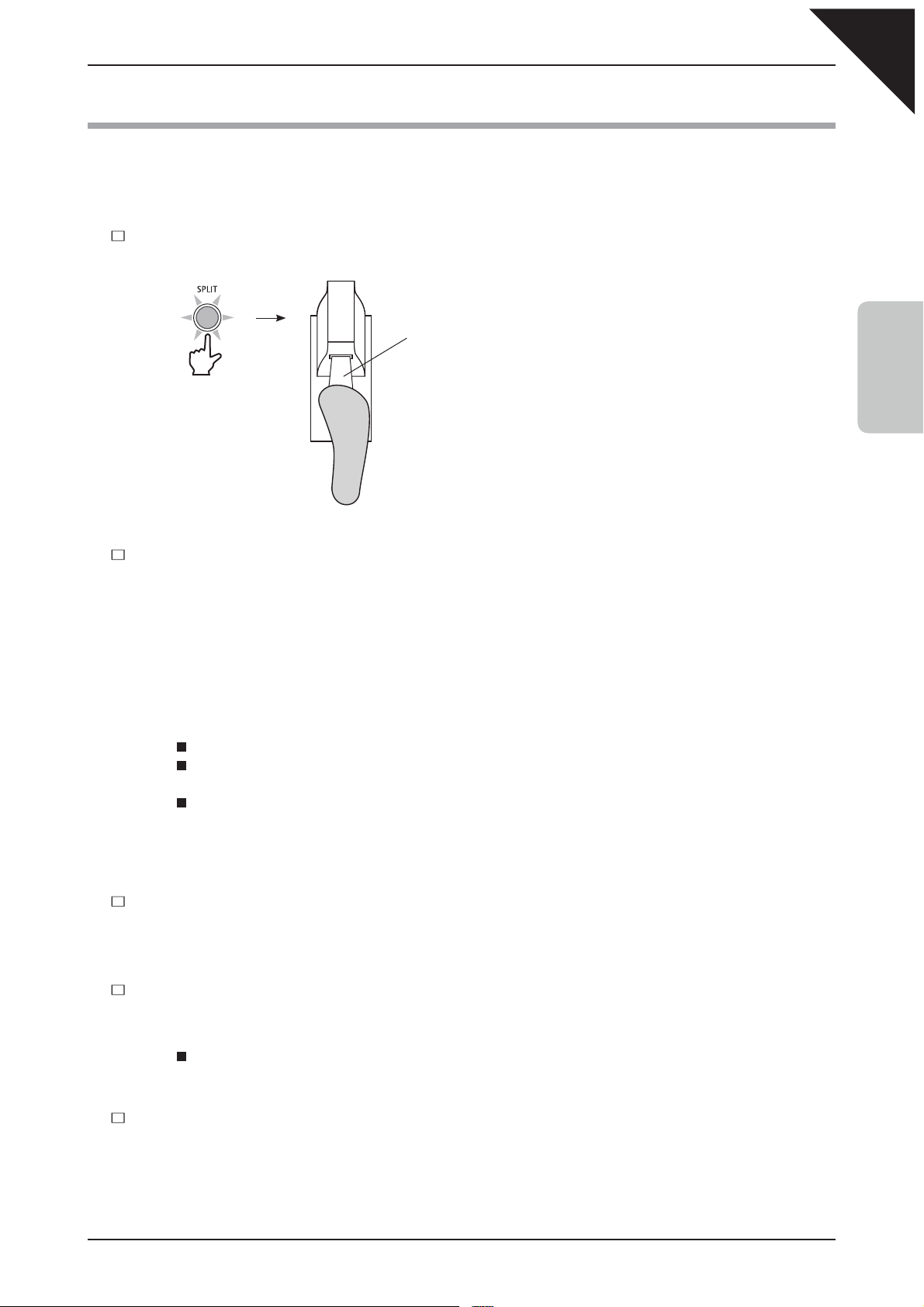
5) РЕЖИМ FOUR HANDS
В режиме FOUR HANDS («В четыре руки») клавиатура цифрового пиано ES6 делится на две равные части с оди-
наковым строем, что позволяет двум исполнителям играть одновременно.
Этап 1
Удерживая кнопку SPLIT, нажмите педаль сустейна.
Светодиод кнопки SPLIT начнет мигать, показывая,
Педаль
сустейна
Нажмите и удерживайте кнопку
что включен режим FOUR HANDS.
Также загорится светодиод кнопки тембров для правой части клавиатуры, а светодиод кнопки тембров
левой части клавиатуры начнет мигать.
На дисплее будут отображены номера выбранных
тембров. Левая цифра показывает номер тембра
для левой, а правая - для правой части клавиатуры.
Страница
21
2
ИГРА НА ИНСТРУМЕНТЕ
Нажмите педаль
Этап 2
Играйте на инструменте.
В режиме FOUR HANDS диапазон правой части клавиатуры понижается на две октавы, а левой - повышается на
две октавы, что позволяет обоим исполнителям играть в одном диапазоне.
Ширину правой и левой частей клавиатуры можно изменить, сдвигая точку разделения.
По умолчанию граница разделения клавиатуры установлена между нотами Ми и Фа первой октавы.
В режиме FOUR HANDS для изменения диапазона левой части клавиатуры можно использовать функцию смещения
нижнего регистра. За более подробной информацией обратитесь к странице 57.
Если поставляемая в комплекте педаль F-10H подключена к цифровому пиано ES6, то она действует как педаль сустейна
для правой части клавиатуры. Если к инструменту подключена приобретаемая отдельно двойная педаль F-20, то ее ле вая и правая педали будут действовать как независимые педали сустейна для левой и правой частей клавиатуры.
Этап 3
Чтобы сменить тембр для обоих частей клавиатуры, нажимайте кнопки выбора категории тембров.
Этап 4
Для изменения точки разделения клавиатуры нажмите и удерживайте кнопку SPLIT, затем нажмите нужную
клавишу.
Точка разделения в режиме FOUR HANDS не влияет на разделение клавиатуры в режимах SPLIT и автоаккомпанемента.
Этап 5
Чтобы выйти из режима FOUR HANDS, нажмите кнопку SPLIT.
Ее светодиод погаснет, и инструмент вернется в обычный режим.
Page 22
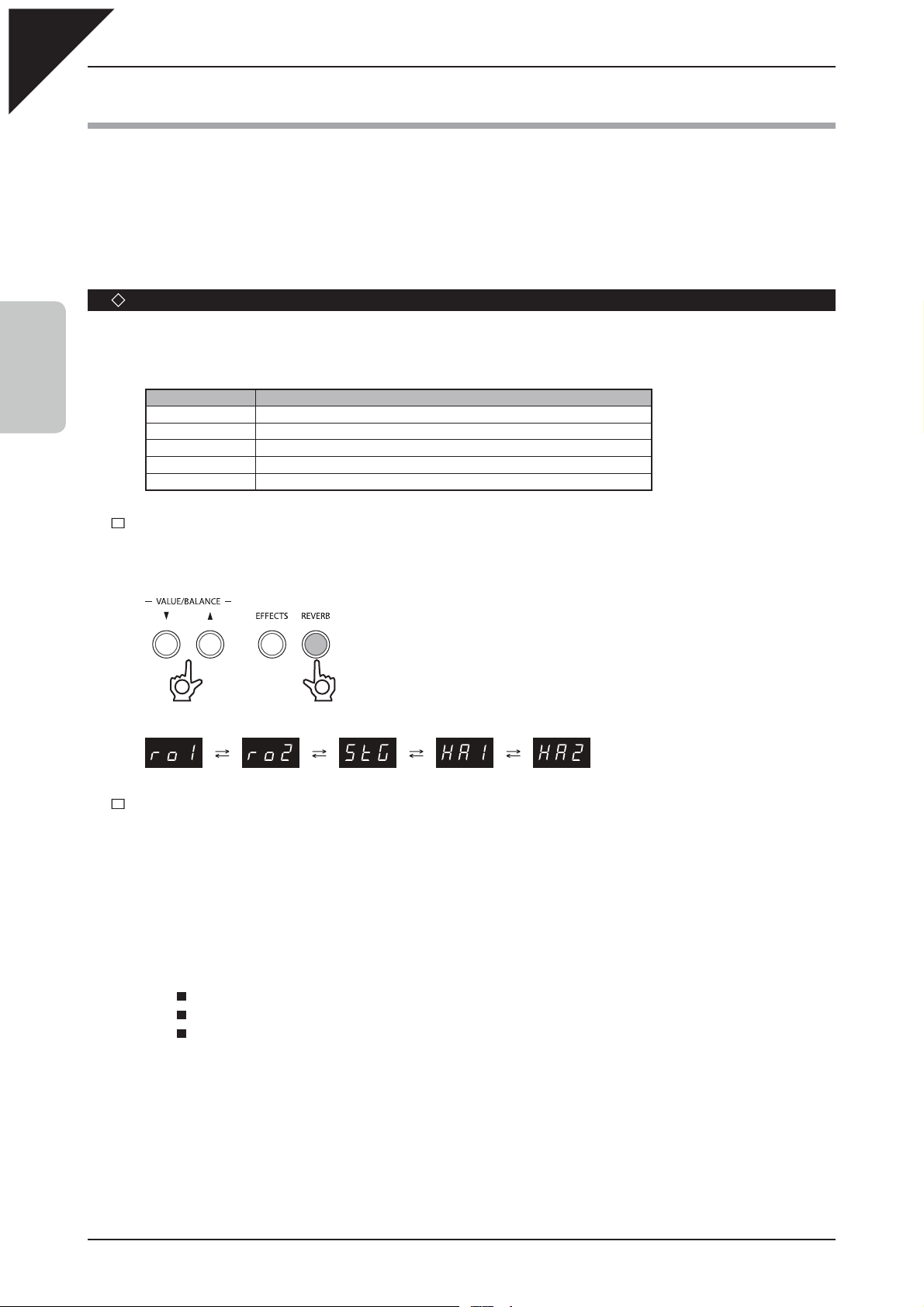
Страница
22
2
ИГРА НА ИНСТРУМЕНТЕ
6)
РЕВЕРБЕРАТОР, ЭФФЕКТЫ И ЭКВАЛАЙЗЕР
Цифровое пиано ES6 позволяет исполнителю корректировать звучание инструмента, добавляя к выбранному
тембру реверберацию, применяя эффекты и меняя тембр с помощью эквалайзера.
При выборе некоторых тембров могут автоматически загораться светодиоды кнопок EFFECTS или REVERB. Это
происходит потому, что в некоторых тембрах данные эффекты включены по умолчанию для улучшения качества
и реалистичности звучания.
РЕВЕРБЕРАТОР
Этот эффект добавляет реверберацию к выбранному тембру, имитируя акустику учебного класса, сцены или концертного зала.
Доступно пять типов реверберации.
ОписаниеТип реверберации
Комната 1 Имитирует акустику комнаты или маленького класса.
Комната 2 Имитирует акустику более просторной комнаты, чем Room 1.
Сцена Имитирует акустику маленького зала или сцены.
Зал 1 Имитирует акустику концертного зала или театра.
Зал 2 Имитирует акустику более просторного зала, чем Hall 1.
Этап 1
Удерживая кнопку REVERB, выберите желаемый тип реверберации кнопками VALUE/BALANCE.
2
Нажмите и удерживайте кнопку
Комната 1 Комната 2 Сцена Зал 1 Зал 2
Этап 2
1
На дисплее отобразится название
выбранного типа реверберации.
Чтобы выключить реверберацию, снова нажмите кнопку REVERB.
Светодиод кнопки REVERB погаснет и ревербератор отключится.
Повторное нажатие кнопки REVERB вновь включит выбранный до этого тип реверберации.
Для каждого тембра реверберация настраивается индивидуально.
Все изменения параметров реверберации будут храниться в памяти инструмента до выключения питания.
При выключении питания все настройки ревербератора возвращаются к исходным, также их можно сохранить
как настройки по умолчанию. Для более подробной информации обратитесь к странице 62.
Page 23
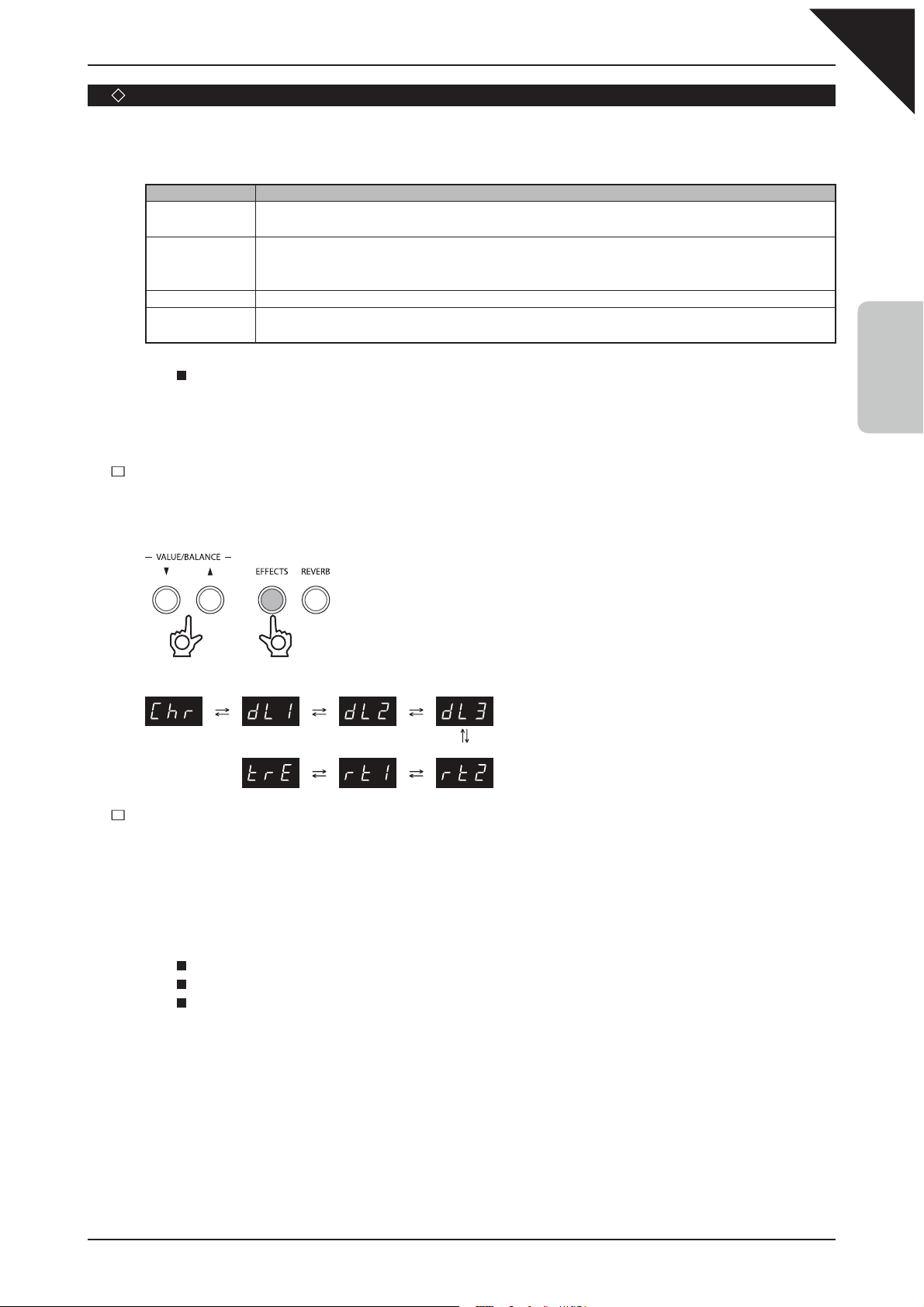
ЭФФЕКТЫ
Эффекты влияют на звучание инструмента и на ваши ощущения от игры.
Доступно семь различных типов эффектов.
Тип эффекта Описание
Chorus
Delay 1
Delay 2
Delay 3
Tremolo Добавляет звуку вибрации.
Rotary 1
Rotary 2
Имитирует богатое звучание хора или струнного ансамбля, накладывая на исходный звук его слегка
расстроенную копию.
Добавляет к звуку эхо. Доступно три различных типа дилэя, различающихся по времени задержки эха.
Имитирует звук «вращающихся динамиков» акустической системы электрооргана. Rotary 1 - нормальное
звучание «вращающихся динамиков». Rotary 2 - делает звучание перегруженным.
Страница
23
При включенном эффекте Rotary 1 / Rotary 2 кнопками VALUE/BALANCE можно переключать скорость «вращения» динамиков между быстрой или медленной. Также, если подключить к цифровому пиано ES6 двойную педаль F-20, скорость
«вращения динамиков» можно переключать левой педалью (педалью заглушения).
Этап 1
Удерживая кнопку EFFECTS, выберите желаемый тип эффектов кнопками VALUE/BALANCE.
2
Нажмите и удерживайте кнопку
Chorus Delay 1 Delay 2 Delay 3
Этап 2
1
Tremolo Rotary 1 Rotary 2
На дисплее отобразится название выбранного
эффекта.
2
ИГРА НА ИНСТРУМЕНТЕ
Чтобы отключить эффекты, снова нажмите кнопку EFFECTS.
Ее светодиод погаснет, показывая, что эффекты отключены.
Повторное нажатие кнопки EFFECTS вновь включит предыдущий выбранный тип эффектов.
Для каждого тембра эффекты настраиваются по-разному.
Все изменения параметров эффектов будут храниться в памяти инструмента до выключения питания.
При выключении питания все настройки параметров эффектов возвращаются к исходным значениям, также их можно
сохранить с помощью функции сохранения настроек. Для более подробной информации обратитесь к странице 62.
Page 24
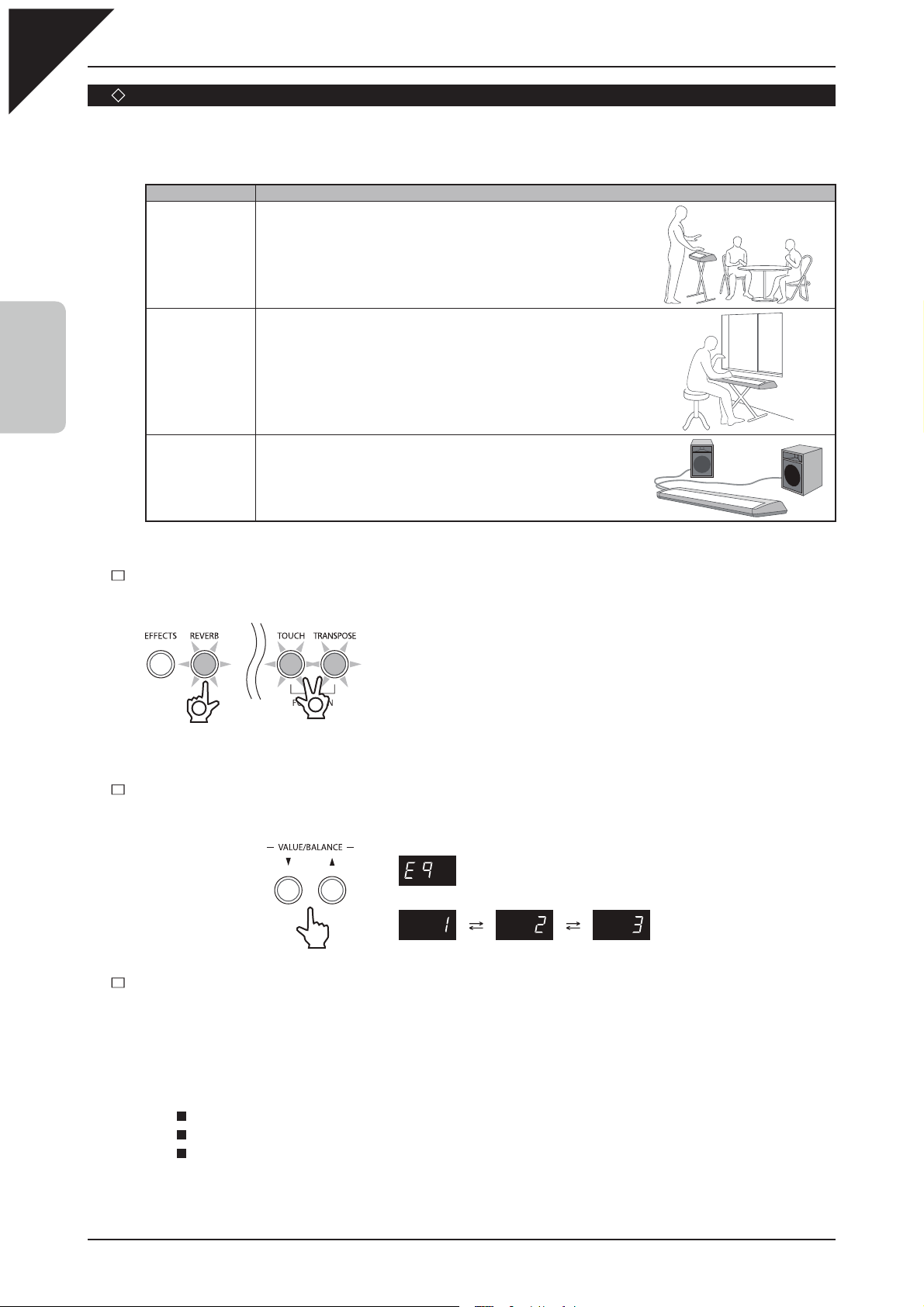
Страница
24
2
ИГРА НА ИНСТРУМЕНТЕ
ЭКВАЛАЙЗЕР (EQ)
Эквалайзер позволяет изменить тембр звучания инструмента.
Доступно три варианта эквализации:
Рекомендуется для обычных условий, например, при игре в
EQ 1
EQ 2
EQ 3
комнате или учебном классе.
При подключении наушников в них будет воспроизводиться
обычный тембр цифрового пиано ES6.
Рекомендуется при расположении цифрового пиано ES6 у стены.
При подключении наушников в них будет увеличено количество
высоких частот по сравнению с EQ 1 и EQ 3.
Рекомендуется при подключении цифрового пиано ES6 к внешним
динамикам или для записи.
При подключении наушников в них будет воспроизводиться
обычный тембр цифрового пиано ES6 (как при EQ 1).
ОписаниеТип эквализации
Этап 1
Удерживая нажатыми кнопки TOUCH и TRANSPOSE, нажмите кнопку REVERB.
Светодиоды кнопок TOUCH, TRANSPOSE, и REVERB начнут мигать,
показывая, что включена функция эквализации.
2
Нажмите и удерживайте
1
обе кнопки
На дисплее отобразится название функции «EQ» (Equaliser) и
ее текущее значение.
Этап 2
Нажатиями кнопок VALUE/BALANCE выберите необходимый тип эквализации.
EQ
Mode 1 Mode 2 Mode 3
Этап 3
Чтобы выйти из режима настройки эквалайзера, нажмите любую из кнопок TOUCH, TRANSPOSE, EFFECTS,
REVERB или кнопку категории тембров.
Светодиоды кнопок TOUCH, TRANSPOSE, и REVERB погаснут.
Настройки эквализации действуют для всех тембров. Настроить эквализацию отдельно для каждого тембра нельзя.
Все изменения параметров эквализации будут храниться в памяти инструмента до выключения питания.
При выключении питания все настройки эквализации возвращаются к значению по умолчанию «EQ 1», также можно
сохранить требуемое значение эквалайзера как настройку по умолчанию. Для более подробной информации
обратитесь к странице 62.
Page 25
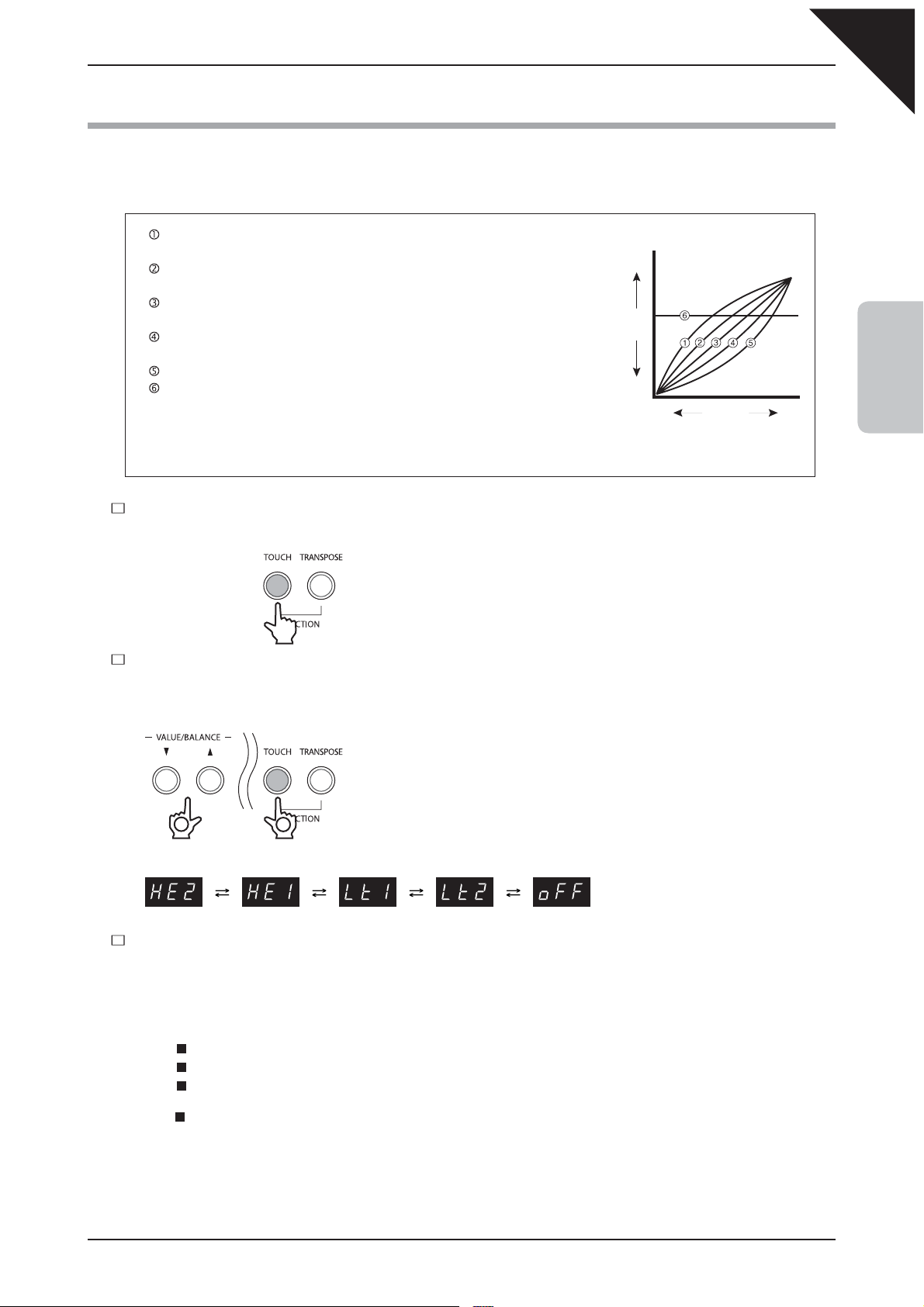
7) ЧУВСТВИТЕЛЬНОСТЬ КЛАВИАТУРЫ
Данная функция позволяет выбрать удобную для вас чувствительность клавиатуры, отличную от стандартной
чувствительности акустического фортепиано. Как альтернатива вам предлагается 5 степеней чувствительности:
«Высокая 2», «Высокая 1», «Низкая 2», «Низкая 1» и «Постоянная».
Высокая 2: Для получения forte не требуется больших усилий. Для ис-
полнителей с деликатной манерой игры.
Высокая 1: Даже мягкое касание клавиатуры вызывает достаточно
громкий звук. Для нетренированных пальцев.
Обычная: Стандартная чувствительность клавиатуры акустического
фортепиано.
Низкая 1:
Подходит тем, у кого сильные пальцы. Для получения гром-
кого звука требуется более интенсивное нажатие.
Низкая 2: Для получение громкого звука требуются значительные усилия.
Постоянная: Громкость звучания постоянна и не зависит от силы нажа-
тия клавиш. Подходит для тембров с фиксированным дина мическим диапазоном, таких, как орган или клавесин.
Громче
Громкость
звука
Тише
Мягче
Сила
нажатия
на клавиши
Страница
25
2
Сильнее
ИГРА НА ИНСТРУМЕНТЕ
Этап 1
Нажмите кнопку TOUCH.
Загорится ее светодиод, обозначая, что выбрана степень чувствительности, отличная от стандартной.
Этап 2
Удерживая кнопку TOUCH, выберите степень чувствительности клавиатуры кнопками VALUE/BALANCE.
2
Удерживайте кнопку
Низкая 2 Низкая 1 Высокая 1 Высокая 2 Постоянная
Этап 3
1
На дисплее отобразится
выбранная степень.
Для возврата к обычной степени чувствительности снова нажмите кнопку TOUCH.
Ее светодиод погаснет, обозначая, что выбрана обычная степень чувствительности.
Настройка чувствительности клавиатуры является общей для всех тембров.
Все изменения сохраняются до выключения питания.
При выключении питания степень чувствительности клавиатуры устанавливается в значение по умолчанию, но вы
можете сохранить ваш выбор. Для получения более подробной информации обратитесь к стр. 62.
Термины «высокая» и «низкая» не относятся к высоте звучания. Выбираемые параметры влияют на чувствительность
клавиатуры, то есть зависимость громкости звука от силы нажатия на клавиши.
Page 26
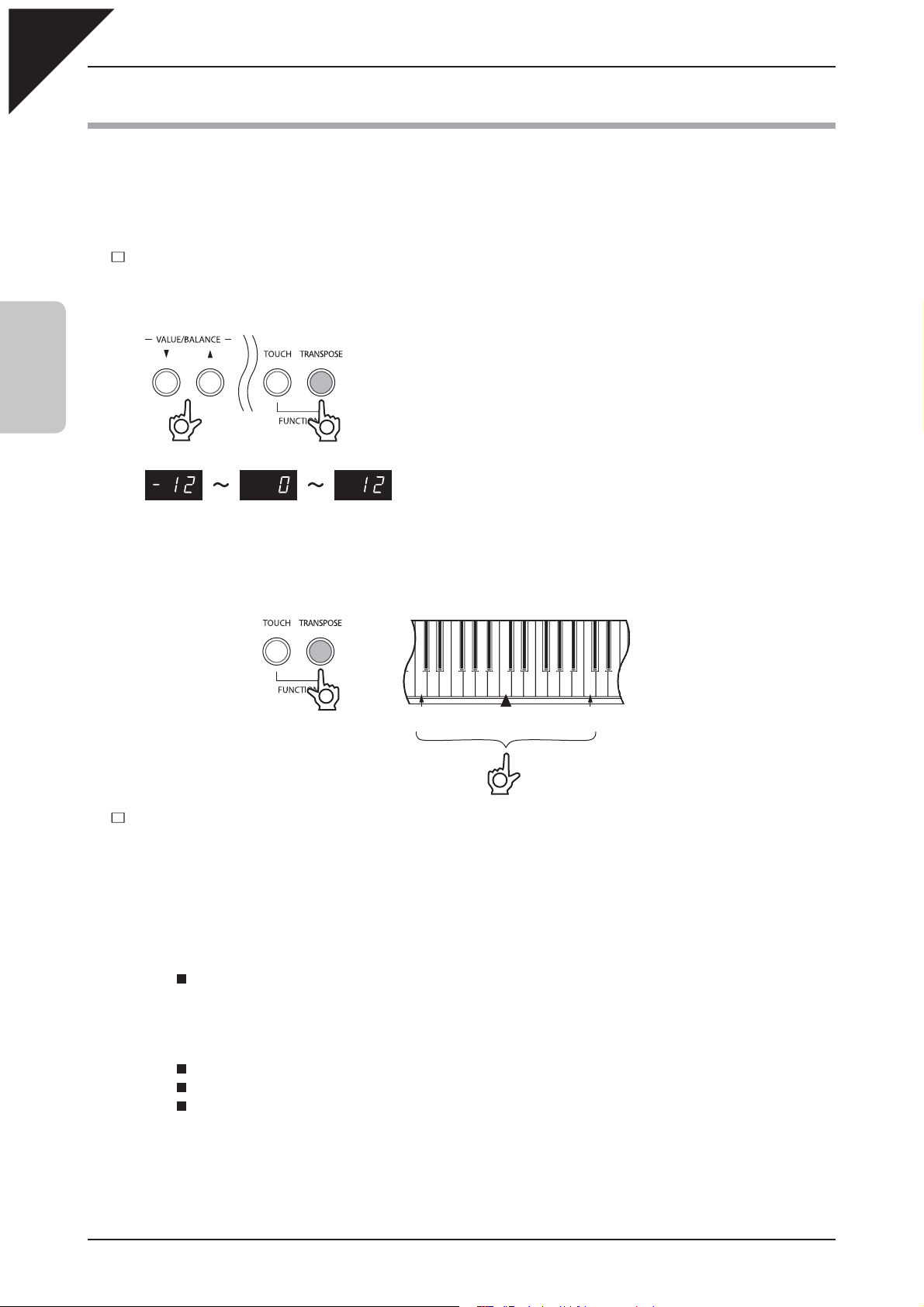
Страница
26
8) ТРАНСПОНИРОВАНИЕ
Функция транспонирования позволяет изменять высоту звучания клавиатуры цифрового пиано ES6 с шагом в
полтона. Эта функция особенно полезна при аккомпанировании инструменту с другим строем или для исполнения произведения в тональности, отличной от привычной. После транспонирования вы можете играть в привычной тональности, но звучать будет выбранная вами.
Этап 1
Удерживая кнопку TRANSPOSE, выберите желаемый интервал транспонирования кнопками VALUE/BALANCЕ.
2
ИГРА НА ИНСТРУМЕНТЕ
Загорится светодиод кнопки TRANSPOSE, обозначая, что
включена функция транспонирования.
2
Удерживайте кнопку
1
На дисплее отобразится значение выбранного интервала
транспонирования.
Вы можете повысить или понизить звучание клавиатуры на
12 полутонов.
Вы также можете выбрать интервал транспонирования, удерживая кнопку TRANSPOSE и нажимая клавиши с С2 по С4.
Клавиша «С» в середине
клавиатуры соответствует
значению «0»
Этап 2
1
Удерживайте кнопку
-12
C2
0
C3
2
Press a key
+12
C4
Чтобы выключить функцию транспонирования, снова нажмите кнопку TRANSPOSE.
Светодиод кнопки TRANSPOSE погаснет.
Повторное нажатие кнопки TRANSPOSE снова активирует функцию транспонирования с ранее выбранным интервалом.
Светящийся светодиод кнопки TRANSPOSE сигнализирует, что включены функция транспонирования, и все ноты
транспонируются на указанный вами интервал. Например, если вы выбрали интервал «-3», и светодиод кнопки
TRANSPOSE горит, взятые ноты будут транспонироваться на 3 полутона ниже. Если светодиод кнопки TRANSPOSE
не горит, значение интервала транспонирования автоматически возвращается к «0» (транспонирование не происходит).
Если значение интервала транспонирования равно «0», светодиод кнопки TRANSPOSE не горит.
Все изменения значения интервала транспонирования хранятся в памяти инструмента до выключения питания.
При выключении питания значение интервала транспонирования возвращается к «0». Если вы хотите сохранить
сделанные вами изменения, обратитесь на страницу 62 для получения более подробной информации.
Page 27

9) МЕТРОНОМ
При обучении игре на фортепиано очень важно научиться держать постоянный темп и устойчивый ритм. Цифровое пиано ES6 облегчает эту задачу благодаря наличию функции метронома.
ЗАПУСК МЕТРОНОМА
Этап 1
Нажмите кнопку TEMPO.
Страница
27
Загорится светодиод кнопки TEMPO, и включится метроном в размере 4/4.
На дисплее отобразится значение темпа аккомпанемента, измеряемое в ударах в
минуту.
Этап 2
Установите желаемый темп кнопками VALUE/BALANCE .
Вы можете устанавливать значение темпа в пределах от 10 до 400 ударов в минуту.
Этап 3
Чтобы выключить метроном, снова нажмите кнопку TEMPO.
Светодиод кнопки TEMPO погаснет.
Установленное вами значение темпа хранится в памяти инструмента до выключения питания.
При выключении питания темп метронома возвращается к значению по умолчанию: 120 ударов в минуту. Если вы
хотите сохранить сделанные вами изменения, обратитесь на страницу 62 для получения более подробной информации.
2
ИГРА НА ИНСТРУМЕНТЕ
СМЕНА РАЗМЕРА
Метроном издает два типа щелчков, причем первая доля такта выделяется. При желании вы можете выбрать другой размер. Всего доступно семь размеров: 1/4, 2/4, 3/4, 4/4, 5/4, 3/8, и 6/8.
Этап 1
Нажмите кнопку BEAT.
Загорится светодиод кнопки BEAT, и включится метроном в размере 4/4.
На дисплее отобразится размер.
Page 28

Страница
28
Этап 2
Выберите желаемый размер кнопками VALUE/BALANCE.
На дисплее отобразится выбранный вами размер.
1/4 2/4 3/4 4/4 5/4 3/8 6/8
Этап 3
Чтобы выключить метроном, снова нажмите кнопку BEAT.
2
ИГРА НА ИНСТРУМЕНТЕ
Светодиод кнопки BEAT погаснет.
Вы можете выключить метроном как кнопкой TEMPO, так и кнопкой BEAT, в зависимости от того, нас-
траиваете ли вы в данный момент темп метронома или его размер.
Значение выбранного вами размера хранится в памяти инструмента до выключения питания.
При выключении питания метроном возвращается к размеру по умолчанию: 4/4. Если вы хотите сохранить
сделанные вами изменения, обратитесь на страницу 62 для получения более подробной информации.
ИЗМЕНЕНИЕ ГРОМКОСТИ МЕТРОНОМА
Вы можете настроить громкость звучания метронома.
Этап 1
Одновременно нажмите кнопки TEMPO и BEAT.
Загорятся их светодиоды, и вы услышите метроном в выбранном вами размере.
На дисплее отобразится текущий уровень громкости.
Этап 2
Выберите желаемый уровень громкости кнопками VALUE/BALANCE.
Вы можете регулировать значение уровня громкости метронома в диапазоне от
1 (очень тихий) до 10 (очень громкий).
Этап 3
Чтобы выключить метроном, одновременно нажмите кнопки TEMPO и BEAT.
Светодиоды этих кнопок погаснут.
Значение выбранного вами размера хранится в памяти инструмента до выключения питания.
При выключении питания метроном возвращается к значению уровня громкости по умолчанию: «5».
Если вы хотите сохранить сделанные вами изменения, обратитесь на страницу 62 для получения более
подробной информации.
Page 29

Страница
29
3. ЗВУКОЗАПИСЫВАЮЩЕЕ
УСТРОЙСТВО
Цифровое пиано ES6 позволяет вам записывать до 4 композиций, сохранять их и воспроизводить одним
нажатием кнопки. Каждый файл имеет две дорожки, которые могут быть записаны по отдельности. К примеру, вы можете сначала записать партию левой руки, а затем, воспроизводя ее, записать партию правой руки.
Кроме того, вы можете записывать пьесы с аккомпанементом ритм-секции.
При записи и воспроизведении вы можете проигрывать и перезаписывать дорожки по отдельности. При перезаписи предыдущая версия стирается, поэтому при отдельной записи дорожек важно правильно выбрать
дорожку, чтобы случайно не удалить нужную запись.
1) ЗАПИСЬ
В данном примере запись сохраняется в ячейку SONG1.
Этап 1
Удерживая кнопку REC, выберите ячейку памяти нажатием кнопки PIANO1 и нужную дорожку нажатием
кнопки STRINGS/CHOIR.
2
Выберите ячейку
памяти
Пока вы удерживаете кнопку REC, светодиоды кнопок PIANO1 и STRINGS/CHOIR будут мигать.
По умолчанию производится запись первой дорожки.
Этап 2
3
Выберите
дорожку
Удерживайте кнопку
1
3
УСТРОЙСТВО
ЗВУКОЗАПИСЫВАЮЩЕЕ
Отпустите кнопку REC.
Светодиоды кнопок PIANO1 и STRINGS/CHOIR перестанут мигать, и замигает светодиод
кнопки REC. Устройство готово к записи.
Загорится светодиод кнопки SOUND SELECTION, обозначая, что вы можете выбрать тембр для записи.
Page 30

Страница
30
Этап 3
Играйте на пианино.
Запись начнется автоматически.
Во время записи будут гореть светодиоды кнопок REC и PLAY/STOP.
Все изменения тембра в процессе записи также будут записаны.
Вы можете начать запись, нажав кнопку PLAY/STOP: таким образом
появляется возможность вставить пустой такт перед началом исполнения.
Этап 4
3
УСТРОЙСТВО
ЗВУКОЗАПИСЫВАЮЩЕЕ
Нажмите кнопку PLAY/STOP.
Светодиоды кнопок PLAY/STOP и REC замигают, и записанная партия будет автоматически сохранена в память.
Процесс сохранения может занять несколько секунд, в течение которых ES6 не будет отзываться на нажатие кнопок и
клавиш.
Чтобы вновь записать композицию, повторите все шаги, описанные выше. Новое исполнение будет записано поверх
предыдущего.
ЗАПИСЬ ВТОРОЙ ДОРОЖКИ
Вы можете записать вторую партию на вторую дорожку той же композиции.
Этап 1
Удерживая кнопку REC, нажмите кнопку BASS, чтобы выбрать для записи вторую дорожку.
2
Выберите вторую
дорожку
Начнут мигать светодиоды кнопок PIANO1 и BASS. Загорится светодиод кнопки STRINGS/CHOIR, обозначая,
что первая дорожка уже записана.
Удерживайте кнопку
1
Page 31

Этап 2
Отпустите кнопку REC.
Светодиоды кнопок PIANO1 и STRINGS/CHOIR перестанут мигать, и замигает светодиод
кнопки REC. Устройство готово к записи.
Загорится светодиод кнопки SOUND SELECTION, обозначая, что вы можете выбрать тембр для записи.
Этап 3
Играйте на пианино.
Запись начнется с нажатия первой клавиши.
В процессе записи будут гореть светодиоды кнопок RЕC и PLAY/STOP.
Страница
31
Все изменения тембра в процессе записи также будут записаны.
Параллельно с записью второй партии будет идти воспроизведение записанной ранее первой партии.
Вы также можете начать запись, нажав кнопку PLAY/STOP: таким образом вторая партия может вступить на несколько тактов позже
первой.
Этап 4
Чтобы остановить запись, нажмите кнопку PLAY/STOP.
Светодиоды кнопок PLAY/STOP и REC погаснут, и записанная партия будет автоматически сохранена в память
инструмента.
3
УСТРОЙСТВО
ЗВУКОЗАПИСЫВАЮЩЕЕ
Процесс сохранения может занять несколько секунд, в течение которых ES6 не будет отзываться на нажатия кнопок
и клавиш.
Объем памяти цифрового пиано ES6 составляет примерно 60,000 нот. Нажатия кнопок и педалей считаются за ноты.
При заполнении памяти запись останавливается, и все ноты, сыгранные до этого момента, автоматически записываются в память инструмента.
Page 32

Страница
32
2) ВОСПРОИЗВЕДЕНИЕ ЗАПИСИ
Для начала и остановки воспроизведения записанной композиции, а также для выбора композиции и партии
используется кнопка PLAY/STOP.
В данном примере воспроизводится запись, сохраненная в ячейке SONG1.
Этап 1
Удерживая кнопку PLAY/STOP, выберите нужную ячейку нажатием кнопки PIANO1.
3
УСТРОЙСТВО
ЗВУКОЗАПИСЫВАЮЩЕЕ
2
Выберите ячейку
Начнет мигать светодиод кнопки PIANO1, и загорятся светодиоды кнопок STRINGS/CHOIR и BASS, обозначая, что
записаны обе дорожки.
Этап 2
Удерживайте кнопку
1
Отпустите кнопку PLAY/STOP.
Начнется воспроизведение выбранной записи.
Этап 3
Чтобы остановить воспроизведение, нажмите кнопку PLAY/STOP.
Ее индикатор погаснет, и воспроизведение остановится.
Page 33

РАЗДЕЛЬНОЕ ВОСПРОИЗВЕДЕНИЕ ДОРОЖЕК
При записи композиции с двумя дорожками вы можете проигрывать партии по отдельности.
В данном примере описывается воспроизведение первой дорожки файла, записанного в ячейку SONG1.
Этап 1
Удерживая кнопку PLAY/STOP, выберите нужную ячейку нажатием кнопки PIANO1.
Страница
33
2
Выберите ячейку
Начнет мигать светодиод кнопки PIANO1, и загорятся светодиоды кнопок STRINGS/CHOIR и BASS, обозначая,
что записаны обе дорожки.
Этап 2
Удерживайте кнопку
1
Удерживая кнопку PLAY/STOP, нажмите кнопку BASS, чтобы отменить воспроизведение второй дорожки.
3
УСТРОЙСТВО
ЗВУКОЗАПИСЫВАЮЩЕЕ
2
Отмените вос-
роизведение
Светодиод кнопки BASS погаснет, обозначая, что вторая дорожка не будет воспроизводиться.
Этап 3
1
Удерживайте кнопку
Отпустите кнопку PLAY/STOP.
Начнется воспроизведение первой дорожки.
Этап 4
Чтобы остановить воспроизведение, нажмите кнопку PLAY/STOP.
Ее светодиод погаснет, и воспроизведение остановится.
Page 34

Страница
34
3)
УДАЛЕНИЕ ЗАПИСАННОЙ КОМПОЗИЦИИ
Эта функция позволяет удалить ненужные вам записи.
В данном примере описывается удаление первой дорожки файла, записанного в ячейку SONG1.
Этап 1
Нажмите и удерживайте кнопки REC и PLAY/STOP.
1
Удерживайте кнопки
Загорятся светодиоды кнопок, на которые назначены записанные композиции.
Этап 2
3
УСТРОЙСТВО
ЗВУКОЗАПИСЫВАЮЩЕЕ
Удерживая кнопки PLAY/STOP и REC, выберите нужную ячейку нажатием кнопки PIANO1.
2
Выберите ячейку
Светодиод этой кнопки начнет мигать.
Этап 3
Удерживайте кнопки
1
Удерживая кнопки PLAY/STOP и REC, выберите нужную дорожку нажатием кнопки STRINGS/CHOIR.
2
Выберите дорожку
Светодиод кнопки STRINGS/CHOIR погаснет, обозначая, что первая дорожка удалена.
При удаление обеих партий удаляется вся запись. Выбор только композиции, без выбора отдельных партий, не
удаляет запись.
Удерживайте кнопки
1
Чтобы стереть несколько композиций или партий, повторите шаги, описанные выше.
УДАЛЕНИЕ ВСЕХ ФАЙЛОВ
Чтобы удалить из памяти все записи, выключите и снова включите питание, удерживая при этом кнопки
REC и PLAY/STOP.
1 2
Удерживайте кнопки
Включите питание
Page 35

Страница
35
4. ПОЛЬЗОВАТЕЛЬСКИЕ
НАСТРОЙКИ
Цифровое пиано ES6 дает вам возможность сохранить предпочитаемые значения таких параметров, как тембр, тип
эффектов, чтобы вызывать их из памяти одним нажатием кнопки. Вам предлагается 14 ячеек памяти - по 2 на каждую
кнопку SOUND SELECTION.
Вы можете сохранить в пользовательских настройках значения следующих параметров:
Тембр (включая настройки режимов DUAL и SPLIT)
Баланс громкости режимов DUAL и SPLIT, точка разделения
Тип эффектов, реверберации, эквалайзера (EQ)
Чувствительность клавиатуры
Настройки ритм-секции (см. стр. 37)
Стиль ритм-секции
Настройки партии ритм-секции
Темп ритм-секции
Уровень громкости ритм-секции
Включение/выключение автоматического аккомпанемента
Стиль автоматического аккомпанемента
СОХРАНЕНИЕ ПОЛЬЗОВАТЕЛЬСКИХ НАСТРОЕК
В данном примере описывается сохранение пользовательских настроек в первом разделе ячейки REGISTRATION1
и во втором разделе ячейки REGISTRATION3.
Первый раздел:
Настройки (см. стр. 49)
Яркость
Настройка
Озвончение
Эффект дэмпфера
Струнный резонанс
Темперация
Октавный сдвиг
Включение педали для нижнего регистра
Частота автоаккомпанемента
Включение/выключение функции «One Finger Adlib»
Удерживая кнопку REGISTRATION, нажмите и удерживайте кнопку PIANO1.
4
НАСТРОЙКИ
ПОЛЬЗОВАТЕЛЬСКИЕ
1
Удерживайте кнопку
На дисплее отобразится надпись ‘1-1’, обозначающая, что выбран первый раздел ячейки REGISTRATION1.
Через мгновение раздастся звуковой сигнал, и загорится светодиод кнопки PIANO1, обозначая, что пользовательские
настройки сохранены в первый раздел ячейки REGISTRATION1.
ВТОРОЙ РАЗДЕЛ:
2
Удерживайте кнопку
Удерживая кнопку REGISTRATION, дважды нажмите кнопку E.PIANO, затем нажмите ее же и удерживайте.
1
Нажмите кнопку трижды и удерживайтеУдерживайте кнопку
На дисплее отобразится надпись ‘3-2’, обозначающая, что выбран второй раздел ячейки REGISTRATION3.
Через мгновение раздастся звуковой сигнал, и загорится светодиод кнопки E.PIANO, обозначая, что пользовательские настройки сохранены во второй раздел ячейки REGISTRATION3.
2
Page 36

Страница
36
ВЫБОР ЯЧЕЙКИ ПАМЯТИ
В данном примере описывается выбор второго раздела ячейки REGISTRATION3.
Этап 1
Нажмите кнопку REGISTRATION.
Загорится ее светодиод, и на дисплее отобразится номер выбранной
ячейки.
Этап 2
Дважды нажмите кнопку E.PIANO, чтобы выбрать второй раздел ячейки REGISTRATION3.
4
НАСТРОЙКИ
ПОЛЬЗОВАТЕЛЬСКИЕ
Нажмите кнопку дважды
Загорится ее светодиод, и на дисплее отобразится надпись ‘3-2’, обозначающая, что выбран второй
раздел ячейки REGISTRATION3.
Этап 3
Чтобы вернуться в нормальный режим, нажмите кнопку REGISTRATION.
Ее светодиод погаснет.
ОЧИСТКА ВСЕХ ЯЧЕЕК
Чтобы очистить все ячейки памяти, удерживая кнопки TOUCH и TRANSPOSE, выключите и снова включите
питание инструмента.
1 2
Удерживайте кнопки
Все ячейки памяти будут очищены.
Включите питание
Page 37

5. РИТМ-СЕКЦИЯ
ФУНКЦИИ РИТМ-СЕКЦИИ
Функция ритм-секции цифрового пиано ES6 автоматически создает аккомпанирующие треки в различных
музыкальных стилях. Доступно 100 различных типов аккомпанемента, содержащих партии ударных, баса, гитары,
органа и т.д., позволяющих исполнителю дополнить свое выступление звучанием целого ансамбля.
Способы управления гармонической последовательностью ритм-секции.
Возможно три различных способа управления гармонией аккомпанемента.
Способ Управление гармонией Левая часть клавиатуры Правая часть клавиатуры
Способ 1 Ручное Аккорды гармонии Мелодия
Мелодия АвтоаккомпанементСпособ 2
МелодияЗапись аккомпанементаСпособ 3
Страница
37
Паттерны ритм-секции
В каждом из стилей ритм-секции имеются четыре паттерна аккомпанемента: затактовый отсчет, основной/варьи рованный, заполнение и кода.
ТактыОписаниеПаттерн
Затактовый отсчет (ударные)
Основной/Варьированный
Заполнение Короткий паттерн, использующийся между повторяющимися фразами, либо как
Кода Короткий паттерн, завершающий исполнение и останавливающий аккомпанемент. 1
Функция «One Finger Ad-lib™»
Функция ритм-секции «One Finger Ad-lib™» предоставляет простейший путь создания музыки нажатием
всего одной клавиши.
One Finger Ad-lib™ включается через меню функций и позволяет в произвольный момент времени воспроизводить различные музыкальные фразы нажатием любой из 17 самых правых клавиш. Каждая фраза исполняется в
течении одного такта и соответствует тональности/аккорду, исполняемому ритм-секцией в данный момент.
Состояние по умолчанию функции One Finger Ad-lib™ зависит от страны продажи инструмента:
Страны продажи
Основной паттерн представляет из себя простой ненавязчивый аккомпанемент.
Варьированный паттерн построен на базе основного, но отличается усложненной
аранжировкой и экспрессивным звучанием.
связующее звено между основным паттерном и вариациями.
состояние функции One Finger Ad-lib™
ВыключенаСША и Канада
ВключенаОстальные страны
4/8
2/1 Короткий паттерн, использующийся для отсчета перед началом исполнения.
1
5
РИТМ-СЕКЦИЯ
Для более подробной информации обратитесь к странице 61.
Page 38

Страница
38
1) ВКЛЮЧЕНИЕ РИТМ-СЕКЦИИ
Нажмите кнопку RHYTHM SECTION.
Загорится ее светодиод, показывая, что активирована функция ритм-секции.
На дисплее отобразится текущий стиль аккомпанемента.
Также загорится светодиод кнопки SPLIT, показывая, что левая часть клавиатуры (Фа-диез малой октавы
и ниже) используется для управления гармонией аккомпанемента, а правая часть клавиатуры - для исполнения мелодии.
Точка разделения для функции ритм-секции может быть выбрана произвольно. Для более подробной информации обратитесь к странице 45.
Точка разделения (Соль малой октавы)
5
РИТМ-СЕКЦИЯ
Левая часть: используется для управления
гармонией аккомпанемента
Если в левой части клавиатуры взять аккорд, его название будет отобра-
C 7
Настройки точки разделения ритм-секции сохраняются до выключения питания.
После выключения питания точка разделения устанавливается в значение по умолчанию: на ноту Соль малой октавы.
Настройки точки разделения ритм-секции можно сохранить как настройки по умолчанию. Для более подробной ин формации обратитесь к странице 62.
жено на дисплее. Полный список распознаваемых аккордов находится на
странице 77.
Правая часть: используется для исполнения мелодии
Используется функцией
One Finger Ad-lib™,
если она включена.
Page 39

2)
ИГРА ПОД АККОМПАНЕМЕНТ
Этап 1
Нажмите кнопку PLAY/STOP.
Загорится ее светодиод, начнет зазвучит паттерн затактового отсчета, а на
дисплее начнется обратный отсчет.
После затактового отсчета начнется воспроизведение основного паттерна. В это время левая часть клавиатуры
(Фа-диез малой октавы и ниже) может использоваться для управления гармонией аккомпанемента, а правая
часть клавиатуры - для исполнения мелодии.
После того, как основной паттерн будет исполнен на протяжении 8 тактов, ритм-секция автоматически воспроизведет паттерн заполнения. Чтобы отключить автоматическую вставку паттерна заполнения или изменить количество тактов, после которых он будет вставлен, обратитесь к странице 60.
Страница
39
Этап 2
Играйте аккорды в левой части клавиатуры.
На дисплее будет отображаться название аккорда.
Гармония аккомпанемента будет изменяться в соответствии с взятым аккордом.
Этап 3
Снова нажмите кнопку PLAY/STOP.
Автоматически начнется воспроизведение паттерна коды, аккомпанемент
остановится и светодиод кнопки PLAY/STOP погаснет.
Если выбрано ручное управление гармонией аккомпанемента, мелодию можно исполнять только в правой части
клавиатуры. При выборе пресетного управления гармонией для исполнения мелодии доступны все 88 клавиш.
Для более подробной информации обратитесь к странице 46.
При включенной ритм-секции режим Split недоступен. Тем не менее, использование режима Dual в режиме ритм секции возможно.
5
РИТМ-СЕКЦИЯ
Page 40

Страница
40
3) СТИЛИ АККОМПАНЕМЕНТА
Функция ритм-секции цифрового пиано ES6 предоставляет широчайший выбор стилей аккомпанемента: от попмузыки, рока, баллады и джаза до фанка, танцевальной музыки, латины и world-music. Для ознакомления с полным списком доступных стилей обратитесь к странице 76.
ВЫБОР СТИЛЯ АККОМПАНЕМЕНТА
Этап 1
Выберите необходимый стиль аккомпанемента нажатиями кнопок VALUE/BALANCE.
На дисплее будет отображаться номер текущего стиля.
Символ ‘r’ показывает, что выбран основной паттерн, а ‘r.’ означает,
что выбрана его вариация.
Этап 2
5
РИТМ-СЕКЦИЯ
Чтобы запустить аккомпанемент, нажмите кнопку PLAY/STOP.
Загорится ее светодиод и зазвучит аккомпанемент.
Этап 3
Чтобы сменить стиль аккомпанемента или выбрать вариацию паттерна, нажимайте кнопки
VALUE/BALANCE.
Будет воспроизведен паттерн заполнения, и стиль или паттерн аккомпанемента изменятся.
Этап 4
Чтобы остановить аккомпанемент, снова нажмите кнопку PLAY/STOP.
Автоматически начнется воспроизведение паттерна коды, аккомпанемент остановится и светодиод кнопки
PLAY/STOP погаснет.
Стиль аккомпанемента можно изменить как до начала игры, так и в процессе исполнения.
Page 41

Страница
41
ВЫБОР ЖАНРА АККОМПАНЕМЕНТА
Выбор жанра аккомпанемента позволяет более оперативно выбирать нужный стиль.
Этап 1
Нажмите и удерживайте кнопку RHYTHM SECTION, затем выберите нужный жанр кнопками
VALUE/BALANCE.
На дисплее будет отображаться номер текущего стиля.
2
Этап 2
1
Удерживайте кнопку
Чтобы запустить аккомпанемент, нажмите кнопку PLAY/STOP.
Загорится ее светодиод и зазвучит аккомпанемент.
Этап 3
Нажмите и удерживайте кнопку RHYTHM SECTION, затем кнопками VALUE/BALANCE выберите другой
жанр.
2
Удерживайте кнопку
Будет воспроизведен паттерн заполнения и жанр аккомпанемента изменится.
1
5
РИТМ-СЕКЦИЯ
Этап 4
Чтобы остановить аккомпанемент, снова нажмите кнопку PLAY/STOP.
Автоматически начнется воспроизведение паттерна коды, аккомпанемент остановится, и светодиод кнопки
PLAY/STOP погаснет.
Жанр аккомпанемента можно изменить как до начала игры, так и в процессе исполнения.
Для ознакомления с полным списком доступных стилей обратитесь к странице 76.
Page 42

Страница
42
4) ПАРТИИ АККОМПАНЕМЕНТА
Каждый аккомпанемент состоит из четырех партий:
1. Ударные
2. Бас
3. Гитара
4. Другие инструменты (струнные, орган, электропиано и т. п.)
По умолчанию звучат все партии аккомпанемента, но вы можете выключить одну или несколько партий.
Светодиод кнопки PART Включенные партии
Горит Ударные, бас
Мигает Ударные
Не горит Все партии
Этап 1
Нажмите кнопку PART.
5
РИТМ-СЕКЦИЯ
Загорится ее светодиод. Будут звучать партии ударных и баса.
Этап 2
Снова нажмите кнопку PART.
Ее светодиод начнет мигать. Будет звучать партия ударных.
Этап 3
Снова нажмите кнопку PART.
Ее светодиод погаснет. Будут звучать все партии аккомпанемента.
Жанр аккомпанемента можно изменить как до начала игры, так и в процессе исполнения.
Все сделанные изменения хранятся в памяти инструмента до выключения питания.
При выключении инструмента все параметры ритм-секции вернутся к значениям по умолчанию. Если вы хотите сохранить
сделанные вами изменения, обратитесь на страницу 62 для получения более подробной информации.
Page 43

5)
РЕГУЛИРОВКА ТЕМПА АККОМПАНЕМЕНТА
Этап 1
Для начала регулировки темпа аккомпанемента нажмите кнопку TEMPO.
Загорится ее светодиод, и на дисплее отобразится значение текущего
темпа в ударах в минуту (ВРМ).
Этап 2
Отрегулируйте значение темпа аккомпанемента кнопками VALUE/BALANCE.
Значение темпа может изменяться в пределах от 10 до 400 ударов в минуту.
Страница
43
Этап 3
Чтобы завершить регулировку темпа, снова нажмите кнопку TEMPO.
Ее светодиод погаснет.
Жанр аккомпанемента можно изменить как до начала игры, так и в процессе исполнения.
Все изменения хранятся в памяти инструмента до выключения питания.
5
РИТМ-СЕКЦИЯ
Page 44

Страница
44
6)
РЕГУЛИРОВКА ГРОМКОСТИ АККОМПАНЕМЕНТА
Этап 1
Одновременно нажмите кнопки TEMPO и BEAT.
Загорятся их светодиоды, и на дисплее отобразится текущий уровень громкости.
Этап 2
Отрегулируйте уровень громкости кнопками VALUE/BALANCE.
Вы можете регулировать громкость в диапазоне от 1 (тихий звук) до 10
(громкий).
5
Этап 3
Чтобы завершить регулировку громкости, снова одновременно нажмите кнопки TEMPO и BEAT.
Их светодиоды погаснут.
Жанр аккомпанемента можно изменить как до начала игры, так и в процессе исполнения.
Все сделанные изменения хранятся в памяти инструмента до выключения питания.
При выключении инструмента уровень громкости вернется к значению по умолчанию - «5». Если вы хотите
сохранить сделанные вами изменения, обратитесь на страницу 62 для получения более подробной информации.
РИТМ-СЕКЦИЯ
Page 45

7) ТОЧКА РАЗДЕЛЕНИЯ КЛАВИАТУРЫ
С помощью данной функции вы можете определить границу раздела клавиатуры на левую часть, управляющую
гармонией аккомпанемента, и правую, в которой можно вести мелодию. Вы можете сдвигать уже назначенную
точку разделения клавиатуры в любую сторону.
Этап 1
Удерживая кнопку SPLIT, нажмите клавишу.
Страница
45
Удерживайте кнопку
Левая часть: управление гармонией аккомпанемента
1
Правая часть: ведение мелодии
2
Нажмите клавишу
Новая точка разделения клавиатуры
Режим One Finger Ad-lib™ (если вкл.)
Нажатая клавиша становится самой нижней клавишей правой части клавиатуры, предназначенной для ведения мелодии.
Указанная точка разделения клавиатуры будет действительна и в режиме SPLIT.
Все сделанные изменения хранятся в памяти инструмента до выключения питания.
При выключении инструмента этот параметр вернется к значению по умолчанию - «G2». Если вы хотите сохранить
сделанные вами изменения, обратитесь на страницу 62 для получения более подробной информации.
5
РИТМ-СЕКЦИЯ
Page 46

Страница
46
8) АВТОАККОМПАНЕМЕНТ
Этот режим позволяет вам свободно пользоваться всей клавиатурой ES6, в то время как будет звучать автоматический аккомпанемент.
ВКЛЮЧЕНИЕ РЕЖИМА АВТОАККОМПАНЕМЕНТА
Одновременно нажмите кнопки RHYTHM SECTION и PART.
На дисплее последовательно высветятся надписи ‘Chd’ и ‘On’.
Погаснет светодиод кнопки SPLIT - вы можете играть на всей клавиатуре.
ВЫБОР СТИЛЯ АВТОАККОМПАНЕМЕНТА
5
РИТМ-СЕКЦИЯ
Цифровое пиано ES6 предлагает вам на выбор 100 стилей аккомпанемента, подходящих под любой музыкальный
жанр.
Удерживая кнопки RHYTHM SECTION и PART, выберите стиль автоаккомпанемента кнопками VALUE/BALANCE.
На дисплее отобразится номер выбранного стиля.
2
Удерживайте кнопки
Каждому стилю аккомпанемента соответствует собственная гармоническая последовательность. Полный список вы
найдете на стр. 81.
Когда включен автоаккомпанемент, паттерн заполнения не воспроизводится автоматически. Тем не менее, он вос производится после окончания воспроизведения последовательности аккордов данного стиля.
1
ВЫХОД ИЗ РЕЖИМА АВТОАККОМПАНЕМЕНТА
Одновременно нажмите кнопки RHYTHM SECTION и PART.
На дисплее последовательно высветятся надписи ‘Chd’ и ‘O’.
Загорится светодиод кнопки SPLIT - левая часть клавиатуры (от Фа# малой октавы и ниже) может быть
использована для управления гармонией аккомпанемента, а правая - для исполнения мелодии.
Page 47

9) ЗАПИСЬ АККОМПАНЕМЕНТА
Используя функцию записывающего устройства, вы можете записать свою гармоническую последовательность
в выбранном стиле в первую партию записываемого файла. Это позволит использовать всю клавиатуру для исполнения мелодии, в то время как будет звучать записанный аккомпанемент.
При записи аккомпанементиа сохраняются значения следующих параметров:
• Стиль аккомпанемента * • Настройки партий аккомпанемента • Темп аккомпанемента
• Громкость аккомпанемента • Гармоническая последовательность * • Автоаккомпанемент - ВКЛ/ВЫКЛ
• Стиль автоаккомпанемента
* Изменения значения этого параметра в процессе записи также будут сохранены
В данном примере описывается запись пользовательской гармонической последовательности в ячейку SONG2 и ее
воспроизведение.
Этап 1
Нажмите кнопку RHYTHM SECTION.
Страница
47
Загорится ее светодиод.
На дисплее отобразится номер выбранного стиля.
Этап 2
Выберите стиль «Funky Beat 1» кнопками VALUE/BALANCE.
На дисплее отобразится надпись ‘r10’.
Этап 3
Удерживая кнопку REC, нажмите кнопку PIANO2, чтобы выбрать ячейку SONG2, и кнопку STRINGS/
CHOIR, чтобы выбрать первую партию.
5
РИТМ-СЕКЦИЯ
Этап 4
Отпустите кнопку REC.
Светодиоды кнопок PIANO2 и STRINGS/CHOIR перестанут мигать, и начнет мигать светодиод
кнопки REC. Устройство готово к записи.
32
Удерживайте кнопку
1
Page 48

Страница
48
Этап 5
Для начала записи нажмите кнопку PLAY/STOP.
Загорятся светодиоды кнопок PLAY/STOP и REC, начнется воспроизведение паттерна начального
счета, и на дисплее будет отображаться обратный отсчет перед началом записи.
Этап 6
Играйте аккорды в левой части клавиатуры.
На дисплее будут отображаться названия аккордов.
Этап 7
Для остановки записи нажмите снова кнопку PLAY/STOP.
Автоматически начнется воспроизведение паттерна коды, аккомпанемент остановится, светодиоды кнопок PLAY/STOP и REC коротко мигнут и записанная партия будет сохранена в памяти.
5
РИТМ-СЕКЦИЯ
Прежде, чем воспроизвести записанную партию, выключите функцию ритм-секции.
Этап 8
Снова нажмите кнопку RHYTHM SECTION.
Ее светодиод погаснет.
Этап 9
Удерживая кнопку PLAY/STOP, нажмите кнопку PIANO2, чтобы выбрать ячейку памяти SONG2.
2
Нажмите и удерживайте
Начнется воспроизведение записанного аккомпанемента.
Аккомпанемент с пользовательской гармонической последовательностью можно записать только в первую
партию выбранной ячейки.
Мелодия, исполняемая в правой части клавиатуры в процессе записи гармонической последовательности, будет
записана в первую партию вместе с аккомпанементом.
1
кнопку
СОХРАНЕНИЕ ПАРАМЕТРОВ РИТМ-СЕКЦИИ
Следующие параметры ритм-секции могут быть сохранены в пользовательских настройках (стр. 35).
• Стиль аккомпанемента • Настройки партий аккомпанемента • Темп аккомпанемента
• Громкость аккомпанемента
• Автоаккомпанемент ВКЛ/ВЫКЛ
• Стиль автоаккомпанемента
Page 49

6. НАСТРОЙКИ
Функциональные настройки служат для управления расширенным набором параметров цифрового пиано ES6
и могут быть вызваны нажатием комбинаций кнопок.
Параметры назначены на кнопки следующим образом:
Кнопка Однократное нажатие Двойное нажатие Тройное нажатие
PIANO2 Настройка *
Озвончение *ONAIP.E
ORGAN Дэмпер-эффект * Передача команд Program Change * –
BASS Смещение нижнего регистра *
EFFECTS Автоматическое заполнение *
Эквалайзер *BREVER
* Значение параметра может быть сохранено в настройках по умолчанию (стр. 62).
Посыл команды Program Change
Отключение локального звучания *
Включение педали для нижнего регистра
Включение функции One Finger Ad-lib *
Сохранение настроек по умолчанию
–Канал MIDI *Яркость *1ONAIP
–
–
–Мультитембральный режим *Струнный резонанс *STELLAM/ISPRAH
–Заглушение канала *Темперация *RIOHC/SGNIRTS
*
Фиксация правой педали *
–
–
Страница
49
ВЫБОР И ИЗМЕНЕНИЕ ПАРАМЕТРА
Этап 1
Нажмите и удерживайте кнопки TOUCH и TRANSPOSE, затем нажмите одну из кнопок выбора категории
тембров, EFFECTS или REVERB.
Каждая кнопка управляет двумя или тремя функциями. Нажмите кнопку один, два или три раза для выбора необходимого параметра.
1
2
Светодиоды указанных кнопок начнут мигать.
На дисплее будет отображаться сокращенное название параметра и его значение.
Этап 2
Установите нужное значение кнопками VALUE/BALANCE.
Этап 3
Удерживайте обе кнопки
6
НАСТРОЙКИ
Чтобы выйти из режима настроек нажмите любую из кнопок выбора категории тембров, TOUCH,
TRANSPOSE, EFFECTS, или REVERB.
Светодиоды кнопок перестанут мигать.
Любые изменения настроек сохраняются до выключения питания.
При выключении питания все настройки возвращаются к значениям по умолчанию. Для многих функций эти значения
можно изменить. Более подробную информацию можно найти на странице 62.
Page 50

Страница
50
1) ЯРКОСТЬ
Эта функция позволяет изменять яркость звучания цифрового пиано ES6.
Этап 1
Нажмите и удерживайте кнопки TOUCH и TRANSPOSE, затем нажмите кнопку PIANO1.
2
Нажмите кнопку PIANO1
Светодиоды кнопок TOUCH, TRANSPOSE, и PIANO1 начнут мигать.
На дисплее отобразится сокращенное название функции «bri» («Brilliance») и ее текущее значение.
Этап 2
Удерживайте обе кнопки
1
Установите необходимое значение параметра кнопками VALUE/BALANCE.
BRILLIANCE
Яркость звучания может быть установлена в диапазоне от -10 до 10.
Положительные значения соответствуют более яркому звучанию, а отрицательные более приглушен-
ному.
Этап 3
Чтобы выйти из режима настроек, нажмите любую из кнопок выбора категорий тембров, TOUCH,
TRANSPOSE, EFFECTS, или REVERB.
6
Светодиоды кнопок TOUCH, TRANSPOSE, и PIANO1 перестанут мигать.
Любые изменения яркости звучания сохраняются до выключения питания.
При выключении питания значение яркости возвращается к «0». Если вы хотите сохранить сделанные вами
изменения, обратитесь к странице 62.
НАСТРОЙКИ
Page 51

2) НАСТРОЙКА
Функция настройки позволяет повышать или понижать общий строй цифрового пиано ES6, что может оказаться полезным при игре с другими инструментами.
Этап 1
Нажмите и удерживайте кнопки TOUCH и TRANSPOSE, затем нажмите кнопку PIANO2.
Страница
51
2
Нажмите кнопку PIANO2
Светодиоды кнопок TOUCH, TRANSPOSE, и PIANO2 начнут мигать.
На дисплее будут поочередно отображаться надпись «tun» («Tuning») и число, отражающее последние две цифры
значения текущей настройки инструмента по частоте ноты Ля первой октавы в герцах (Гц).
Также будет воспроизводиться тон для настройки.
Этап 2
Удерживайте обе кнопки
1
Установите необходимую высоту настройки кнопками VALUE/BALANCE.
TUNING
= 427.0 ~ 453.0
Настройка может быть установлена в диапазоне от 427.0 до 453.0Гц (на дисплее отображается как 27.0 – 53.0).
Каждое нажатие кнопок VALUE/BALANCE меняет настройку с шагом 0.5Гц.
Этап 3
Чтобы выйти из режима настроек, нажмите любую из кнопок выбора категорий тембров, TOUCH,
TRANSPOSE, EFFECTS, или REVERB.
Светодиоды кнопок TOUCH, TRANSPOSE, и PIANO2 перестанут мигать.
При нажатии клавиш в режиме настройки инструмента будет слышен тембр, выбранный ранее.
Чтобы выбрать другой тембр, выйдите из режима настроек, выберите желаемый тембр и повторите
этапы 1 и 2.
Любые изменения настройки инструмента сохраняются до выключения питания.
При выключении питания настройка инструмента автоматически устанавливается в значение по умолчанию
440.0Гц. Если вы хотите сохранить сделанные вами изменения, обратитесь к странице 62.
6
НАСТРОЙКИ
Page 52

Страница
52
3) ОЗВОНЧЕНИЕ
Этот параметр воссоздает эффект настройки клавиатурного механизма, молоточков и струн акустического
фортепиано с целью изменения тонального характера инструмента.
Всего доступно шесть типов озвончения:
Normal
Mellow 1 Мягкое, приглушенное звучание во всем динамическом диапазоне.
Mellow 2 Более приглушенный, чем Mellow 1.
Dynamic
Bright 1
Bright 2 Более яркий, чем Bright 1.
Этап 1
Воспроизводит обычное звучание фортепиано во всем динамическом диапазоне. Устанавливается как значение по умолчанию.
Звук становится мягче или ярче в зависимости от силы удара по клавишам. Данный эффект
придает звучанию драматичности и действует во всем динамическом диапазоне.
Делает звучание более ярким во всем динамическом диапазоне.
Нажмите и удерживайте кнопки TOUCH и TRANSPOSE, затем нажмите кнопку E.PIANO.
2
Нажмите кнопку E.PIANO
Светодиоды кнопок TOUCH, TRANSPOSE, и E.PIANO начнут мигать.
На дисплее отобразится сокращенное название функции «Vic» («Voicing») и её текущее значение.
Удерживайте обе кнопки
1
6
НАСТРОЙКИ
Этап 2
Установите необходимый тип озвончения кнопками VALUE/BALANCE.
VOICING
Normal Mellow 1 Mellow 2 Dynamic Bright 1 Bright 2
Этап 3
Чтобы выйти из режима настроек, нажмите любую из кнопок выбора категорий тембров, TOUCH,
TRANSPOSE, EFFECTS, или REVERB.
Светодиоды кнопок TOUCH, TRANSPOSE, и E.PIANO перестанут мигать.
Любые изменения настройки озвончения сохраняются до выключения питания.
При выключении питания озвончение устанавливается в «Normal». Если вы хотите сохранить сделанные вами
изменения, обратитесь к странице 62.
Page 53

4) ДЭМПЕР-ЭФФЕКТ
При нажатии правой педали акустического фортепиано все демпферы отодвигаются от струн, позволяя им свободно вибрировать. В результате этого, при нажатии одной или нескольких клавиш звучат не только их струны,
но и струны других нот, в которых возникает симпатический резонанс. Данная функция воспроизводит этот феномен на цифровом пиано ES6.
Этап 1
Нажмите и удерживайте кнопки TOUCH и TRANSPOSE, затем нажмите кнопку ORGAN.
Страница
53
2
Нажмите кнопку ORGAN
Светодиоды кнопок TOUCH, TRANSPOSE, и ORGAN начнут мигать.
На дисплее отобразится сокращенное название функции «dEF» («Damper Eect») и ее текущее значение.
Этап 2
Удерживайте обе кнопки
1
Установите необходимое значение параметра кнопками VALUE/BALANCE.
ДЭМПЕР-ЭФФЕКТ
Выключен 1 10
Уровень дэмпер-эффекта может быть установлен в диапазоне от 1 до 10. Значение «oFF» отключает эффект.
Значение уровня эффекта «1» соответствует слабейшему резонансу, максимальное значение «10» соответствует
воспроизведению сильного, глубокого резонанса.
Этап 3
Чтобы выйти из режима настроек, нажмите любую из кнопок выбора категорий тембров, TOUCH,
TRANSPOSE, EFFECTS, или REVERB.
Светодиоды кнопок TOUCH, TRANSPOSE, и ORGAN перестанут мигать.
Любые изменения уровня дэмпер-эффекта сохраняются до выключения питания.
При выключении питания уровень дэмпер-эффекта устанавливается в значение по умолчанию «5». Если вы хотите
сохранить сделанные вами изменения, обратитесь к странице 62.
6
НАСТРОЙКИ
Page 54

Страница
54
5) СТРУННЫЙ РЕЗОНАНС
Струнный резонанс - это эффект акустических пианино и роялей, возникающий, когда в струнах удерживаемых
нот вызывается симпатический резонанс взятием других нот. Данная функция цифрового пиано ES6 воспроизводит этот удивительный феномен.
Этап 1
Нажмите и удерживайте кнопки TOUCH и TRANSPOSE, затем нажмите кнопку HARPSI/MALLETS.
2
Нажмите кнопку HARPSI/MALLETS
Светодиоды кнопок TOUCH, TRANSPOSE, и HARPSI/MALLETS начнут мигать.
На дисплее отобразится сокращенное название функции «Str» («String Resonance») и ее текущее значение.
Этап 2
Удерживайте обе кнопки
1
Установите необходимое значение параметра кнопками VALUE/BALANCE.
СТРУННЫЙ РЕЗОНАНС
Выключен 1 10
Уровень струнного резонанса может быть установлен в диапазоне от 1 до 10. Значение «oFF» отключает эффект.
Значение уровня эффекта «1» соответствует слабейшему резонансу, максимальное значение «10» соответствует
воспроизведению сильного, глубокого резонанса.
6
НАСТРОЙКИ
Этап 3
Чтобы выйти из режима настроек, нажмите любую из кнопок выбора категорий тембров, TOUCH,
TRANSPOSE, EFFECTS, или REVERB.
Светодиоды кнопок TOUCH, TRANSPOSE, и HARPSI/MALLETS перестанут мигать.
Любые изменения уровня струнного резонанса сохраняются до выключения питания.
При выключении питания уровень струнного резонанса устанавливается в значение по умолчанию «5». Если вы хотите сохранить сделанные вами изменения, обратитесь к странице 62.
Page 55

6) ТЕМПЕРАЦИЯ
Параметры темперации цифрового пиано ES6 позволяют изменить строй с популярной современной равномерной
темперации на один из нескольких типов альтернативной настройки, например времен барокко или ренессанса.
КРАТКОЕ ОПИСАНИЕ ВИДОВ ТЕМПЕРАЦИЙ
Страница
55
РАВНОМЕРНАЯ ТЕМПЕРАЦИЯ
(ТОЛЬКО ДЛЯ ФОРТЕПИАННЫХ ТЕМБРОВ)
ЧИСТЫЙ СТРОЙ (МАЖОР)
ЧИСТЫЙ СТРОЙ (МИНОР)
ПИФАГОРОВ СТРОЙ В этой темперации для устранения диссонанса между квинтами используются
СРЕДНЕТОНОВАЯ ТЕМПЕРАЦИЯ В этой темперации для устранения диссонанса терций испольщуется средний
ТЕМПЕРАЦИЯ WERCKMEISTER III
ТЕМПЕРАЦИЯ KIRNBERGER III
РАВНОМЕРНАЯ ТЕМПЕРАЦИЯ (БЕМОЛЬНАЯ)
РАВНОМЕРНАЯ РАСТЯНУТАЯ ТЕМПЕРАЦИЯ
Эта темперация устанавливается по умолчанию. При выборе фортепианного
тембра строй инструмента становится как у акустического пианино (равномерная растянутая темперация). При выборе другого тембра темперация автоматически устанавливается в равномерную бемольную (описание равномерной растянутой и равномерной бемольной темперации см. ниже)
При сочетании фортепианного тембра с каким-либо другим для обоих тембров применяется равномерная растянутая темперация.
Темперация, в которой устранены диссонансы терций и квинт, до сих пор популярна в хоровой музыки из-за своей совершенной гармонии.
При игре в данной темперации очень важно обращать внимание на тональность.
Любая модуляция приводит к диссонансу. Выбранная тональность должна сочетаться с тональностью темперации.
При игре в мажоре выбирайте «Чистый строй (мажор)», а при игре в миноре «Чистый строй (минор)».
математические соотношения. Хотя применение этой темперации в аккордах
сильно ограничено, она дает характерные мелодические линии.
целый тон (между большим и малым целыми тонами).
Эти две темперации являют собой нечто среднее между пифагоровым строем и
среднетоновой темперации. В мелодиях с малым количеством знаков альтерации эта темперация дает богатые среднетоновые аккорды. По мере увеличения
количества знаков альтерации мелодика звучания все больше напоминает пифагоров строй. В основном эти темперации используются для придания аутентичности исполнению барочной музыки.
Эта «нерастянутая» темперация делит октаву на двенадцать равных ступеней с
интервалом в полутон. Она представляет собой практически неограниченные
возможности для модуляции. Однако в данной темперации звучание клавиш теряет свою индивидуальность.
Это - самая популярная фортепианная темперация. Человеческий слух несовершенен и воспринимает средние частоты лучше, чем высокие и низкие. Настройка этой темперации растянута, чтобы компенсировать это и придать звучанию
естественности. Эта «растянутая» равномерная темперация - разновидность нерастянутой равномерной темперации, созданная на математической основе.
Этап 1
НАСТРОЙКИ
Нажмите и удерживайте кнопки TOUCH и TRANSPOSE, затем нажмите кнопку STRINGS/CHOIR.
2
Нажмите кнопку STRINGS/CHOIR
Удерживайте обе кнопки
Светодиоды кнопок TOUCH, TRANSPOSE, и STRINGS/CHOIR начнут мигать.
На дисплее отобразится сокращенное название функции «tMP» («Temperament») и ее текущее значение.
1
6
Page 56

Страница
56
Этап 2
Выберите необходимый тип темперации кнопками VALUE/BALANCE.
ТЕМПЕРАЦИЯ
Равномерная
(только для фортепиано)
Все изменения настройки темперации сохраняются до выключения питания.
При выключении питания темперация устанавливается в значение по умолчанию «Равномерная (только для форте-
пиано)». Если вы хотите сохранить сделанные вами изменения, обратитесь к странице 62.
Чистый строй
(Мажор)
Чистый строй
(Минор)
Пифагорейская
Равномерная
растянутая
Среднетоновая Werckmeister III
Равномерная
(бемольная)
Kirnberger III
ТОНАЛЬНОСТЬ ТЕМПЕРАЦИИ
Неограниченные модуляции стали воможны только после изобретения равномерной темперации. При использовании другого типа темперации следует обращать особое внимание на тональность. Например, если вы собираетесь исполнить пьесу, исполненную в Ре-мажоре, следует выбрать тональность темперации Ре.
Этап 1
В режиме изменения темперации выберите тональность темперации нажатием одной из 88 клавиш.
На дисплее отобразится название взятой ноты, и будет
выбрана соответствующая тональность темперации.
6
НАСТРОЙКИ
C
C#
D# F# A
E G A#
D F G# B
При выборе равномерной темперации невозможно изменить тональность темперации.
Этап 2
Чтобы выйти из режима настроек, нажмите любую из кнопок выбора категорий тембров, TOUCH,
TRANSPOSE, EFFECTS, или REVERB.
Светодиоды кнопок TOUCH, TRANSPOSE, и STRINGS/CHOIR перестанут мигать.
Любые изменения тональности темперации сохраняются до выключения питания.
При выключении питания тональность темперации устанавливается в значение по умолчанию «До» (С). Если вы
хотите сохранить сделанные вами изменения, обратитесь к странице 62.
Page 57

7) СМЕЩЕНИЕ НИЖНЕГО РЕГИСТРА
Эта функция позволяет транспонировать звучание левой части клавиатуры в режиме «SPLIT» на одну, две или
три октавы.
Этап 1
Нажмите и удерживайте кнопки TOUCH и TRANSPOSE, затем нажмите кнопку BASS.
Страница
57
2
Нажмите кнопку BASS
Светодиоды кнопок TOUCH, TRANSPOSE и BASS начнут мигать.
На дисплее отобразится сокращенное название функции «Lot» («Lower Octave») и ее значение.
Этап 2
Удерживайте обе кнопки
1
Установите необходимое значение параметра кнопками VALUE/BALANCE.
СМЕЩЕНИЕ НИЖНЕГО
РЕГИСТРА
Смещение нижнего регистра может быть установлено в диапазоне от 0 до 3.
Этап 3
Чтобы выйти из режима настроек, нажмите любую из кнопок выбора категорий тембров, TOUCH,
TRANSPOSE, EFFECTS, или REVERB.
Светодиоды кнопок TOUCH, TRANSPOSE и BASS перестанут мигать.
Любые изменения смещения нижнего регистра сохраняются до выключения питания.
При выключении питания смещение нижнего регистра возвращается к значению по умолчанию - «0». Если вы
хотите сохранить сделанные вами изменения, обратитесь к странице 62.
6
НАСТРОЙКИ
Page 58

Страница
58
8) ВКЛЮЧЕНИЕ ПЕДАЛИ ДЛЯ НИЖНЕГО РЕГИСТРА
В режиме SPLIT этот параметр определяет, действует ли нажатие педали сустейна на клавиши левой части клавиатуры.
Этап 1
Удерживая кнопки TOUCH и TRANSPOSE, дважды нажмите кнопку BASS.
2
Удерживайте обе кнопкиДважды нажмите кнопку BASS
Начнут мигать светодиоды кнопок TOUCH, TRANSPOSE и BASS. На дисплее отобразится название параметра - «Lpd» и его текущий статус - «On»/«O» («Вкл»/«Выкл»).
Этап 2
1
Выберите нужное значение кнопками VALUE/BALANCE.
Педаль сустейна
Вкл/Выкл
Если значение параметра - «On», нажатие педали сустейна будет влиять на звучание левой части клавиатуры.
Если значение параметра - «O», нажатие педали сустейна не будет влиять на звучание левой части клавиатуры.
Вне зависимости от значения параметра, нажатие педали сустейна влияет на звучание правой части клавиатуры.
Этап 3
6
НАСТРОЙКИ
Чтобы завершить настройку этого параметра, нажмите одну из следующих кнопок: TOUCH, TRANSPOSE,
SOUND SELECTION, EFFECTS или REVERB.
Светодиоды кнопок TOUCH, TRANSPOSE и BASS перестанут мигать.
Значение данного параметра не влияет на работу дэмпер-эффекта (см. стр. 53).
Все изменения данного параметра хранятся в памяти инструмента до выключения питания.
При выключении инструмента данный параметр возвращается к значению по умолчанию - «O». Если вы хотите сохранить
сделанные вами изменения, обратитесь к странице 62.
Page 59

9) ФИКСАЦИЯ ПРАВОЙ ПЕДАЛИ
Этот параметр определяет, влияет ли нажатие правой педали на звучание незатухающих тембров - таких как орган или струнные.
Этап 1
Удерживая кнопки TOUCH и TRANSPOSE, три раза нажмите кнопку BASS.
Страница
59
2
Удерживайте обе кнопкиТри раза нажмите кнопку BASS
Начнут мигать светодиоды кнопок TOUCH, TRANSPOSE и BASS. На дисплее отобразится название параметра - «dMP» и его текущий статус - «On»/«O» («Вкл»/«Выкл»).
Этап 2
1
Выберите значение параметра кнопками VALUE/BALANCE.
Педаль сустейна
Вкл/Выкл
Если значение параметра - «On», нажатие педали сустейна будет влиять на звучание незатухающих тембров.
Если значение параметра - «O», нажатие педали сустейна не будет влиять на звучание незатухающих тембров.
Этап 3
Чтобы завершить настройку этого параметра, нажмите одну из следующих кнопок: TOUCH, TRANSPOSE,
SOUND SELECTION, EFFECTS или REVERB.
Светодиоды кнопок TOUCH, TRANSPOSE и BASS перестанут мигать.
Все изменения данного параметра хранятся в памяти инструмента до выключения питания.
При выключении инструмента данный параметр возвращается к значению по умолчанию - «O». Если вы хотите сохранить
сделанные вами изменения, обратитесь к странице 62.
6
НАСТРОЙКИ
Page 60

Страница
60
10) АВТОМАТИЧЕСКОЕ ЗАПОЛНЕНИЕ
Этот параметр определяет, как часто будет применяться автоматическое заполнение при использовании ритмсекции.
Этап 1
Удерживая кнопки TOUCH и TRANSPOSE, нажмите кнопку EFFECTS.
2
Нажмите кнопку EFFECTS
Начнут мигать светодиоды кнопок TOUCH, TRANSPOSE и EFFECTS. На дисплее отобразится название параметра «FiL».
Этап 2
Удерживайте обе кнопки
1
Выберите значение параметра кнопками VALUE/BALANCE.
Автоматическое заполнение
4 8 12 16 Выкл
Автоматическое заполнение может применяться каждые 4 такта, 6, 12 или 16 тактов.
Выбор пункта «O» отключает функцию автоматического заполнения.
Этап 3
Чтобы завершить настройку этого параметра, нажмите одну из следующих кнопок: TOUCH, TRANSPOSE,
SOUND SELECTION, EFFECTS или REVERB.
6
Светодиоды кнопок TOUCH, TRANSPOSE и EFFECTS перестанут мигать.
Все изменения данного параметра хранятся в памяти инструмента до выключения питания.
При выключении инструмента данный параметр возвращается к значению по умолчанию - «O». Если вы хотите сохранить
сделанные вами изменения, обратитесь к странице 62.
НАСТРОЙКИ
Page 61

11) ФУНКЦИЯ «ONE FINGER AD-LIB™»
Функция «One Finger Ad-lib™» позволяет вам создавать музыку одним нажатием пальца. Нажатием любой из первых
17 слева клавиш вы воспроизводите музыкальную фразу, которая соответствует тональности и гармонии аккомпанемента и длится один такт.
Этап 1
Удерживая кнопки TOUCH и TRANSPOSE, дважды нажмите кнопку EFFECTS.
Страница
61
2
Дважды нажмите EFFECTS Удерживайте обе кнопки
Начнут мигать светодиоды кнопок TOUCH, TRANSPOSE и EFFECTS. На дисплее отобразится название параметра «oFA» и его текущий статус.
Этап 2
1
Выберите нужное значение кнопками VALUE/BALANCE.
Функция «ONE FINGER AD-LIB»
Вкл/Выкл
При выборе пункта «On» нажатие одной из первых 17 клавиш справа во время использования ритм-секции воспроизводит музыкальную фразу.
При выборе пункта «O» нажатие одной из первых 17 клавиш справа не воспроизводит музыкальную фразу.
Этап 3
Чтобы завершить настройку этого параметра, нажмите одну из следующих кнопок: TOUCH, TRANSPOSE,
SOUND SELECTION, EFFECTS или REVERB.
Светодиоды кнопок TOUCH, TRANSPOSE и EFFECTS перестанут мигать.
Все изменения данного параметра хранятся в памяти инструмента до выключения питания.
При выключении инструмента данная функция вернется к значению по умолчанию в зависимости от региона покупки
инструмента:
Регион покупки Значение по умолчанию
США и КАНАДА «Выкл»
Другие страны «Вкл»
Если вы хотите сохранить сделанные вами изменения, обратитесь к странице 62.
6
НАСТРОЙКИ
Page 62

Страница
62
12) НАСТРОЙКИ ПО УМОЛЧАНИЮ
Благодаря этой функции вы можете сохранять значения некоторых настроек цифрового пиано ES6, которые будут
автоматически применяться при включении питания.
Могут быть сохранены значения следующих настроек:
• Выбранный тембр • Настройки транспонирования
• Настройки тембра (эффекты, реверберация) • Размер, темб и громкость метронома
• Настройки эквалайзера • Пользовательская чувствительность клавиатуры
• Функциональные настройки (см. стр. 49-72)
Этап 1
Удерживая кнопки TOUCH и TRANSPOSE, дважды нажмите кнопку REVERB.
2
Дважды нажмите кнопку REVERB Удерживайте обе кнопки
Начнут мигать светодиоды кнопок TOUCH, TRANSPOSE и EFFECTS. На дисплее отобразится название параметра «МЕМ» - и его текущий статус.
Этап 2
1
Выберите значение функции кнопками VALUE/BALANCE.
MEMORY BACKUP
Reset User
При выборе пункта «rES» («Reset» - сброс), цифровое пиано ES6 возвращает все настройки к значениям по умолчанию.
Ячейки памяти и записанные файлы не очищаются.
При выборе пункта «uSr» («User» - пользовательские настройки), цифровое пиано ES6 сохраняет текущие значения нас-
троек. Они будут применяться при каждом включении питания.
Этап 3
Для сохранения настроек нажмите кнопку REC.
6
НАСТРОЙКИ
На дисплее отобразится надпись «Wrt».
Этап 4
Чтобы завершить настройку этой функции, нажмите одну из следующих кнопок: TOUCH, TRANSPOSE,
SOUND SELECTION, EFFECTS или REVERB.
Светодиоды кнопок TOUCH, TRANSPOSE и EFFECTS перестанут мигать.
Page 63

13) ФУНКЦИЯ MIDI
О ТЕХНОЛОГИИ MIDI
Термин MIDI является сокращением от Musical Instrument Digital Interface. Это международный стандарт
соединения синтезаторов, секвенсеров (записывающих MIDI-устройств) и других электронных музыкальных
инструментов, позволяющий им обмениваться управляющими данными.
Цифровое пиано ES6 оборудовано интерфейсом MIDI c двумя разъемами: MIDI IN и MIDI OUT. Для подключения к ним используется специальный кабель с разъемами DIN.
MIDI IN: Для приема информации о нотах, команд PROGRAM CHANGE и другой информации.
MIDI OUT: Для передачи информации о нотах, команд PROGRAM CHANGE и другой информации.
Для передачи данных между MIDI-устройствами используются каналы MIDI. Каналы могут быть принимающими (MIDI IN) и передающими (MIDI OUT). Большинство музыкальных инструментов и устройств с интерфейсом MIDI оборудованы и входом, и выходом, что позволяет им как принимать, так и передавать данные.
Принимающие каналы используются для получения команд и данных MIDI от других устройств, а передающие - для отправки данных и команд на другие устройства.
Страница
63
Подключение к внешнему секвенсеру.
При подключении, показанном на иллюстрации ниже, произведения, исполняемые на ES6, могут быть
сохранены на записывающее MIDI-устройство. Управляя внутренними тембрами (такими как фортепиано,
клавесин, вибрафон и т.д.) с помощью функции мультитембрального режима цифрового пиано CN33, можно
создавать многодорожечные записи MIDI.
MIDI IN MIDI OUT MIDI IN
6
НАСТРОЙКИ
Page 64

Страница
64
MIDI-функции ES6
Цифровое пиано ES6 предлагает вам следующие MIDI-функции:
Передача/прием информации
о нажатии клавиш
Настройка канала
передачи/приема
Передача/прием команд
Program change (смена тембра)
Передача/прием информации
о нажатии педалей
Прием информации о громкости
Мультитембральность
Передача/прием системных
сообщений System Exclusive
Передача воспроизведения
с записывающего устройства
С помощью передачи данных MIDI вы можете управлять подключенным MIDIинструментом с выхода (MIDI out), просто нажимая клавиши ES6. И наоборот,
посылая информацию на входной разъем (MIDI IN), можно играть на цифровом
пиано ES6 с помощью другого инструмента или устройства.
Выбор передающего/принимающего канала в диапазоне от 1 до 16.
Передача/прием команд смены тембра на/с подключенного устройства MIDI.
Передача/прием информации о нажатии и статусе педали сустейна. Если подключена дополнительная педаль F-20, по MIDI также может быть передан статус педали заглушения.
Громкостью звучания цифрового пиано ES6 можно управлять с внешних
инструментов или устройств MIDI.
Если включить мультитембральный режим, ES6 сможет принимать данные MIDI
от внешних устройств или инструментов сразу по нескольким каналам.
Передача/прием параметров панели управления или настроек функций.
Произведения, записанные во внутренней памяти инструмента, могут быть воспроизведены на
другом инструменте или записаны во внешнем секвенсере, подключенном к разъему MIDI OUT.
За более подробной информацией о MIDI-функциях цифрового пиано ES6 обратитесь к разделу
«Карта MIDI-функций» на странице 85.
6
НАСТРОЙКИ
Page 65

14) КАНАЛ MIDI
Эта функция используется для определения канала MIDI, по которому цифровое пиано ES6 будет обмениваться информацией MIDI с другими подключенными инструментами, устройствами или персональным компьютером.
Этап 1
Удерживая кнопки TOUCH и TRANSPOSE, дважды нажмите кнопку PIANO1.
Страница
65
2
Дважды нажмите кнопку PIANO1 Удерживайте обе кнопки
Начнут мигать светодиоды кнопок TOUCH, TRANSPOSE и PIANO1.
На дисплее будут попеременно отображаться надпись ‘Chn’ (Канал MIDI) и номер канала.
Этап 2
1
Выберите желаемый MIDI-канал кнопками VALUE/BALANCE.
MIDI-канал
Номер канала может быть выбран от 1 до 16.
Этап 3
Чтобы завершить настройку, нажмите одну из следующих кнопок: TOUCH, TRANSPOSE, SOUND SELECTION,
EFFECTS, или REVERB.
Номер канала может быть выбран от 1 до 16.
При включении питания цифровое пиано ES6 по умолчанию настроено на прием информации MIDI по всем каналам,
с 1 по 16. Этот режим называется ‘omni mode on’. При выборе конкретного канала MIDI с помощью вышеописанной
процедуры инструмент переключается в режим ‘omni mode o’, и прием данных MIDI становится возможным только по
выбранному каналу. Если необходимо выбрать канал 1 в режиме ‘omni mode o’, сначала выберите канал 2, затем
канал 1.
Чтобы сохранить сделанные изменения, обратитесь на страницу 62 данного руководства.
6
НАСТРОЙКИ
Page 66

Страницы
66
15) ПОСЫЛ КОМАНД «PROGRAM CHANGE
Данная функция позволяет цифровому пиано ES6 отправлять команды «Рrogram change». Вы можете посылать на
внешние устройства MIDI и инструменты команды в диапазоне с 1 по 128.
Этап 1
Удерживая кнопки TOUCH и TRANSPOSE, дважды нажмите кнопку PIANO2.
2
Дважды нажмите кнопку PIANO2 Удерживайте обе кнопки
Начнут мигать светодиоды кнопок TOUCH, TRANSPOSE и PIANO2.
На дисплее будут попеременно отображаться надпись ‘PG#’ (Program) и номер команды.
Этап 2
1
Выберите желаемый номер команды кнопками VALUE/BALANCE.
Номер команды
Вы можете выбрать номер в диапазоне от 1 до 128.
Этап 3
Чтобы послать команду, одновременно нажмите кнопки VALUE/BALANCE.
6
НАСТРОЙКИ
Этап 4
Чтобы завершить настройку, нажмите одну из следующих кнопок: TOUCH, TRANSPOSE, SOUND SELECTION,
EFFECTS или REVERB.
Светодиоды кнопок TOUCH, TRANSPOSE и PIANO2 перестанут мигать.
Page 67

16) ОТКЛЮЧЕНИЕ ЗВУЧАНИЯ
Этот параметр определяет, будет ли цифровое пиано ES6 звучать при нажатии его клавиш (‘ON’) или же им можно будет управлять только с подключенного MIDI-инструмента (‘OFF’).
Этап 1
Удерживая кнопки TOUCH и TRANSPOSE, дважды нажмите кнопку E.PIANO.
Страница
67
2
Дважды нажмите кнопку E.PIANO Удерживайте обе кнопки
Начнут мигать светодиоды кнопок TOUCH, TRANSPOSE и E.PIANO.
На дисплее начнут чередоваться надписи «LcL» (Local) и «on»/«o» (в зависимости от статуса параметра).
Этап 2
1
Выберите нужное значение кнопками VALUE/BALANCE.
Отключение звучания
Выкл Вкл
При выборе пункта «On» цифровое пиано ES6 будет звучать при нажатии клавиш.
При выборе пункта «OFF» звучание инструмента будет отключено, но ES6 по-прежнему будет передавать MIDI-данные
по выбранному MIDI-каналу на подключенное устройство.
Этап 3
Чтобы завершить настройку, нажмите одну из следующих кнопок: TOUCH, TRANSPOSE, SOUND SELECTION,
EFFECTS или REVERB.
Светодиоды кнопок TOUCH, TRANSPOSE и E.PIANO перестанут мигать.
Все настройки сохраняются в памяти инструмента до выключения питания.
При выключении питания этот параметр возвращается к значению по умолчанию - «On». Чтобы сохранить сделанные
вами изменения, обратитесь на стр. 62.
6
НАСТРОЙКИ
Page 68

Страница
68
17) ПЕРЕДАЧА «PROGRAM CHANGE»
Эта функция определяет, передает ли цифровое пиано ES6 команды «Рrogram change» при нажатии кнопок.
Номера команд «Program Change»
Кнопка тембра Название тембра
1 Concert Grand 1 121 0 1
PIANO1
(Пиано 1)
PIANO2
(Пиано 2)
E.PIANO
(Электропиано)
ORGAN
(Орган)
HARPSI/MALLETS
(Мелодические ударные)
STRINGS/CHOIR
(Струнные/Хор)
BASS
(Бас)
2 Studio Grand 2 121 1 1
3 Mellow Grand 3 121 2 1
4 Modern Piano 4 121 0 2
1 Concert Grand 25 95 16 1
2 Studio Grand 26 95 17 1
3 Mellow Grand 27 95 18 1
4 Rock Piano 8 121 1 2
1 Classic E.Piano 9 121 0 5
2 Modern E.P. 10 121 0 6
4 Legend E.P. 12 121 3 6
1 Jazz Organ 13 121 0 18
2 Drawbar Organ 14 121 0 17
3 Church Organ 15 121 0 20
1 Harpsichord 17 121 0 7
2 Vibraphone 18 121 0 12
1 Slow Strings 21 95 1 45
2 String Ensemble 22 121 0 49
3 String Pad 23 95 8 49
4 Warm Strings 24 95 1 49
7 New Age Pad 27 121 0 89
8 Atmosphere 28 121 0 100
1 Wood Bass 29 121 0 33
2 Electric Bass 30 121 0 34
3 Fretless Bass 31 121 0 36
4 W. Bass & Ride 32 95 1 33
Выкл/Вкл1
Мультитембральный режим
№ программы № программы
Вкл 2
BSLBSM.oN
5 3 121 11.P .E s’06 3
02 7 59 61nosapaiD 4
8 0 121 91ivalC 3
31 0 121 02abmiraM 4
35 0 121 52riohC 5
45 35 59 622riohC 6
6
НАСТРОЙКИ
Только прием
Категория тембров Название тембра
Nylon Acoustic 33* 121 0 25
Steel Guitar 41* 121 0 26
Steel Guitar 234* 95 20 26
Ballad Guitar 56* 95 6 26
Guitar
(Гитара)
Bass
(Бас)
Synthesizer
(Синтезатор)
Drum
(Ударные)
Modern Jazz Guitar 43* 95 10 27
Electric Guitar 46* 121 0 28
Electric Guitar 257* 95 2 29
Muted Electric 44* 121 0 29
Overdrive 42* 121 0 30
Guitar Cutting Noise 45* 121 1 121
Guitar Cutting Noise 258* 95 1 121
Acoustic Bass 38* 95 5 33
Finger Bass 47* 95 6 34
Finger Slap Bass 39* 121 1 34
Pick Bass 37* 121 0 35
Slap Bass 40* 121 0 38
Synth Bass 35* 121 0 40
Synth Bass 236* 121 1 40
Synth Brass 48* 121 0 63
Jump Brass 49* 121 3 63
Analog Brass 53* 121 2 64
Sequenced Analog 51* 121 4 82
Bright Warm Pad 50* 95 1 90
Multi Sweep 54* 95 1 96
Brightness 52* 95 1 101
Standard Kit 1 59* 120 0 1
Standard Kit 2 60* 120 0 33
Analog Kit 62* 120 0 26
Выкл/Вкл1
№ программы № программы
Полный список доступных стилей ударных вы найдете на стр. 83.
Мультитембральный режим
Вкл 2
BSLBSM.oN
* Только в режиме «Вкл1».
65 3 121*55tiH oruE
9 0 021*16tKi mooR
Page 69

При выборе значения «O» команды «Рrogram change» и другие данные НЕ передаются по MIDI.
При выборе значения «On» передаются следующие системные данные MIDI:
• Настройки реверберации (Вкл/Выкл, тип) • Настройки режима DUAL
• Значение параметра «Настройка» • Мультитембральный режим (Вкл/Выкл)
• Передача команд «Program change» (Вкл/Выкл) • Заглушение канала
• Пользовательская чувствительность • Тональность темперации
Этап 1
Удерживая кнопки TOUCH и TRANSPOSE, дважды нажмите кнопку ORGAN.
Страница
69
2
Дважды нажмите кнопку ORGAN Удерживайте обе кнопки
Светодиоды кнопок TOUCH, TRANSPOSE и ORGAN начнут мигать.
На дисплее будут попеременно отображаться надпись ‘PGM’ (Program) и состояние функции.
Этап 2
1
Выберите желаемое значение кнопками VALUE/BALANCE.
Передача «PROGRAM CHANGE»
Выкл Вкл
При выборе значения «O» команды «Рrogram change» и другие системные данные НЕ передаются по MIDI.
При выборе значения «On» команды «Рrogram change» и другие системные данные передаются по MIDI.
Этап 3
Чтобы завершить настройку, нажмите одну из кнопок: TOUCH, TRANSPOSE, SOUND SELECTION, EFFECTS
или REVERB.
Светодиоды кнопок TOUCH, TRANSPOSE и ORGAN перестанут мигать.
В режимах DUAL и SPLIT информация о включении или выключении режима и номерах тембров передается как системные
данные, команда и номера Program Change не передаются.
Все сделанные изменения остаются в памяти инструмента до выключения питания.
При выключении питания параметр возвращается к значению по умолчанию - «Оn». Чтобы сохранить сделанные изменения,
обратитесь на страницу 62.
НАСТРОЙКИ
6
Page 70

Страница
70
18) МУЛЬТИТЕМБРАЛЬНЫЙ РЕЖИМ
Этот параметр определяет, может ли цифровое пиано ES6 принимать данные MIDI по более чем одному каналу
одновременно. Это позволяет воспроизводить разные партии композиций разными тембрами. Включив данную
функцию, вы сможете насладиться одновременным звучанием нескольких тембров через внешний секвенсер.
Мультитембральный режим включен (Вкл1/Вкл2)
Цифровое пиано готово принимать данные MIDI по нескольким каналам одновременно. Вы можете отключать отдельные каналы или назначать на них внутренние тембры. Вы можете переназначать тембры, передавая данные об
их номерах командами «Program Change» с подключенных MIDI-устройств или инструментов. Стандартные номера
команд «Program Change» цифрового пиано ES6 записаны в режиме «On1», а номера команд «Program Change» для
General MIDI записаны в режиме «On2».
Мультитембральный режим выключен
Одновременный прием данных MIDI по нескольким каналам невозможно. Активен только один канал MIDI и при получении данных MIDI будет звучать только один выбранный тембр.
Этап 1
Удерживая кнопки TOUCH и TRANSPOSE, дважды нажмите кнопку HARPSI/MALLETS.
2
Дважды нажмите кнопку HARPSI/MALLETS Удерживайте обе кнопки
Начнут мигать светодиоды кнопок TOUCH, TRANSPOSE и HARPSI/MALLETS.
На дисплее отобразится название параметра «MLt» (Multi) и текущий статус.
Этап 2
1
Выберите нужное значение кнопками VALUE/BALANCE.
Мультитембральный режим
Выкл Вкл1 Вкл2
6
НАСТРОЙКИ
Если мультитембральный режим выключен, при получении данных MIDI будет звучать только один тембр, выбранный ранее.
Если мультитембральный режим включен, выбор тембра зависит от номера команды «Program Change», который
приходит от подключенного MIDI-устройства, инструмента или персонального компьютера. Этот тембр может
отличаться от тембра, выбранного на инструмента с помощью кнопок выбора категории тембров.
При выборе значения «On2» и получении данных MIDI выбор тембра зависит от номера команды «Program Change»,
который приходит от подключенного MIDI-устройства, инструмента или персонального компьютера. Этот тембр может
отличаться от тембра, выбранного на инструменте с помощью кнопок выбора категории тембров.
Page 71

Этап 3
Чтобы завершить настройку, нажмите одну из кнопок: TOUCH, TRANSPOSE, SOUND SELECTION, EFFECTS
или REVERB.
Погаснут светодиоды кнопок TOUCH, TRANSPOSE и HARPSI/MALLETS.
Все изменения сохраняются в памяти инструмента до выключения питания.
При выключении питания параметр возвращается к значению по умолчанию - «O». Чтобы сохранить сделанные изменения,
обратитесь к странице 62.
Страница
71
6
НАСТРОЙКИ
Page 72

Страница
72
19) ЗАГЛУШЕНИЕ КАНАЛА
Данный параметр определяет, какие из MIDI-каналов активны и могут принимать и передавать данные MIDI. При
включенном мультитембральном режиме вы можете отдельно активировать и заглушать любые каналы.
Если мультитембральный режим выключен, эта функция неактивна.
Этап 1
Удерживая кнопки TOUCH и TRANSPOSE, дважды нажмите кнопку STRINGS/CHOIR.
2
Дважды нажмите кнопку STRINGS/CHOIR Удерживайте обе кнопки
Начнут мигать светодиоды кнопок TOUCH, TRANSPOSE и STRINGS/CHOIR.
На дисплее отобразится номер канала и текущий статус.
Этап 2
1
Чтобы выбрать канал, нажмите одну из первых 16 клавиш слева.
Канал 1 Канал 16
Выкл Вкл
Канал
Этап 3
1 2 53 4 6 7 108 9 11 12 1513 14 16
Нажмите
клавишу
Выберите канал
Выберите нужное значение кнопками VALUE/BALANCE.
6
При выборе значения «O’» выбранный канал НЕ получает MIDI-данные в мультитембральном режиме.
При выборе значения «On» выбранный канал получает MIDI-данные в мультитембральном режиме.
При выборе каналов клавиши не звучат.
НАСТРОЙКИ
Этап 4
Чтобы завершить настройку, нпажмите одну из кнопок: TOUCH, TRANSPOSE, SOUND SELECTION, EFFECTS
или REVERB.
Погаснут светодиоды кнопок TOUCH, TRANSPOSE и STRINGS/CHOIR.
Все сделанные изменения сохраняются в памяти инструмента до выключения питания.
При выключении питания параметр возвращается к значению по умолчанию - «On». Чтобы сохранить сделанные изменения,
обратитесь к странице 62.
Page 73

7. ПРИЛОЖЕНИЯ
1) ПОДКЛЮЧЕНИЕ ДРУГИХ УСТРОЙСТВ
Страница
73
Внимание
Воспроизводящее
звуковое оборудование и музыкальные инструменты
Не соединяйте между собой напрямую разъемы LINE IN и LINE OUT цифрового пиано ES6!
Это может создать обратную связь, вызвать самовозбуждение и повреждение устройства.
3 4
1 2
Звукоусиливающее или
записывающее оборудование: усилители, динамики, микшеры и т.д.
Внешние устройства
MIDI
Компьютер
1
СТЕРЕОФОНИЧЕСКИЙ РАЗЪЕМ LINE IN
Этот разъем позволяет подключать внешние звуковоспроизводящие устройства, например, CD или MP3
плееры к цифровому пиано ES6 и подмешивать их звучание к звучанию инструмента.
Для управления балансом громкости используйте регулятор громкости подключаемого устройства.
2
РАЗЪЕМЫ LINE OUT
Позволяют выводить стерео- или монофонический звук из цифрового пиано ES6 на внешние усилители,
акустические системы, микшеры, записывающие устройства и т.п. оборудование.
При подключении к стереофоническим устройствам используйте оба разъема L/MONO и R, при подключении к монофоническим устройствам используйте разъем L/MONO. Звук с линейного входа LINE IN также
идет на эти разъемы. Слайдер VOLUME на панели инструмента управляет уровнем сигнала на разъемах
LINE OUT, не влияя на звуковой сигнал, поступающий на разъем LINE IN STEREO.
3
РАЗЪЕМЫ MIDI
Используются для подключения к цифровому пиано ES6 внешних устройств MIDI. Инструмент оборудован
двумя разъемами: MIDI IN и MIDI OUT.
4
ПОРТ USB
При подключении цифрового пиано ES6 к компьютеру с помощью стандартного кабеля USB «А-В», устройство распознается как стандартное устройство MIDI, что позволяет ему принимать и отправлять сообщения MIDI.
Подключите к цифровому пиано ES6 разъем типа «В» кабеля USB, а к компьютеру разъем типа «A».
7
ПРИЛОЖЕНИЯ
Page 74

Страница
74
2) Использование USB
ДРАЙВЕР USB
В зависимости от типа компьютера и установленной операционной системы для корректной работы MIDI
через USB может потребоваться установка дополнительного программного обеспечения.
Внимательно прочитайте дальнейшую инструкцию и установите соответствующий драйвер.
Windows XP/Me:
Установка драйвера USB MIDI не требуется. Стандартный драйвер USB MIDI для Windows будет установлен
автоматически, как только инструмент будет подключен к компьютеру.
После установки драйвера убедитесь, что в используемом вами программном обеспечении корректно
выбрано устройство MIDI «USB Audio Device».
Windows Vista/2000/98SE:
Требуется установка драйвера USB MIDI. Вы можете скачать наиболее свежую версию драйвера USB MIDI
с сайта KAWAI:
http://www.kawai.de/downloads_en.htm
После установки драйвера убедитесь, что в используемом вами программном обеспечении корректно
выбраны устройства MIDI: устройство MIDI IN определено как «KAWAI USB MIDI IN», а устройство MIDI OUT
определено как «KAWAI USB MIDI OUT».
Macintosh OS X:
Установка драйвера USB MIDI не требуется.
матически установлен при подключении инструмента к компьютеру.
После установки драйвера убедитесь, что в используемом вами программном обеспечении корректно
выбрано устройство MIDI «USB MIDI».
Macintosh OS9 (или более ранние):
Цифровое пиано ES6 не поддерживает работу MIDI через USB для операционных систем Macintosh OS9
(или более старых). Используйте стандартный интерфейс MIDI.
Стандартный (встроенный) драйвер Mac OS X USB MIDI будет авто-
7
ПРИЛОЖЕНИЯ
Page 75

ИСПОЛЬЗОВАНИЕ USB
При одновременном использовании разъемов MIDI IN/OUT и порта USB MIDI приоритет получает
порт USB MIDI.
Перед подключением кабеля к разъему USB MIDI убедитесь, что питание инструмента выключено.
При подключении инструмента к компьютеру через порт USB MIDI возможна небольшая задержка
перед началом функционирования соединения.
Если при подключении инструмента к компьютеру через USB-хаб возникают перебои, подключите
провод USB MIDI напрямую к одному из компьютерных портов USB.
Случайное отключение провода USB MIDI или отключение питания в момент его использования
может привести к сбоям в работе компьютера в следующих случаях:
при установке драйвера USB MIDI
при включении компьютера
при выполнении задач приложениями MIDI
при обмене данными между цифровым пиано ES6 и компьютером
когда компьютер находится в режиме сохранения энергии
При возникновении других проблем с USB MIDI прочитайте инструкцию к вашему компьютеру, снова
проверьте все соединения и соответствующие настройки MIDI в операционной системе.
Страница
75
Используемый в цифровом пиано ES6 конвертер USB-MIDI TID10000934 отмечен
знаком USB.
Этим знаком отмечаются устройства, прошедшиме тестирование и одобренные USB-IF
(Форум по внедрению USB)
“MIDI”
является зарегистрированной торговой маркой Association of Manufacturers of Electronic Instruments (AMEI).
“Windows” является зарегистрированной торговой маркой Microsoft Corporation.
“Macintosh” является зарегистрированной торговой маркой Apple Computer, Inc.
Прочие названия компаний и продуктов, упомянутые в данном руководстве, могут являться зарегистрированными торговыми марками или торговыми марками, принадлежащими соответствующим владельцам.
7
ПРИЛОЖЕНИЯ
Page 76

Страница
76
7
3)
Свингованные 16-ые r-1 Funk Shufe 1 Бит 8-ми r53 8 Beat 1
Фанк 16-ми r10 Funky Beat 1 r62 Rock Beat 1
Бит 16-ми r16 Jazz Funk r68 Hard Rock
Латино 16-ми r25 Surdo Samba Триольный / Вальс r77 Triplet Rock 1
Танцевальный / Техно
16-ми
Баллада 16-ми r39 Ballad 1 r91 Jazz Waltz 1
ПРИЛОЖЕНИЯ
Баллада 8-ми r48 Slow Jam r00 Habanera
СТИЛИ АККОМПАНЕМЕНТА РИТМ-СЕКЦИИ
Жанр На дисплее Стиль Жанр На дисплее Стиль
2 taeB 845rShue 2 knuF2-r
Smooth Beat55r1 poH piH3-r
1 poP65r2 poH piH4-r
2 poP75r3 poH piH5-r
taeB ediR85r4 poH piH6-r
taeB pilS95r1 e fuhS 617-r
r-8 16 Shuf e 2 Рок 8-ми r60 Jazz Rock
3 taeB 816r3 e fuhS 619-r
2 taeB kcoR36r2 taeB yknuF11r
3 taeB kcoR46r3 taeB yknuF21r
4 taeB kcoR56r1 knuF31r
kcoR/seulB66r2 knuF41r
taeB yvaeH76r3 knuF51r
kcoR fruS96r1 taeB 6171r
B&R07r2 taeB 6181r
r19 16 Beat 3 Свингованные 8-ые r71 Motown 1
2r
2 nwotoM37rtaeB miR12r
e fuhS lepsoG47rtaeB lloR22r
emitgaR57r1 ediR thgiL32r
2 kcoR telpirT87revoorG nitaL62r
ebmeB97rabmaS thgiL72r
e fuhS kcoR08rognoS82r
eigooB18rabmaS92r
1 telpirT28regnereM03r
r31 Funky Beat 4 r83 Triplet 2
eaggeR48r5 taeB 6123r
dallaB lepsoG58r1 ocsiD33r
ztlaW68r2 ocsiD43r
r35 Techno 1 Джаз r87 H.H. Swing
gniwS ediR88r2 onhceT63r
taeB 4 tsaF98r3 onhceT73r
83r
r42 Ballad 4 Латино r94 H.H. Bossa Nova
r49 Slow Rock
r50 R&B Ballad
r51 Triplet 50’s Ballad
r52 Triplet R&B Ballad
nabuC orfA09ronhceT yvaeH
2 ztlaW zzaJ29r2 dallaB04r
gniwS 4/539r3 dallaB14r
eniugeB69r2 ediR thgiL44r
obmaM79r1 poP ortcelE54r
ahC ahC89r2 poP ortcelE64r
ognaT99r4 e fuhS 6174r
e fuhS tsaF ht827r4 taeB 610
nretseW & yrtnuoC67rkcoR eixiD42r
avoN assoB ediR59r5 dallaB34r
Page 77

4) ТИПЫ АККОРДОВ АККОМПАНЕМЕНТА
В этой таблице представлены типы аккордов, распознаваемых ритм-секцией цифрового пиано ES6. Каждый аккорд может быть распознан при нажатии клавиш, отмеченных на рисунках знаком . Также основные мажорные
и минорные трезвучия, большое и малые септаккорды могут быть распознаны при нажатии клавиш, отмеченных
знаком .
Страница
77
Аккорд
C Maj
C sus4
C aug
C min
C M7
C 6
C m7
Ноты Дисплей
Аккорд
♭
D
Maj
(C#)
D♭sus4
(C#)
♭
aug
D
(C#)
D♭min
(C#)
D♭M7
(C#)
♭
D
6
(C#)
D♭m7
(C#)
Ноты Дисплей
Аккорд
D Maj
D sus4
D aug
D min
D M7
D 6
D m7
Ноты Дисплей
C mM7
C m6
C 7
(♭5)
C 7
(#5)
C 7
C 7sus4
(♭5)
C m7
C dim
D♭mM7
(C#)
D♭m6
(C#)
♭
7
D
(C#)
♭
(♭5)
D
7
(C#)
♭
(#5)
D
7
(C#)
♭
D
7sus4
(C#)
♭
D
m7
(C#)
D♭dim
(C#)
(♭5)
D mM7
D m6
D 7
(♭5)
D 7
(#5)
D 7
D 7sus4
(♭5)
D m7
D dim
7
ПРИЛОЖЕНИЯ
C others
♭
D
(C#)
others
D others
Page 78

Page 79

Page 80

Page 81

5) АККОРДЫ АВТОАККОМПАНЕМЕНТА
В этом разделе приводятся последовательности аккордов автоаккомпанемента, используемые ритм-секцией
цифрового пиано ES6.
Последовательности могут содержать 8, 12, или 16 тактов. Под номерами тактов указаны аккорды, которые звучат
в этом такте. Если ячейка пуста, то продолжает звучать аккорд, указанный в предыдущем такте.
Аккорды со сложным обозначением, например «F#m7(b5)», могут быть отображены на дисплее в упрощенной
форме. Если указаны две буквы (напр. «D/C»), то первая буква обозначает аккорд, а нижняя ноту басовой партии.
Страница
81
Кол-во
Дисплей
тактов
C-1 8 CM7 Bm7(
C-2 12
C-3 8 C7 F7
C-4 8 C7 B7F
C-6 16
C-7 12
C-8 8 CM7 Dm7 CM7 Dm7 G7 Gm7 C7 FM7 Fm7 B
C10 16
C13 8 A
C14 8 A
C15 8 C7 E
C16 16
C19 16
C22 8 CM7 B7(
C23 8 A
C24 8 C7 G7 C7
C26 8 CM7 G7(
C27 8 C7sus4 B
C28 16
C29 8 Cm CmM7 Cm7 Am7(
C30 16
C34 16
C36 8 A
C37 16
C39 8 C7 B
C44 12
C47 8 FM7 Em7 FM7 Am7 Fm7 B
C48 8 FM7 Em7 FM7 Em7 C7sus4 FM7 Em7 FM7 E7 Dm7 G7sus4
C49 8 CM7 FM7 CM7 FM7 Bm7 E7 AM7 GM7 FM7 G7sus4
C50 8 A
1 (9) 2 (10) 3 (11) 4 (12) 5 (13) 6 (14) 7 (15) 8 (16)
m7( F7A7mE7B)5 m7( 7A7mE7B)5
F
Cm7 G7sus4 Cm7 G7(
E
M7 D7( B7F7mC7G4sus7G)5 M7 G7( 5)
CM7 Am7 Dm7 G7sus4 CM7 Am7 Dm7 G7sus4 CM7 Am7 Dm7 G7sus4 CM7 Am7 Dm7 G7sus4
Em7 Am7 Em7 Am7 Dm7 G7sus4
M7 D A7C7mG7M M7 Gm7 F dim G7( 5)
A
A
M7 B E7 A7A7M M7 Gaug Cm7 F7
A
A
M7 B A7C7mG7 M7 G7( 5) F7
/B CM7 A /B E M7 BM7 B A/F7
m7( F7A7mE7B)5 m7( 7mE7B)5
F
Fm7 B
Fm7 B
M7 Gm7 B m7 A M7 A 7 D M7 Cm7 Dm7( 5) G7
5) B 7 Am7 Gm7 C7 FM7 Em7 A7 Dm7 G7sus4 G7
4sus7G7mD
A7C85-C
B7C89-C
E7C
E7C
(7G7 A7F7mC)5 (7G7 5) F7
5) B7 B A7A6 M7 Dm7 G7 CM7 Am7 Dm7 G7
5) Gm7 C7 FM7 Fm7 B 7 CM7 Am7 D7 G7
AC853C
M7 B AC7mG M7 B Gm7
/C A /B B B7C /C A /B B
B7C814C
FF825C
BGC812C
5) A M7 G7( 5) Cm CmM7 Cm7 Am7( 5) A M7 G7( 5)
E7 M7 A M7 Dm7( 5) G7( 5) Gm7( 5) C7
E7 M7 A M7 Dm7( 5) G7( 5) Cm7
E7M A7M E7M M7 D7 D M7
B7C804C
m7 B B7C7 m7 D 7
E7C834C
(7mB7MF
6C7G7mD
B/mGB/GC815C
B7 A7C7 7G7
Полседовательность аккордов
A7mG7M 7C4sus7C7mG7M
A7mG7M 7G4sus7G7M
BC/DC802C
AF E Dm7 G7
AA/F FG/C6 m7( 5) G7
G/7EG/Cmd 7G4sus7G7mD7D7mA
7C7G7
7C7F7
7G7F7
7F7mC7F7mC821C
7C7F7
F7MC7MmF7MF7C7MCC871C
m7( 5) G7sus4 G7
C/FC/
7G7F7C7F852C
7sus4
7C7F7G7F7G
7sus4
AC/FC/7mG7mC7C824C /C Gsus4/C
7 E M7 A M7 Dm7 G7sus4
7C7MC7C7MC
7G7DFG/7mAmA7GC823C
mA7G7DF7GC833C
7F7C7F7C
7A7E7F7D7
E7mE)5 M7
7mD7mE7mD7mE883C
7 CM7
Dm7( 5)/A
5)
7F7G7C7
guaG7mD7mCguaG7mD7mC881C
G7 G7( 5)
CFGmD7ACFGmDC813C
C7mF7mEC7mF7mEC
7G4sus7G7mE7mA7G7mA7mE7mA
7GFmACGCFmAC854C
7G7mD7A7mE7G7mD7mA7mE864C
7G7F7C7C7F7C811C
7
ПРИЛОЖЕНИЯ
Page 82

Страница
82
7
Дисплей
C53 8 CM7 B
C54 8 F
C55 8 FM7 FmM7 Em7 E7 Am7 Dm7 G7sus4 CM7
C56 8 CM7 FM7 Bm7(
C57 8 C G/B F/A C/G F C/E D7/F
C58 8 CM7 FM7 Dm7 G7sus4 G7 FM7 G7 Em7 Am7 Dm7 G7sus4 G7
C59 8 FM7 CM7 FM7 CM7 Em7(
C62 8 C Am Dm G C Am Dm G Em Am Dm G7 Em Am Dm G7
C65 16
C67 16
C68 16
C69 8 Cm7 B
C73 12
C74 8 Cm B
C75 16
C78 16
C80 16
C81 16
C84 8 C7sus4 C7 C7sus4 B
C86 12
C88 16
C89 16
C91 16
C92 12
C93 16
C94 16
C95 16
ПРИЛОЖЕНИЯ
C96 8 Cm7
C97 8 A
C98 16
C99 16
C00 16
Кол-во
тактов
1 (9) 2 (10) 3 (11) 4 (12) 5 (13) 6 (14) 7 (15) 8 (16)
m7( (7A7A7mE7F)5 5) Dm7 G7 G7( 5) CM7 Gm7 C7
Fm7 B
C7 F7
C7 7F7G
C6 6C7F7C
Fm7 B
C
m7 F 7G7mD7D7mA7E7mB7
Cm7 Fm7 B
Fm7 B
m7 D 7 G M7 C M7 A m7 D 7 G M7 Fm7 B 7 E M7 A M7 Fm7 B 7 G7 G7( 5)
Cm7 Cdim B
E
M7 Dm7 D M7 Cm7 E M7 Dm7 D (7G7G7mC7M 5) Cm6 Cm7
M7 CM7 B M7 Am7 D7 D7( 5) Dm7 G7 G7( 5)
5) E7 Am7 C7 FM7 Em7 Am7 Dm G7sus4 G7
E7mD807C
E7C827C
7F7C7F7C
B7C867C
CF7CC G7
E7C838C
7sus4 B 7 B 7sus4 A 7sus4 A 7 A 7sus4 G7sus4 G7 G7sus4
6C7F7G
(7A9C31G9mD
13) Dm9 G13
(7mE7MCC
E7 M7 E E6 m7 A D7 M7 D 6
E7 M7 A7 A M7 Dm7( 5) G7 G7( 5) Cm7 C7
M7 Cm7 Cdim B M7 Gm7 C7 C7( 5) Fm7 Fm7( 5)
Последовательность аккордов
G7 C G/B F/A C/G D7/F D7 G7sus4 G7
5) A7 Dm7 Fm7 G7sus4 G7
F7mF7C7mC7 dim G7( 5)
7sus4
B7F7C817C
B7 7GCF
A DmC7 7
BGC
(7C7C7mG7 5) Fm7 B E7 (7G7G6 5)
GmDmAFCFC806C
A7G7mF7mG7mC7mG7mC7mG7mC7mG7mC836C
7 G7
7F7mC7F7mC
CGmDmAC866C
C4sus7G7D7mA7E7mF
E7mD4sus7 7sus4
BC7FC
7C7G7C7G
B7C7 7F7
F7C7MCC
C7G7mD7mA7mE7G7mD
C7GCF7CC
A7F7D7 7G7
B7FGC858C
Am
7G7DCF
CGFmAGFCFC816C
7G7D7mA7mDF7C7MCC846C
C4sus7G7D7mAC4sus7G7D7mA
7F7C7G7
7F7G7C7F7C
C
7GCFC7GFC7F7C7GC877C
7G7D7G7D7F7C7F7C897C
C7GC7GC
7G7DCF7CC7GCF
7F7G7mD7F7C7F7C828C
GC
C7G7mD7A7mEGC7G7D7mD7mA7mEGC878C
7G7mD7A7mE6mFF7C7MCC
C6mFC7G7mD7A7mE6mFF7C7MCC
7C7MCC7G7mD7mA7mE7GF
7G4sus7G7D4sus7D7A7mE6mFF
C7GCFC7GCFC809C
13)
(7A9C31F9C31F9C
7G7mD7MmDmD7MF7C7MCC
7G7mD7A7mE7mF7mD7A)5
C7G7mD7DCC7G7mD7DC
C7G7mD7D7ACCmFF7C7MCC
mC7GmC7GmC
7G7DmCmF7CmC7GmCmF
Page 83

6) ЗВУКИ УДАРНЫХ
Клавиша № Стандартный набор 1 Стандартный набор 2 Студийный набор Аналоговый набор
C 0 24
C# 0 25 Snare Roll
D 0 26 Finger Snap
D# 0 27 High Q
E 0 28 Slap
F 0 29 Scratch Push Scratch Push2
F# 0 30 Scratch Pull
G 0 31 Sticks
G# 0 32 Square Click
A 0 33 Metronome Click
A# 0 34 Metronome Bell
B 0 35 Std1 BD2 Std2 BD2 Room BD2 Analog BD2
C 1 36 Std1 BD1 Std2 BD1 Room BD1 Analog BD1
C# 1 37 Rim
D 1 38 Std1 SD1 Std2 SD1 Room SD1 Analog SD1
D# 1 39 Hand Clap
E 1 40 Std1 SD2 Std2 SD2 Room SD2 Analog SD2
F 1 41 Std1 LowTom2
F# 1 42 Std1 HHC
G 1 43 Std1 Low Tom1
G# 1 44 Std1 HHP
A 1 45 Std1 Mid Tom2
A# 1 46 Std1 HHO
B 1 47 Std1 Mid Tom1
C 2 48 Std1 Hi Tom2
C# 2 49 Std1 Crash1
D 2 50 Std1 Hi Tom1
D# 2 51 Std1 Ride1
E 2 52 Chaina
F 2 53 Cup
F# 2 54 Tambourine
G 2 55 Splash
G# 2 56 Cowbell Analog Cowbell
A 2 57 Crash2
A# 2 58 Vibra Slap
B 2 59 Ride2
C 3 60 Hi Bongo
C# 3 61 Low Bongo
D 3 62 Mute Hi Conga Analog Hi Conga
D# 3 63 Hi Conga
E 3 64 Low Conga
F 3 65 Hi Timbale
F# 3 66 Low Timbale
G 3 67 Hi Agogo
G# 3 68 Low Agogo
A 3 69 Cabasa
A# 3 70 Maracas Analog Maracas
B 3 71 Short Whistle
C 4 72 Long Whistle
C# 4 73 Short Guiro
D 4 74 Long Guiro
D# 4 75 Claves Analog Claves
E 4 76 Hi Wood Blk
F 4 77 Low Wood Blk
F# 4 78 Mute Cuica
G 4 79 Open Cuica
G# 4 80 Mute Triangle
A 4 81 Open Triangle
A# 4 82 Shaker
B 4 83 Jingle Bell
C 5 84 Bell Tree Bar Chimes
C# 5 85 Castanets
D 5 86 Mute Surdo
D# 5 87 Open Surdo
RoomLowTom2 Analog LowTom2
Room HHC Analog HHC
RoomLowTom1 Analog Low Tom1
RoomMidTom2 Analog Mid Tom2
Room HHO Analog HHO
RoomMidTom1 Analog Mid Tom1
RoomHiTom2 Analog Hi Tom2
RoomHiTom1 Analog Hi Tom1
Scratch Pull2
Analog Rim
Analog HHP
Analog Crash1
Analog Mid Conga
Analog Low Conga
Страница
83
7
ПРИЛОЖЕНИЯ
Page 84

Страница
84
7) ТЕХНИЧЕСКИЕ ХАРАКТЕРИСТИКИ
Клавиатура 88 клавиш с механизмом Advanced Hammer Action IV-F
Количество тембров 32
Полифония Максимум 192 голоса
Дисплей Светодиодный, 3 цифровые ячейки
Эффекты Ревербератор (Комната 1, Комната 2, Cцена, Концертный зал 1, Концертный зал 2), Хорус, Дилей 1,
Дилей 2, Дилей 3, Тремоло, Вращающиеся динамики 1, Вращающиеся динамики 2
Автоаккомпанемент 100 стилей x 2 варианта, функция One Finger Ad-Lib™
Метроном Размер: 1/4, 2/4, 3/4, 4/4, 5/4, 3/8, 6/8
Темп: от 10 до 400 ударов в минуту
Записывющее устройство 4 произведения, 2 дорожки, общий объем памяти около 60000 нот
Демонстрационные пьесы
Другие функции Режимы «Dua»l и «Split» с возможностью регулировки баланса громкости, режим «Four Hands Mode», воз можность сохранения пользовательских настроек, эквалайзер (3 типа), чувствительность клавиатуры (6
типов), транспонирование, яркость, настройка, озвончение, дэмпер-эффект, струнный резонанс, темпера ция, смещение нижнего регистра, включение педали для нижнего регистра, фиксация педали, автозапол нение, сохранение настроек по умолчанию, настройки функций MIDI
Педали Педаль сустейна (с педалью заглушения при подключении двойной педали F-20)
Разъемы
Выходная мощность 2х13Вт
Динамики 5см х4 + (8 x 12см) x2 (Акустическая система с фазоинвертером)
Потребляемая мощность 30Вт
Размеры (Ш х Г х В) 136.2 x 34.5 x 13.9 (см)
Вес 21.5кг
Основная демонстрация, демонстрации тембров (27 пьес), демонстрация ритм-секции
2 выхода для наушников, линейный вход (стерео), линейный выход (Левый/Моно, Правый), MIDI (вход, выход), USB
7
ПРИЛОЖЕНИЯ
Page 85

ДАТА: АПРЕЛЬ 2008Модель: ES6 КАРТА MIDI-ФУНКЦИЙ IAWAK
ВЕРСИЯ: 1.0
Функция Передача Прием Примечания
Страница
85
Basic channel
(Основной канал)
Mode
(Режим)
Note number
(Номер ноты) Диапазон
Velocity
(Сила удара
по клавише)
After touch
(Послекасание)
Pitch bend
(транспонирование)
Control change
(Управление)
При включении
Диапазон значений
При включении
На дисплее
Измененный
Нота нажата
Нота отпущена
Для каждой клавиши
Для всего канала
0, 32
7
10
11
64
67
1
1 - 16
Mode 3
Mode 1, 3*
9 - 120** 0 - 127
9nH v=1-127
8nH v=0
*2
1
1 - 16
Mode 1
0 - 127
* При включении питания устанавли-
вается режим OMNI, который отклю чается при измении каналов MIDI
* 9 - 120 включая транспонирование
Выбор банка *1
Громкость
Панорама
Педаль экспрессии
Педаль сустейна (правая)
Педаль заглушения (левая)
Prog
Change
System exclusive
(Системные сообщения)
Common
(Общие)
System Real Time
(Данные
синхронизации)
Aux
(Другие
функции)
*1 См. таблицу передачи команд Program Change на странице 68.
*2 Применимо только при подключенной педали F-20.
Режим 1: OMNI ON, POLY (режим OMNI ВКЛ, полифонический)
Режим 2: OMNI ON, MONO (режим OMNI ВКЛ, одноголосный)
Режим 3: OMNI OFF, POLY (режим OMNI ВЫКЛ, полифонический)
Режим 4: OMNI OFF, MONO (режим OMNI ВЫКЛ, одноголосный)
: Позиция файла
: Выбор файла
: Настройка
: Синхронизация
: Команды
: Отключение локально-
го звучания
: Выключение всех нот
: Активный контроль
: Перезагрузка
*1
7
ПРИЛОЖЕНИЯ
: Да
: Нет
Page 86

Руководство пользователя цифрового пиано ES6
KPSZ-0236 : 816280
OW1017E-S0805
Версия.1
Отпечатано в России
Copyright © 2008 KAWAI Musical Instruments Mfg. Co.,Ltd. Все права защищены.
